Page 1

ThinkCentre:
Руководствопользователя
Типыкомпьютеров:2756,2800,2929,2932,2934,2941,2945,
2961,2982,2988,2993,2996,3181,3183,3185,3187,3198,3202,
3207,3209,3214,3218,3224,3227,3306,3393и3395
Page 2
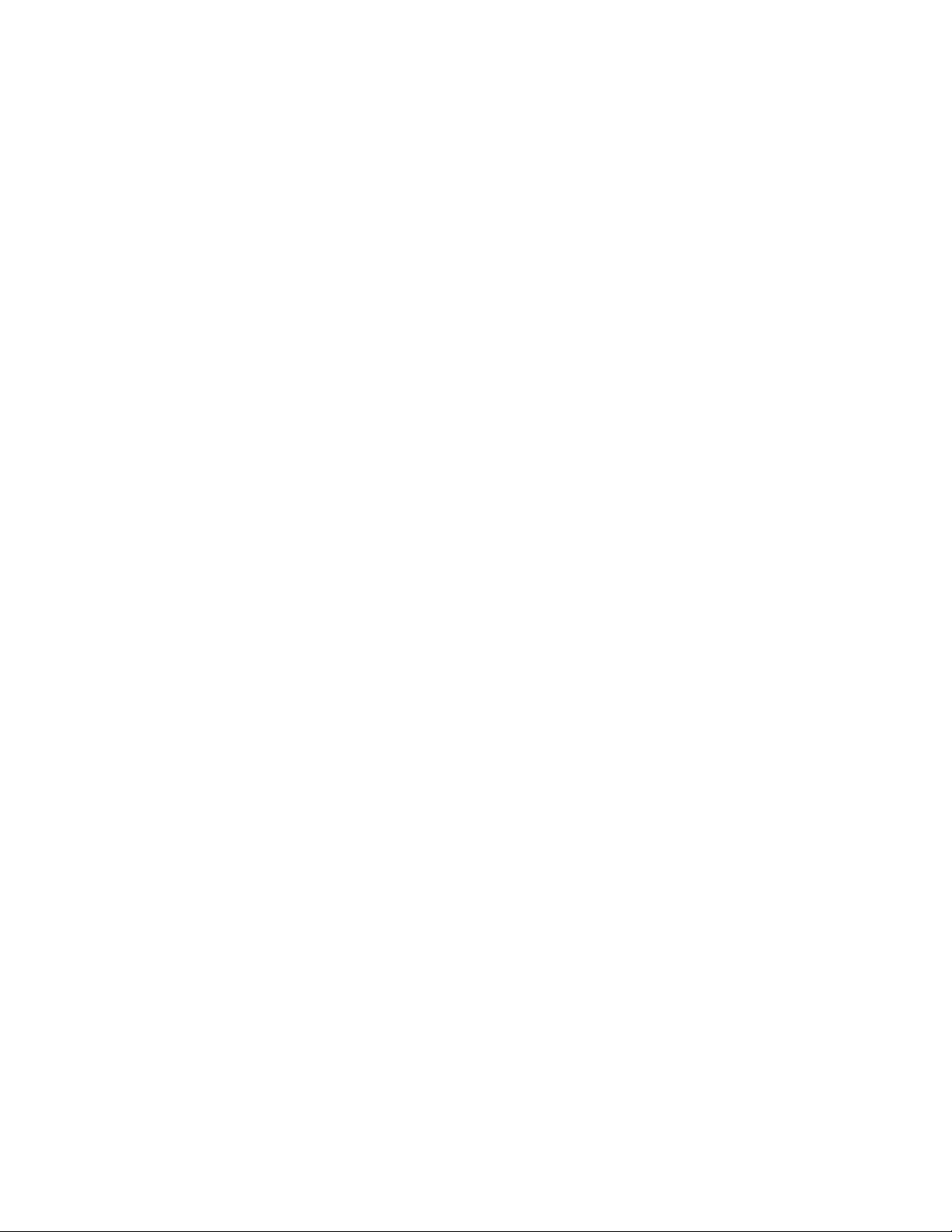
Примечание:Преждечемиспользоватьинформациюисампродукт,обязательноознакомьтесь
сразделами“Важнаяинформацияпотехникебезопасности”настраницеvиПриложениеA
“Замечания”настранице137.
Второеиздание(Сентябрь2012)
©CopyrightLenovo2012.
ОГОВОРКАОБОГРАНИЧЕНИИПРАВ:Вслучаееслиданныеилипрограммноеобеспечениепредоставляютсяв
соответствиисконтрактомУправленияслужбобщегоназначенияСША(GSA),наихиспользование,копирование
иразглашениераспространяютсяограничения,установленныесоглашением№GS-35F-05925.
Page 3
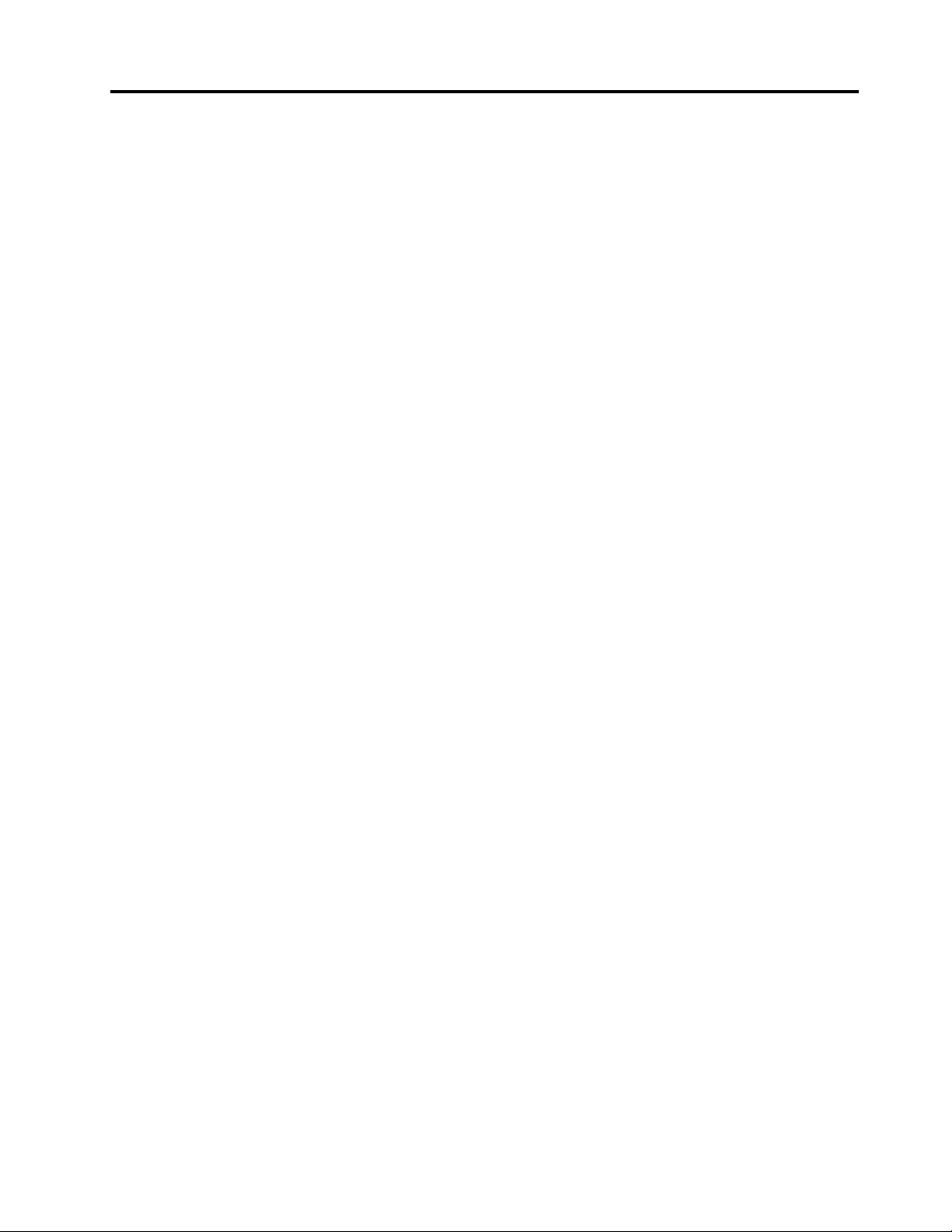
Содержание
Важнаяинформацияпотехнике
безопасности..............v
Обслуживаниеимодернизация........v
Защитаотстатическогоэлектричества.....vi
Шнурыиадаптерыпитания..........vi
Удлинителииродственныеустройства....vii
Электрическиевилкиирозетки.......vii
Внешниеустройства............vii
Эмиссиятеплаивентиляция........viii
Условияэксплуатации...........viii
Замечанияпотехникебезопасностиприработе
смодемом.................ix
Заявлениеосоответствиитребованиямк
лазерномуоборудованию..........ix
Инструкцияпоработесблокамипитания....x
Очисткаиобслуживание...........x
Глава1.Обзорпродукта........1
Компоненты................1
Спецификации...............5
ПрограммыLenovo.............5
ДоступкпрограммамLenovoв
операционнойсистемеWindows7.....5
ДоступкпрограммамLenovoв
операционнойсистемеWindows8.....7
ОбзорпрограммLenovo.........7
Местоположения..............9
Расположениеразъемов,органов
управленияииндикаторовналицевой
панеликомпьютера..........10
Расположениеразъемовназаднейпанели
компьютера..............11
Расположениекомпонентов.......13
Какнайтикомпоненты,установленныена
материнскойплате...........13
Расположениевстроенныхдисководов..17
Этикеткастипомимодельюкомпьютера.18
Какнастроитьзвук............21
Компьютеризвук...........21
Установкауровнягромкостизвукана
рабочемстоле............21
Установкагромкостинапанели
управления..............22
ИспользованиедисковCDиDVD......22
КакобращатьсясносителямиCDиDVDи
какиххранить............23
ВоспроизведениеCD-илиDVD-диска...23
ЗаписьCD-илиDVD-диска.......23
Глава3.Выивашкомпьютер....25
Специальныевозможностииудобство
работы.................25
Организациярабочегоместа......25
Созданиекомфортныхусловий.....25
Освещениеиблики..........26
Вентиляция..............26
Электрическиерозеткиидлинакабелей..26
Регистрациякомпьютера..........27
Перемещениекомпьютеравдругуюстрануили
регион..................27
Переключательнапряжения.......27
Заменашнуровпитания........28
Глава4.Защита...........29
Средствазащиты.............29
Прикреплениевстроенногозамкадлятроса..30
Использованиепаролей..........30
ПаролиBIOS.............31
ПаролиWindows............31
Настройкаустройствачтенияотпечатков
пальцев.................31
Чтотакоебрандмауэрыикакихиспользовать
....................32
Какзащититьданныеотвирусов......32
Глава2.Работанакомпьютере...19
Частозадаваемыевопросы.........19
ДоступкпанелиуправлениявОСWindows8.19
Какработатьсклавиатурой.........20
Какиспользоватьбыстрыеклавиши
Windows...............20
Какработатьссинейкнопкой
ThinkVantage.............20
Какработатьсустройствомраспознавания
отпечатковпальцев..........20
Использованиемышисколесиком......21
©CopyrightLenovo2012
Глава5.Установкаилизамена
аппаратныхкомпонентов......33
Работасустройствами,чувствительнымик
статическомуэлектричеству........33
Установкаилизаменааппаратных
компонентов...............33
Какподключитьвнешниеопции.....33
Какоткрытькожухкомпьютера.....34
Какснятьипоставитьнаместолицевую
панель................35
i
Page 4
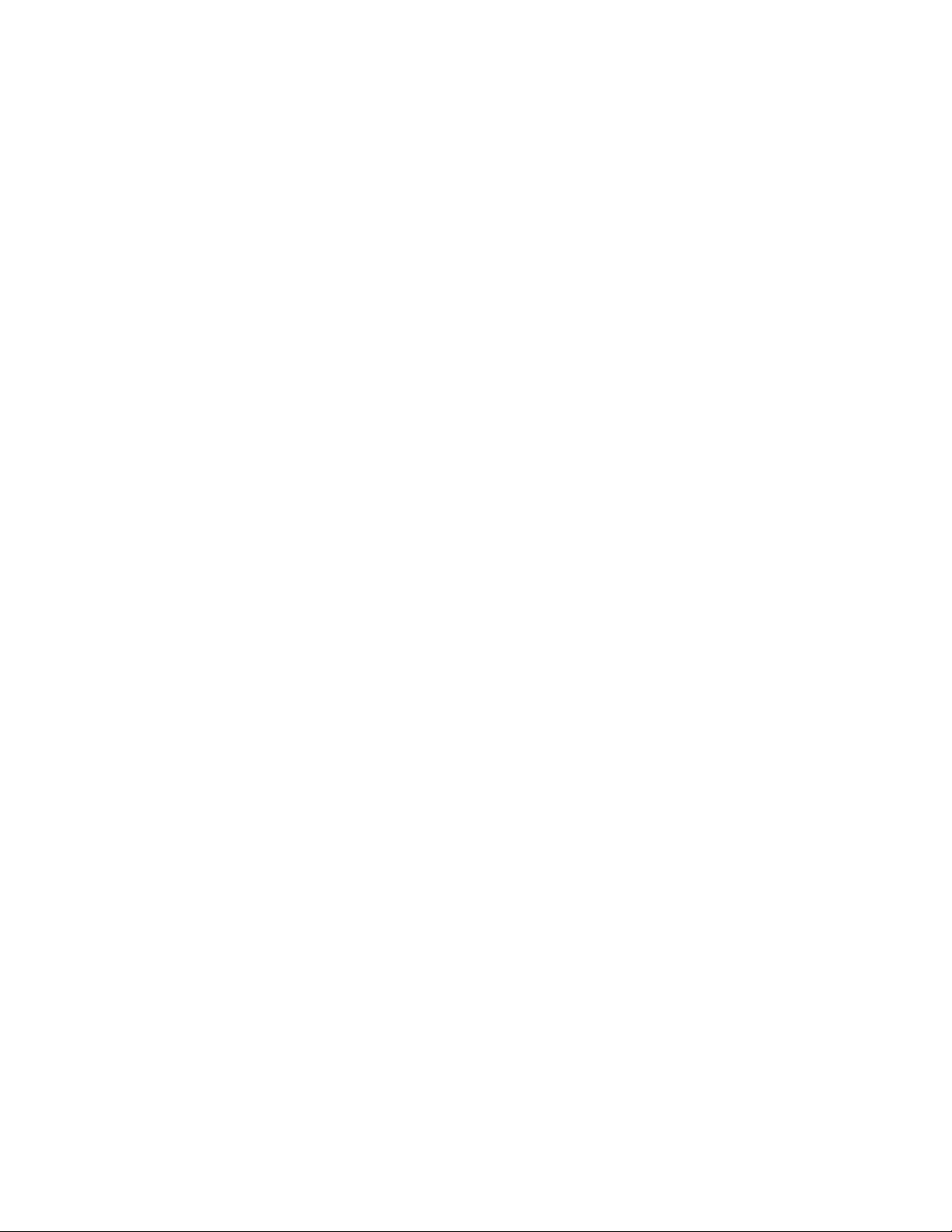
Какдобратьсядокомпонентов
материнскойплатыидисководов....36
Установкаилизаменамодуляпамяти...37
УстановкаилизаменаплатыPCI.....39
Установкаизаменасчитывателякарт...41
Установкаилизаменатвердотельного
дискаmSATA.............46
Заменабатарейки...........53
Установкатвердотельногодиска.....55
Заменажесткогодиска.........56
Заменадисководаоптическихдисков...59
Заменарадиатораиблокавентилятора..61
Заменаблокапитания.........64
Заменамикропроцессора........69
Заменадатчикаустановленногокожуха..72
Заменавнутреннегодинамика......74
Заменапереднегоблокааудиоразъемови
USB.................76
ЗаменаблоковWiFi..........78
Установкаилиснятиезаднейантенны
WiFi.................82
Установкаилиснятиепереднейантенны
WiFi.................84
Заменаклавиатурыимыши.......87
Чтонужносделатьпослезамены
компонентов.............87
Power-OnPassword..........98
AdministratorPassword.........98
HardDiskPassword...........98
Какзадать,изменитьилиудалитьпароль.99
Какстеретьутерянныйилизабытыйпароль
(очиститьCMOS)............99
Разрешениеизапрещениеустройств.....99
Каквыбратьзагрузочноеустройство.....100
Каквыбратьвременноезагрузочное
устройство..............100
Каквыбратьилиизменить
последовательностьзагрузочных
устройств..............100
Переходврежимсоответствиятребованиямк
продуктамErP..............100
РежимпроизводительностиICE.......101
УведомлениеотемпературномрежимеICE..102
ВыходизпрограммыSetupUtility......102
Глава8.Какобновитьсистемные
программы.............103
Использованиесистемныхпрограмм.....103
ОбновлениеBIOSсдиска..........103
ОбновлениеBIOSизоперационнойсистемы..104
Каквыполнитьвосстановлениепослесбоя
обновленияPOST/BIOS..........104
Глава6.Восстановление......89
Информацияовосстановленииоперационной
системыWindows7............89
Созданиеииспользованиеносителей
восстановления............89
Резервноекопированиеи
восстановление............90
РабочеепространствоRescueand
Recovery...............91
Созданиеииспользованиерезервных
носителей..............92
Переустановкапредварительно
установленныхприложенийидрайверов
устройств..............93
Переустановкапрограмм........94
Какпереустановитьдрайверыустройств.95
Решениепроблем,связанныхс
восстановлением...........95
Информацияовосстановленииоперационной
системыWindows8............95
Глава7.Использованиепрограммы
SetupUtility..............97
ЗапускпрограммыSetupUtility.......97
Просмотриизменениенастроек.......97
Использованиепаролей..........98
Замечанияпоповодупаролей......98
Глава9.Предотвращение
возникновениянеполадок....107
Использованиеновейшихверсийпрограмм..107
Получениеновейшихдрайверовустройств
длявашегокомпьютера........107
Обновлениеоперационнойсистемы...107
ИспользованиепрограммыSystem
Update................108
Очисткаиобслуживание..........108
Общиерекомендации.........108
Какпочиститькомпьютер........109
Рекомендациипообслуживанию.....110
Перемещениекомпьютера.........111
Глава10.Обнаружениеи
устранениенеполадок......113
Основныенеполадки............113
Процедураустранениянеполадки......114
Устранениенеполадок...........115
Неполадкиаудиосистемы........115
НеполадкиCD-дисководов.......117
НеполадкиDVD-дисководов.......118
Периодическивозникающиенеполадки..119
Неполадкиклавиатуры,мышиили
манипулятора.............120
Неполадкимонитора..........121
iiThinkCentre:Руководствопользователя
Page 5
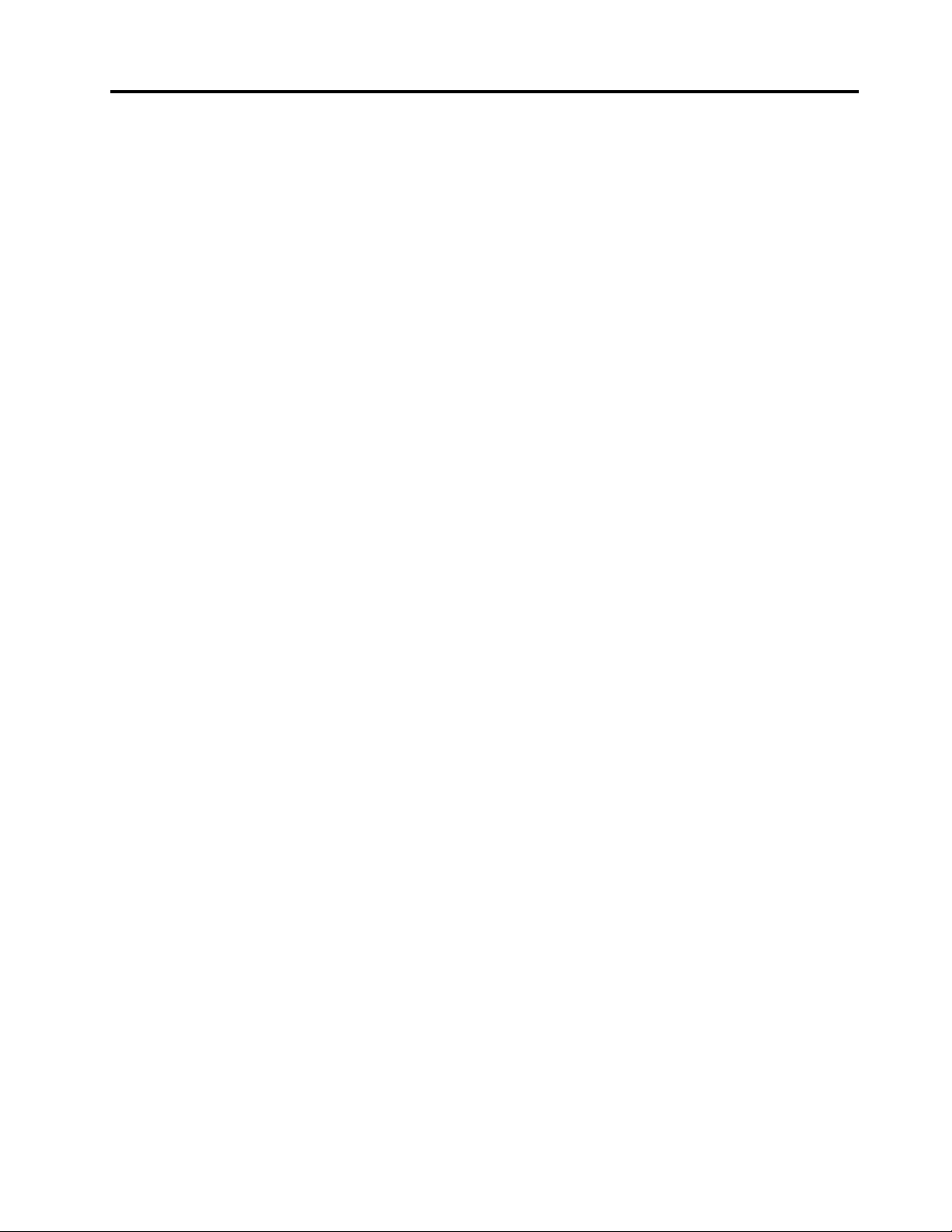
Неполадкисети............123
Неполадкиопций...........126
Низкаяпроизводительностьи
зависания..............127
Неполадкипринтера..........129
Неполадкипоследовательногопорта...130
Неполадкипрограмм..........130
НеполадкиUSB............131
LenovoSolutionCenter...........132
Глава11.Обращениеза
информацией,консультациямии
обслуживанием..........133
Источникиинформации..........133
LenovoThinkVantageTools........133
LenovoWelcome............133
Справкаиподдержка.........133
Техникабезопасностиигарантия....133
веб-сайтLenovo............133
Веб-сайттехническойподдержки
Lenovo................134
Консультациииобслуживание.......134
Использованиедокументацииипрограммы
диагностики.............134
Какобратитьсязаобслуживанием....135
Прочиеуслуги.............135
Какприобрестидополнительныеуслуги..136
ПриложениеA.Замечания....137
Товарныезнаки..............138
ПриложениеB.Нормативная
информация............139
Замечанияпоклассификациидляэкспорта..139
Замечанияпоэлектромагнитному
излучению................139
Информацияосоответствиистандартам
ФедеральнойкомиссиисвязиСША....139
Дополнительнаянормативнаяинформация..141
ПриложениеC.Информация
относительноWEEEи
утилизации.............143
ВажнаяинформацияоWEEE........143
Информацияпоутилизации.........143
ИнформацияпоутилизациидляБразилии...145
Информацияобутилизацииаккумуляторовдля
Тайваня(Китай)..............145
Информацияобутилизацииаккумуляторовдля
Европейскогосоюза............145
ПриложениеD.Ограничения
директивыпоработесопасными
веществами(HazardousSubstances
Directive,илиRoHS)........147
Директивасограничениямипоработес
опаснымивеществами(RoHS)дляКитая...147
Директивасограничениямипоработес
опаснымивеществами(RoHS)дляТурции...147
Директивасограничениямипоработес
опаснымивеществамидляУкраины.....148
Директива,ограничивающаяиспользование
вредныхвеществ(RoHS),дляИндии.....148
ПриложениеE.Информацияо
моделиENERGYSTAR.......149
Индекс...............151
©CopyrightLenovo2012
iii
Page 6
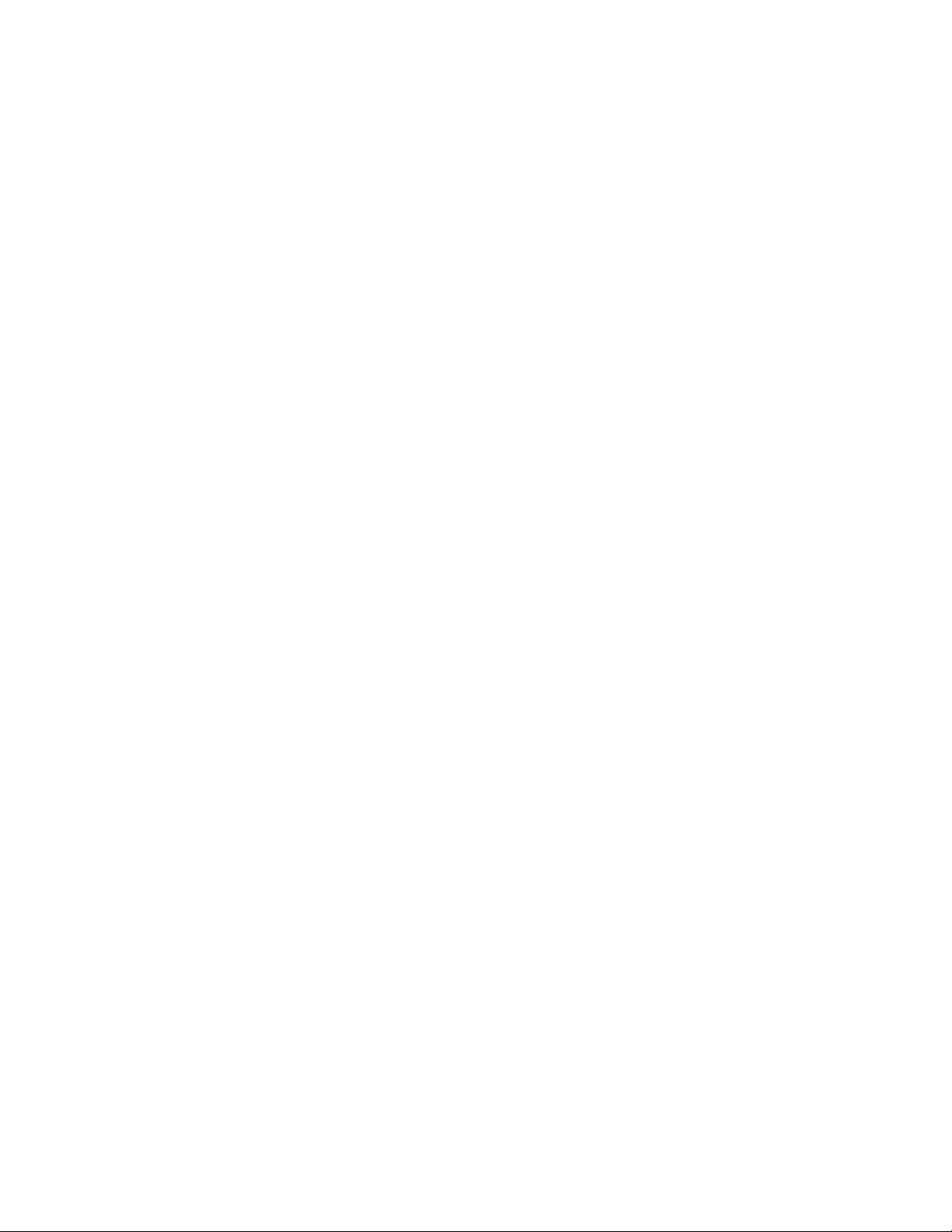
ivThinkCentre:Руководствопользователя
Page 7
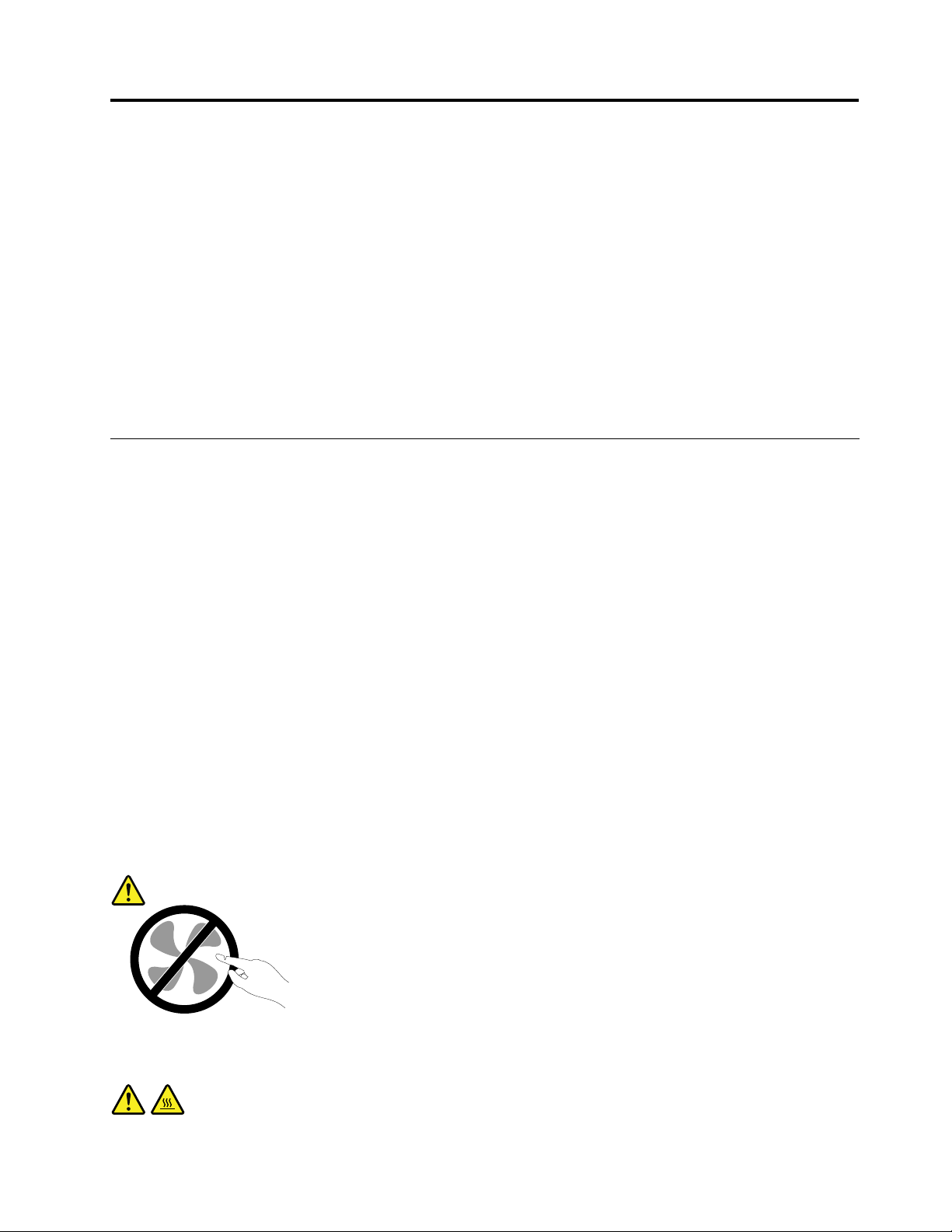
Важнаяинформацияпотехникебезопасности
ОСТОРОЖНО:
Передтем,какиспользоватьсведения,приведенныевэтомруководстве,обязательно
прочитайтевсюинформациюпотехникебезопасностиприработесэтимпродуктом.См.
сведениявэтомразделеисведенияпотехникебезопасностивдокументеРуководствопо
техникебезопасности,гарантиииустановке,которыйприлагаетсякпродукту.Соблюдение
правилтехникибезопасности,описанныхвэтомруководстве,снижаетвероятностьполучения
травмыиповрежденияпродукта.
ЕслиуваснеосталосьдокументаРуководствопотехникебезопасности,гарантиии
установке,егоможнозагрузитьвформатеPDFсвеб-сайтаподдержкиLenovo
http://www.lenovo.com/support.Веб-сайтподдержкиLenovoтакжепредоставляетРуководствопо
техникебезопасности,гарантиииустановкеиданныйдокументРуководствопользователяна
другихязыках.
®
поадресу
Обслуживаниеимодернизация
Непытайтесьсамостоятельновыполнятьобслуживаниепродуктакромеслучаев,когдаэто
рекомендованоЦентромподдержкизаказчиковилидокументациейкпродукту.Обращайтесьтолько
всервис-центры,которыеуполномоченывыполнятьремонтименнотакихизделий,ккоторым
относитсяпринадлежащийвампродукт.
Примечание:Некоторыедеталикомпьютераподлежатзаменесиламипользователя.Обновленные
компонентыобычноназываютсядополнительнымиаппаратнымисредствами.Наанглийском
запасныечасти,устанавливаемыепользователем,называютсяCustomerReplaceableUnits,илиCRU.
ЕслипользователимогутсамиустановитьдополнительныеаппаратныесредстваилизаменитьCRU,
Lenovoпредоставляетсоответствующиеинструкциипозаменеэтихкомпонентов.Приустановке
илизаменекомпонентовнужнострогоследоватьэтиминструкциям.Еслииндикаторпитания
находитсявсостоянии“Выключено”,этоещенеозначает,чтовнутриустройстванетнапряжения.
Преждечемсниматькрышкисустройства,оснащенногошнуромпитания,убедитесьвтом,что
устройствовыключено,ашнурпитанияотсоединенотрозетки.ДополнительнуюинформациюоCRU
см.вразделеГлава5“Установкаилизаменааппаратныхкомпонентов”настранице33.Еслиувас
возниклизатрудненияилиестьвопросы,обращайтесьвЦентрподдержкиклиентов.
Хотяпослеотсоединенияшнурапитаниявкомпьютеренетдвижущихсячастей,приведенныениже
предупреждениянеобходимыдляобеспечениявашейбезопасности.
ОСТОРОЖНО:
Опасныедвижущиесячасти.Некасайтесьихпальцамиилидругимичастямитела.
ОСТОРОЖНО:
©CopyrightLenovo2012
v
Page 8
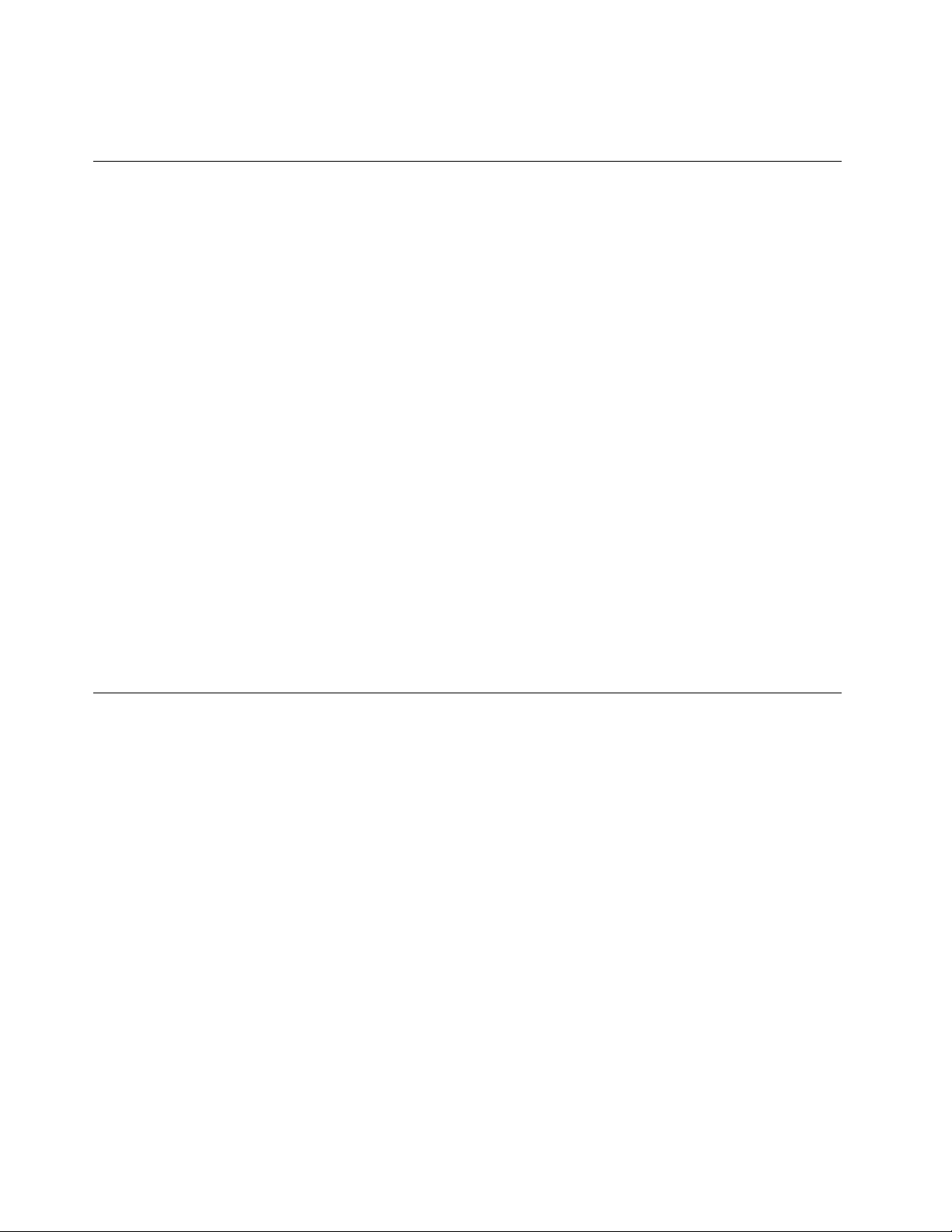
ПередзаменойCRUвыключитекомпьютеридайтеемуостыть(3—5минут),преждечем
открыватькорпус.
Защитаотстатическогоэлектричества
Статическийразрядвполнебезобидендлявас,номожетпривестиксерьезномуповреждению
компонентовкомпьютераидополнительныхаппаратныхсредств.Неправильнаяработас
компонентами,чувствительнымикстатическомуэлектричеству,можетповредитькомпоненты.Если
выраспаковываетедополнительноеустройствоилиCRU,невскрывайтеантистатическуюупаковку
компонентадотехпор,покавинструкцияхвамнебудетпредложеноегоустановить.
ЕсливыработаетесдополнительнымиустройствамиилисCRUлибовыполняетекакие-либо
операциивнутрикомпьютера,принимайтеприводимыенижемерыпредосторожности,чтобы
избежатьповреждений,вызываемыхстатическимэлектричеством:
•Постарайтесьменьшедвигаться.Придвижениивокругвасобразуетсяполестатического
электричества.
•Обращайтесьскомпонентамиосторожно.Контроллеры,модулипамятиидругиепечатныеплаты
можнобратьтолькозабоковыеграни.Нивкоемслучаенеприкасайтеськоткрытымпечатным
схемам.
•Непозволяйтеникомуприкасатьсяккомпонентам.
•ПриустановкедополнительныхустройствиCRU,чувствительныхкстатическомуэлектричеству,
приложитеантистатическуюупаковку,вкоторуюупакованкомпонент,кметаллическойкрышке
слотарасширенияиликлюбойдругойнеокрашеннойметаллическойповерхностикомпьютерахотя
бынадвесекунды.Этоснизитуровеньстатическогоэлектричестванаупаковкеинавашемтеле.
•Повозможностистарайтесь,вынувкомпонентизантистатическойпленки,никудаегонекласть,а
сразуустановитьвкомпьютер.Еслиэтоневозможно,расстелитенаровнойгладкойповерхности
антистатическуюпленку,вкоторуюбылупакованкомпонент,иположитеегонаэтупленку.
•Некладитезапасныечастинакорпускомпьютераилидругиеметаллическиеповерхности.
Шнурыиадаптерыпитания
Пользуйтесьтолькошнурамииадаптерамипитания,которыепоставляютсяизготовителемпродукта.
Шнурыпитаниядолжныбытьодобреныдляиспользования.ВГерманиинужноиспользоватьшнуры
H05VV-F,3G,0,75мм
Необорачивайтешнурвокругадаптерапитанияиликакого-либодругогопредмета.Возникающие
приэтомнапряжениямогутпривестиктому,чтоизоляцияпотрескается,расслоитсяилилопнет.Это
представляетугрозубезопасности.
Укладывайтешнурыпитаниятак,чтобыонихнельзябылоспоткнутьсяичтобыонинеоказались
защемленнымикакими-либопредметами.
Недопускайтепопаданияжидкостейнашнурыиадаптерыпитания.Вчастности,неоставляйтеих
возлераковин,ванн,унитазовилинаполу,которыйубираютсиспользованиемжидкихмоющих
средств.Попаданиежидкостиможетвызватькороткоезамыкание,особенноеслишнурилиадаптер
питанияизношенилиповрежденврезультатенеаккуратногообращения.Жидкоститакжемогут
вызыватькоррозиюконтактовшнураи(или)адаптерапитания,чтовсвоюочередьбудетприводить
кихперегреву.
2
илилучше.Вдругихстранахнужноиспользоватьаналогичныетипышнуров.
viThinkCentre:Руководствопользователя
Page 9
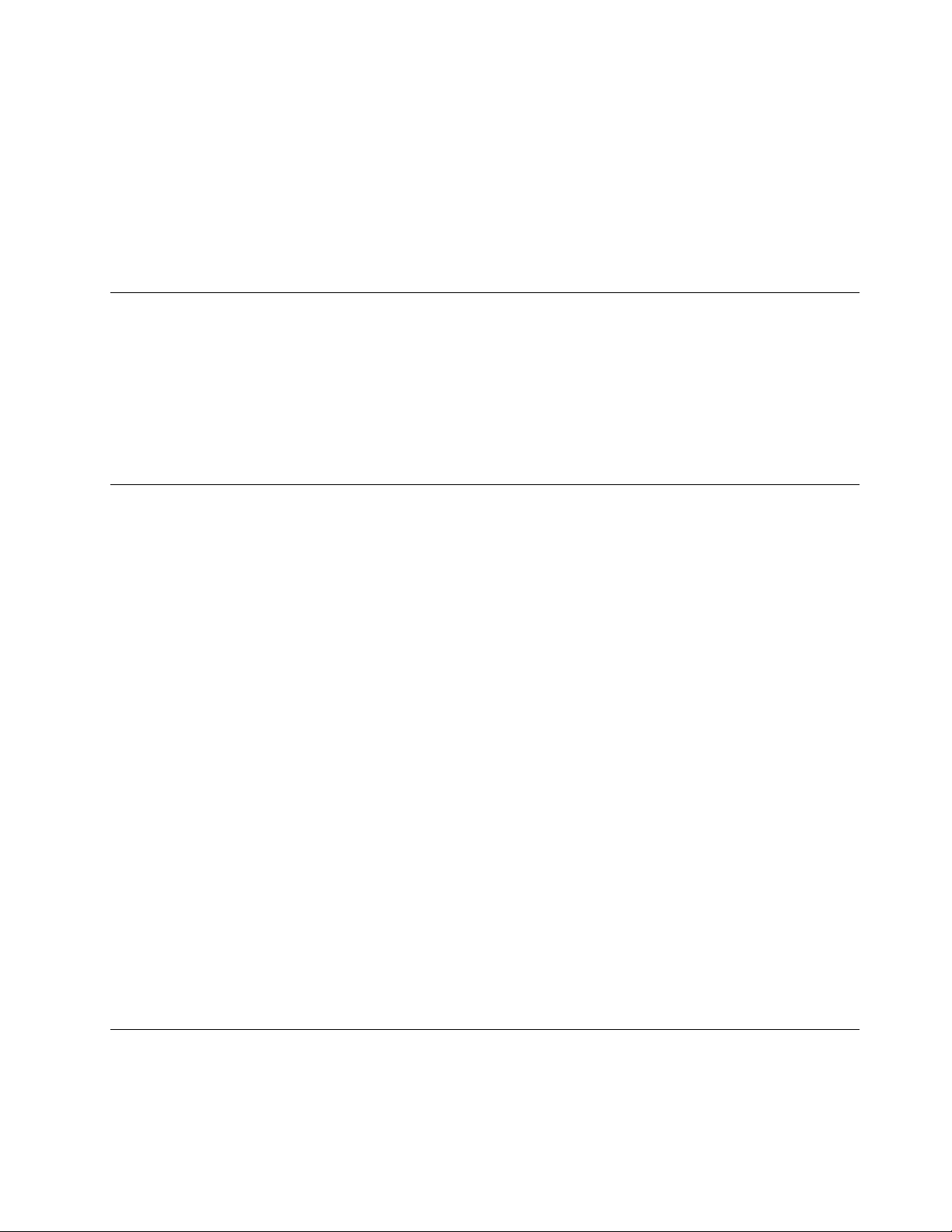
Подключайтешнурыпитанияисигнальныекабеливправильнойпоследовательности;следитеза
тем,чтобысоединительныеколодкишнуровпитаниянадёжноиплотновходиливпредназначенные
длянихгнёзда.
Непользуйтесьадаптерамипитаниясоследамикоррозиинаштырькахвилкиилипризнаками
перегрева(например,деформированнаяпластмасса)навилкеилинапластмассовомкорпусе.
Непользуйтесьшнурамипитаниясоследамикоррозииилиперегреванавходныхиливыходных
контактахилиспризнакамиповреждения.
Удлинителииродственныеустройства
Проследитезатем,чтобыудлинители,разрядники,источникибесперебойногопитанияидругие
электрическиеприборы,которымивысобираетесьпользоваться,посвоимхарактеристикам
соответствовалиэлектрическимтребованиямпродукта.Недопускайтеперегрузкиэтихустройств.
Вслучаеиспользованиясетевогофильтраподключеннаякнемусуммарнаянагрузканедолжна
превышатьегономинальноймощности.Еслиувасвозникнутвопросыотносительнонагрузок,
потребленияэлектроэнергииидругихэлектрическихпараметров,топроконсультируйтесьс
электриком.
Электрическиевилкиирозетки
Еслирозетка,ккоторойвысобираетесьподключитькомпьютерипериферийныеустройства,
поврежденаилинесетследыкоррозии,тонепользуйтесьею;попроситеэлектриказаменитьрозетку.
Негнитеинепеределывайтевилку.Есливилкаповреждена,тосвяжитесьсизготовителеми
потребуйтезаменитьеё.
Неподключайтекрозеткам,ккоторымподключенкомпьютер,мощныебытовыеилипромышленные
приборы:скачкинапряжениямогутповредитькомпьютер,данныевкомпьютереилиустройства,
подключенныеккомпьютеру.
Некоторыеустройстваснабженытрехштырьковойвилкой.Такаявилкавставляетсятольков
розеткусконтактомзаземления.Этоэлементбезопасности.Неотказывайтесьотэтогоэлемента
безопасности,вставляявилкусзаземлениемврозеткубеззаземления.Есливынеможетевставить
вилкуврозетку,топодберитеподходящийпереходникилипопроситеэлектриказаменитьрозеткуна
другуюсконтактомзаземления.Неподключайтекрозеткебольшуюнагрузку,чемта,накоторую
розеткарассчитана.Суммарнаянагрузкасистемынедолжнапревышать80%номинальноймощности
электрическойцепи.Узнайтеуэлектрика,какаянагрузкадопустимадлявашейэлектрическойсети.
Убедитесь,чтоподводкакрозеткевыполненаправильноичторозетканаходитсярядомсместом
установкикомпьютераилегкодоступна.Воизбежаниеповреждениявключенныйшнурнедолжен
бытьнатянут.
Убедитесь,чтокрозеткеподведеноправильноенапряжениеичтоонаможетобеспечитьток,
потребляемыйустанавливаемымустройством.
Вставляйтевилкуврозеткуивытаскивайтевилкуизрозеткисосторожностью.
Внешниеустройства
Неподсоединяйтеинеотсоединяйтекабеливнешнихустройств(заисключениемкабелейUSBи
1394),есликомпьютервключен:выможетеповредитькомпьютер.Есливыотсоединяетевнешнее
©CopyrightLenovo2012
vii
Page 10
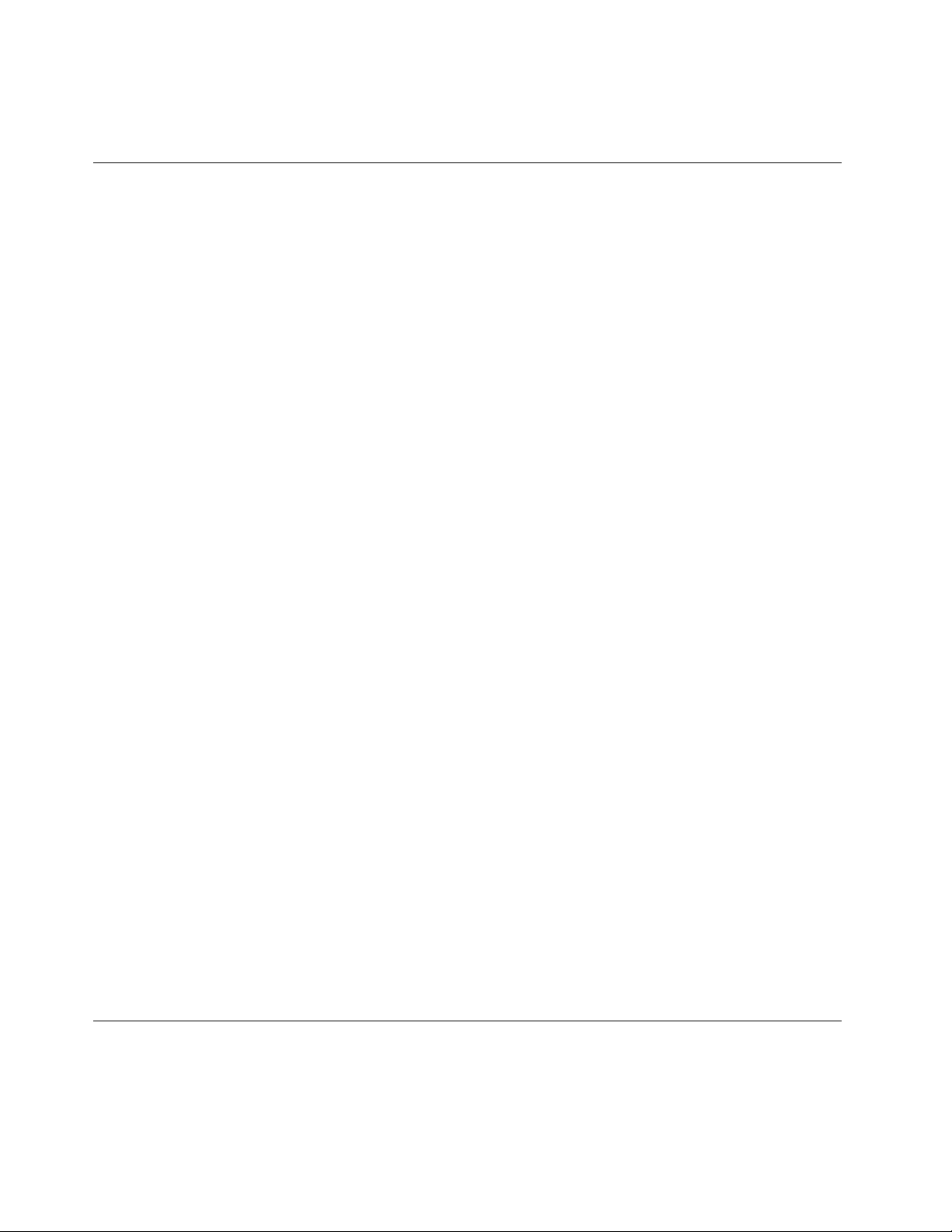
устройство,товыключитекомпьютериподождитепокрайнеймерепятьсекунд;виномслучаевы
можетеповредитьвнешнееустройство.
Эмиссиятеплаивентиляция
Приработекомпьютера,адаптеровпитанияимногихдругихустройстввыделяетсятепло;тепло
выделяетсяипризарядкеаккумулятора.Воизбежаниеперегревасоблюдайтеследующиемеры
предосторожности.
•Вовремяработыкомпьютера,адаптеровпитанияидругихустройствилипризарядке
аккумуляторанекладитекомпьютернаколениинедопускайте,чтобыоснованиекомпьютера
длительноевремясоприкасалосьслюбойчастьювашеготела.Компьютер,адаптерыпитанияи
многиедругиеустройствавыделяюттеплопринормальнойработе.Продолжительныйконтакт
какого-тоучасткателасгорячимпредметомможетвызватьнеприятныеощущенияидажеожог.
•Незаряжайтеаккумуляторыинеработайтескомпьютером,адаптеромпитанияидругими
устройствамирядомслегковоспламеняющимисяматериаламииливовзрывоопаснойатмосфере.
•Дляпредотвращенияперегрева,повышениябезопасности,надёжностиикомфортапри
эксплуатациикомпьютерапоследнийснабжаетсявентиляционнымиотверстиямииоснащается
вентиляторамиитеплоотводами.Положивноутбукнакровать,диван,ковёрит.п.,выможете
нечаянноперекрытькакой-тоизканаловотводатепла.Следитезатем,чтобывентиляция
компьютеравсегдафункционировалаисправно.
Покрайнеймере,развтримесяцапроверяйте,ненакопиласьлипыльввашемнастольном
компьютере.Передтем,какосмотретькомпьютер,выключитеегоиотсоединитешнурпитания
компьютераотрозетки,послечегоудалитепыльизвентиляционныхотверстийипрорезейвлицевой
панели.Есливызаметили,чтоснаружикомпьютеранакопиласьпыль,тонужноудалитьпыльииз
внутреннихкомпонентовкомпьютера,включаяребрарадиатора,вентиляционныеотверстияблока
питанияивентиляторы.Передтем,какснятькожух,всегдавыключайтекомпьютериотсоединяйте
егоотсети.Повозможности,неработайтенакомпьютеревместахсинтенсивнымдвижением(в
пределахпримернополуметра).Есливсежевамприходитсяработатьвтакихместах,токомпьютер
нужночащеосматривать(и,принеобходимости,чистить).
Длявашейбезопасностиидлядостижениямаксимальнойпроизводительностикомпьютера,всегда
соблюдайтеосновныеправилатехникибезопасности:
•Корпусвключенногокомпьютеравсегдадолженбытьзакрыт.
•Периодическипроверяйте,нескопиласьлипыльнанаружныхчастяхкомпьютера.
•Удаляйтепыльизвентиляционныхотверстийипрорезейвлицевойпанели.Есликомпьютер
работаетвзапыленномпомещениииливместахсинтенсивнымдвижениям,точиститьегонужно
чаще.
•Неперекрывайтеинеблокируйтевентиляционныеотверстия.
•Неработайтенакомпьютере,размещенномвнише,инехранитееготам-этоповышаетопасность
перегрева.
•Температуравоздухавнутрикомпьютеранедолжнапревышать35°C.
•Неиспользуйтеустройствадляфильтрованиявоздуха.Онимогутпрепятствоватьнормальному
охлаждению.
Условияэксплуатации
Оптимальныеусловияэксплуатациикомпьютера—температураот10до35°C,относительная
влажность—от35до80%.Есликомпьютерхранитсяилитранспортируетсяпритемпературениже
10°C,тодайтеемумедленнонагретьсядооптимальнойрабочейтемпературыот10до35°C.В
viiiThinkCentre:Руководствопользователя
Page 11
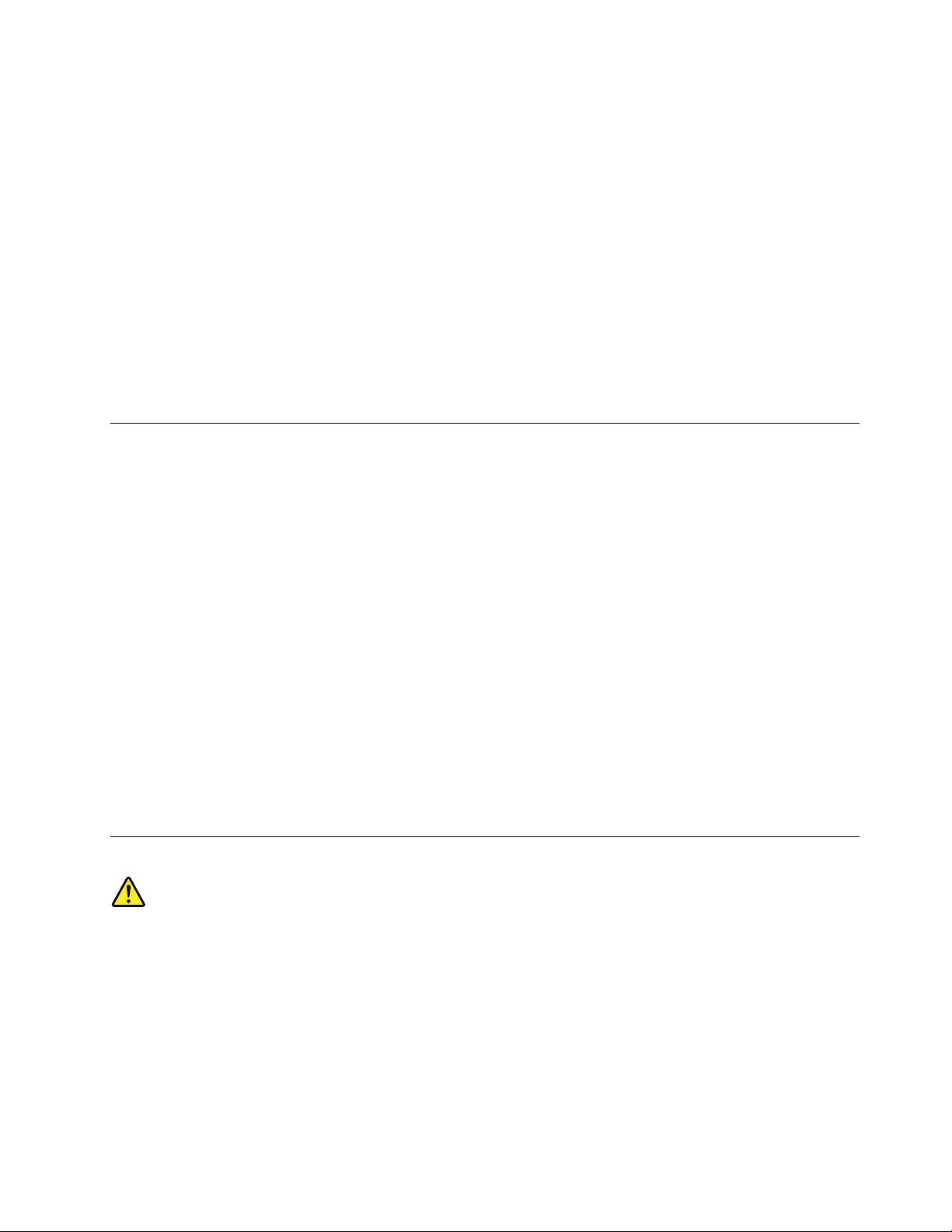
экстремальныхусловияхдляэтогоможетпонадобиться2часа.Включивкомпьютер,которыйне
нагрелсядооптимальнойрабочейтемпературы,выможетенеобратимоповредитьего.
Повозможностиразмещайтекомпьютервхорошопроветриваемомсухомпомещенииине
выставляйтеегонапрямойсолнечныйсвет.
Используйтекомпьютервдалекеотбытовыхэлектроприборов(электрическихвентиляторов,
радиоприемников,мощныхдинамиков,кондиционеров,микроволновыхпечейит.д.),поскольку
мощныемагнитныеполя,создаваемыеэтимиприборами,могутповредитьмониториданныена
жесткомдиске.
Неставьтеемкостиснапиткаминакомпьютериподключенныеустройстваилирядомсними.Если
выпрольетежидкостьнакомпьютерилиподключенноеустройство,этоможетпривестиккороткому
замыканиюилидругомуповреждению.
Неешьтеинекуритенадклавиатурой.Мелкиечастицы,попавшиенаклавиатуру,могутповредитьее.
Замечанияпотехникебезопасностиприработесмодемом
ОСТОРОЖНО:
Чтобыснизитьвероятностьвоспламенения,используйтетолькотелефонныешнурыNo.26AWG
илибольше(например,No.24AWG),входящиевпереченьбезопасныхпродуктовUnderwriters
Laboratories(UL)илисертифицированныхассоциациейCanadianStandardsAssociation(CSA).
Чтобыуменьшитьвероятностьвозгорания,пораженияэлектрическимтокомилитравмприработес
телефоннымоборудованием,всегдасоблюдайтеосновныемерыпредосторожности,вчастности:
•Непрокладывайтетелефоннуюпроводкувовремягрозы.
•Неустанавливайтетелефонныерозеткивовлажныхпомещениях,еслиэтирозеткине
предназначеныспециальнодляработывовлажныхпомещениях.
•Неприкасайтеськнеизолированнымтелефоннымпроводамиклеммам,еслителефоннаялинияне
отсоединенаотсети.
•Будьтеосторожныприпрокладкеипеределкетелефонныхлиний.
•Непользуйтесьтелефоном(заисключениембеспроводныхаппаратов)вовремягрозы.Васможет
ударитьмолнией.
•Есливамнужносообщитьобутечкегаза,тонепользуйтесьтелефоном,находящимсявблизи
местаутечки.
Заявлениеосоответствиитребованиямклазерномуоборудованию
ОСТОРОЖНО:
Приустановкепродуктов,вкоторыхиспользуютсялазерныетехнологии(такихкакдисководы
CD-ROM,DVD,оптоволоконныеустройстваипередатчики),следуйтеприведеннымниже
рекомендациям.
•Неснимайтекрышки.Приснятиикрышкипродукта,вкоторомиспользуютсялазерные
технологии,можноподвергнутьсяопасномувоздействиюлазерногоизлучения.Внутритаких
устройствнетузлов,подлежащихобслуживанию.
•Неправильноеиспользованиеэлементовуправленияирегулировкиивыполнениепроцедур,
неописанныхвэтомдокументе,можетпривестикоблучению,опасномудляздоровья.
©CopyrightLenovo2012
ix
Page 12
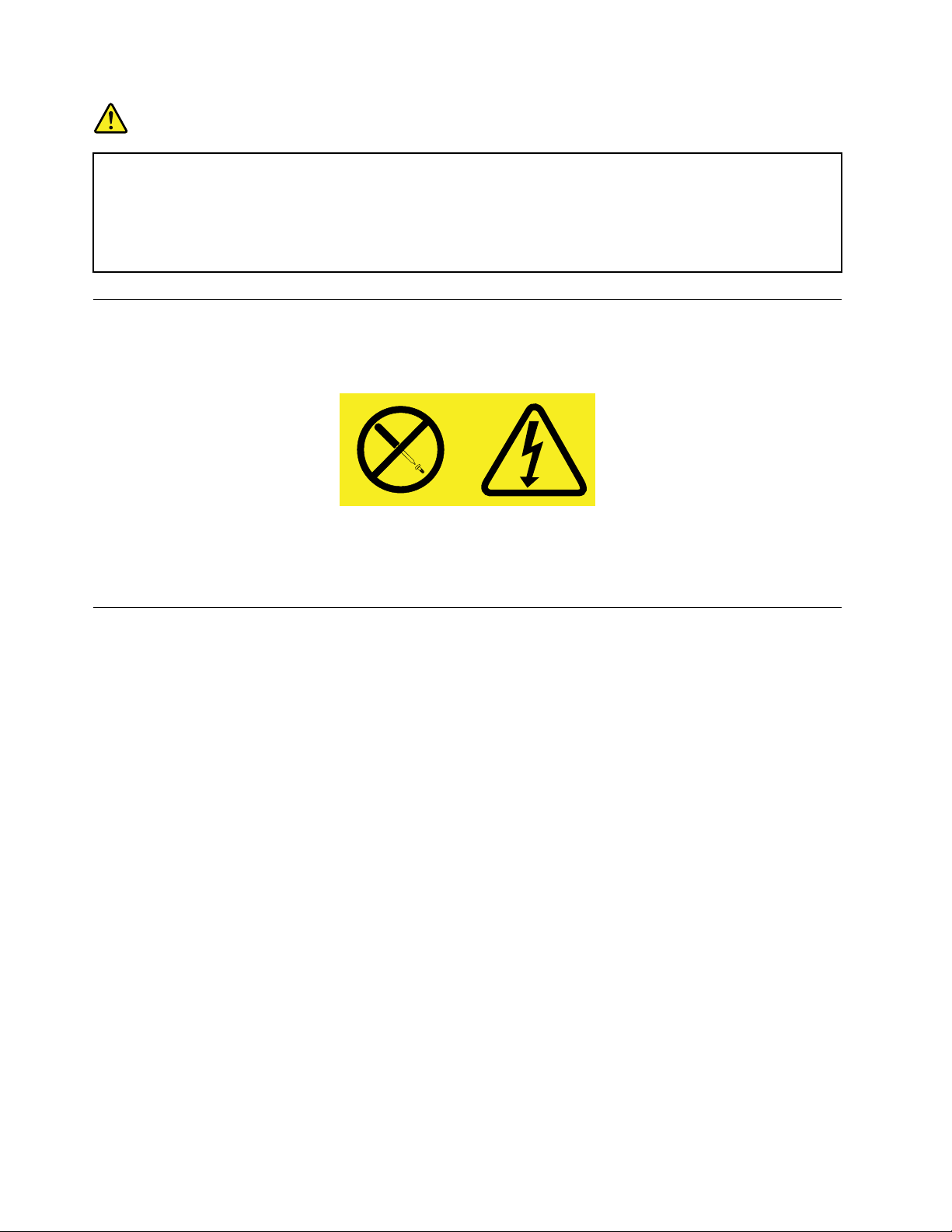
ОПАСНО
Внекоторыхлазерныхпродуктахиспользуютсявстроенныелазерныедиодыкласса3Aили
3B.Обратитевниманиенапримечаниениже.
Воткрытомсостоянииявляетсяисточникомлазерногоизлучения.Несмотритеналуч,
неразглядывайтеегоспомощьюоптическихинструментов,атакжеизбегайтепрямого
воздействиялазерноголуча.
Инструкцияпоработесблокамипитания
Ниприкакихобстоятельствахнеснимайтекрышкусблокапитанияилилюбогодругогоузла,
которыйснабженследующейтабличкой:
Внутриданногоустройстваприсутствуетопасноенапряжение,течетсильныйтокивыделяется
значительнаяэнергия.Внутриэтихузловнетдеталей,подлежащихобслуживанию.Есливы
полагаете,чтоскакой-тоизэтихдеталейвозниклапроблема,обратитеськспециалисту.
Очисткаиобслуживание
Держитекомпьютерирабочееместовчистоте.Передочисткойкомпьютеравыключитеегои
отсоединитешнурпитания.Ненаноситежидкиедетергентынепосредственнонакомпьютери
неиспользуйтедляочисткидетергенты,содержащиевоспламеняющиесяматериалы.Смочите
детергентоммягкуютканьипротритееюповерхностикомпьютера.
xThinkCentre:Руководствопользователя
Page 13
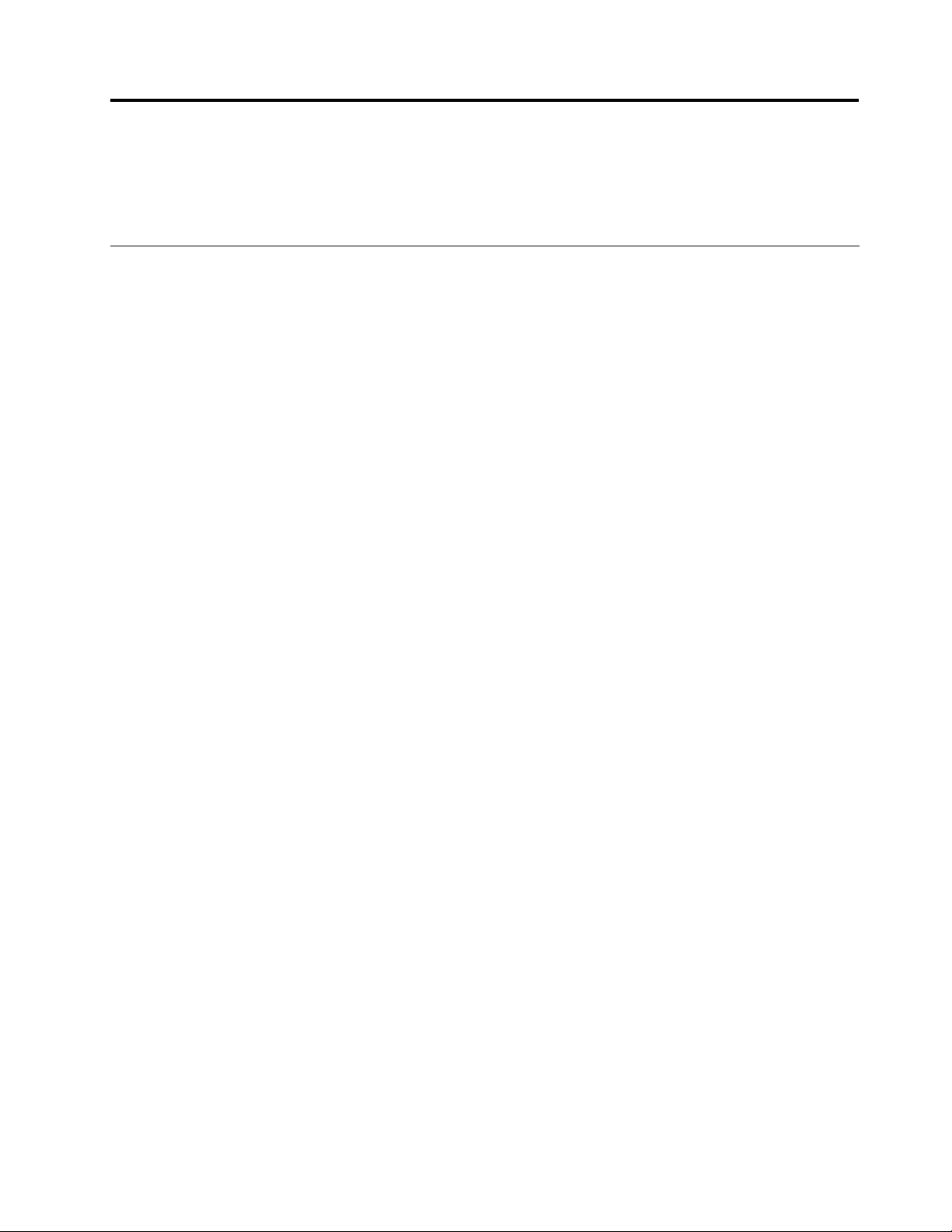
Глава1.Обзорпродукта
Вэтойглавеописаныкомпонентыкомпьютера,спецификации,программыLenovo,расположение
разъемовикомпонентовматеринскойплатыирасположениевстроенныхдисководов.
Компоненты
Вэтомразделепредставленобзоркомпонентовкомпьютера.Приведеннаянижеинформация
относитсякнесколькиммоделям.
Чтобыпросмотретьинформациюобопределенноймодели,выполнитеодноизперечисленныхниже
действий.
•ОткройтепрограммуSetupUtility,воспользовавшисьинструкциямивразделеГлава7
“ИспользованиепрограммыSetupUtility”настранице97
Summary,чтобыпросмотретьсоответствующуюинформацию.
•ВОСMicrosoft
®
Windows
®
7нажмитекнопкуПуск,щелкнитеправойкнопкоймышиэлемент
КомпьютеривыберитеСвойства,чтобыпросмотретьсоответствующуюинформацию.
•ВОСWindows8переместитекурсорвправыйверхнийилинижнийуголэкрана,чтобыотобразить
чудо-кнопки.ЗатемщелкнитеПараметры➙Сведенияокомпьютере,чтобыпросмотреть
соответствующуюинформацию.
Процессор
.ЗатемвыберитеMain➙System
Ввашемкомпьютереустановленодинизследующихмикропроцессоров(размервнутреннегокэша
зависитотмодели):
•МикропроцессорIntel
®
Core™i3
•МикропроцессорIntelCorei5
•МикропроцессорIntelCorei7
•МикропроцессорIntelCeleron
•МикропроцессорIntelPentium
®
®
Память
ВашкомпьютерподдерживаетдочетырехмодулейпамятиDoubleDataRate3UnbufferedDualInline
MemoryModule(DDR3UDIMM).
Внутренниедисководы
•Дисководоптическихдисков:DVD-ROMилиDVD-R(дополнительно)
•ЖесткийдискSerialAdvancedTechnologyAttachment(SATA)
•ТвердотельныйдискSATA
Примечание:КомпьютерподдерживаетустройстваSA TA2.0иSA TA3.0.Дополнительную
информациюсм.вразделе“Какнайтикомпоненты,установленныенаматеринскойплате”на
странице13
.
Видеосистема
•ВстроеннаяграфическаякартасразъемамиVGA(VideoGraphicsArray)иDisplayPort
©CopyrightLenovo2012
1
Page 14
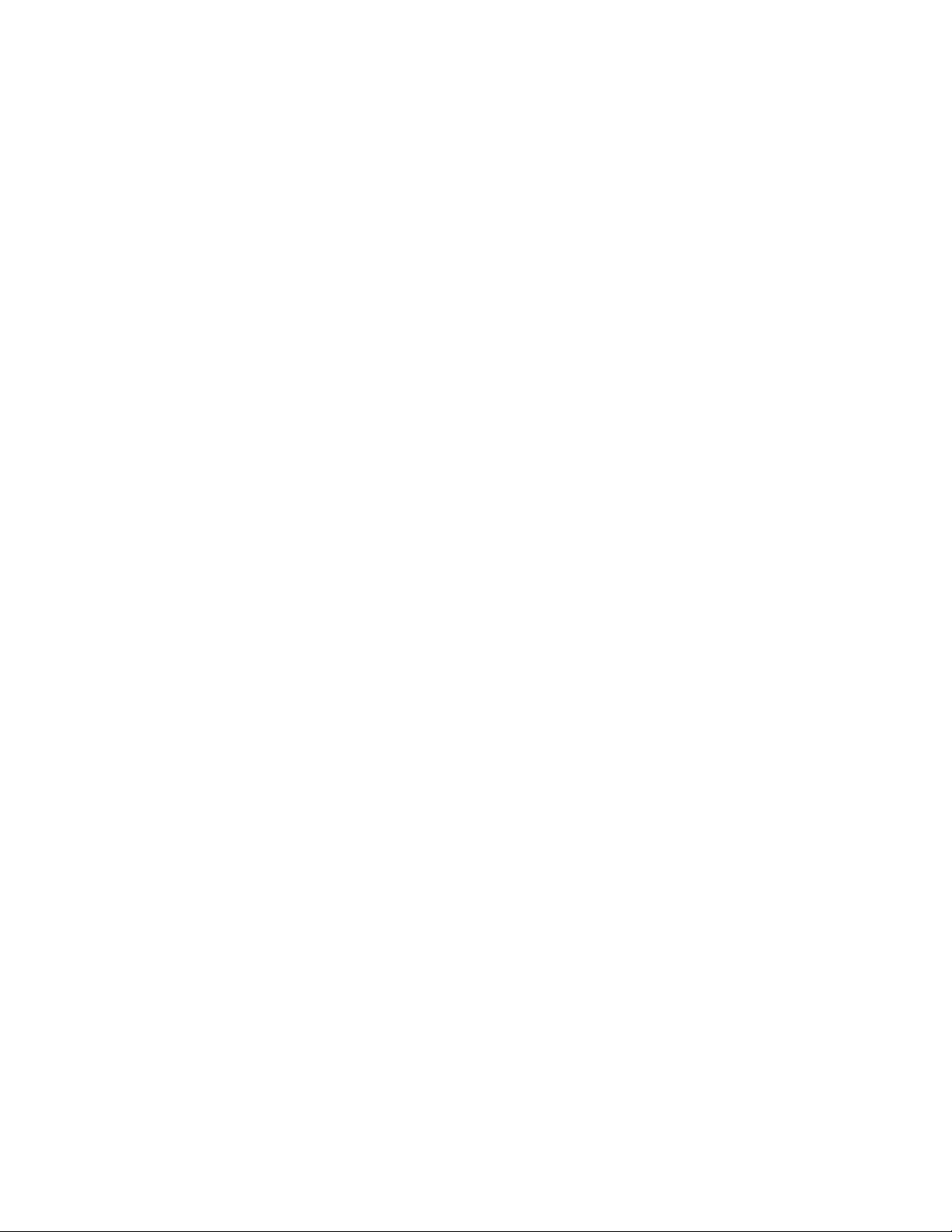
•ГнездоPCI(PeripheralComponentInterconnect)Expressx16наматеринскойплатедлядискретной
видеокарты
Аудиосистема
•Встроеннаяаудиосистемавысокойчеткости(HD)
•Разъемылинейноговхода,линейноговыходаимикрофонаназаднейпанели
•Разъемымикрофонаинаушниковналицевойпанели
•Встроенныйдинамик(внекоторыхмоделях)
Сетевыеконтроллеры
•ВстроенныйконтроллерEthernet(100/1000Мбит/с)
•Факс-модемPCI(установленвнекоторыхмоделях)
Средствауправлениякомпьютером
•Возможностьзаписирезультатоваппаратноготеста(POST)(автотестпривключениипитания)
•DesktopManagementInterface(DMI)
ИнтерфейсDMI(DesktopManagementInterface)являетсяобщедоступнымспособомдоступако
всемсведениямокомпьютере,включаятиппроцессора,датуустановки,подключенныепринтеры
идругиепериферийныеустройства,источникипитания,атакжеисториюобслуживания.
•IntelStandardManageability
IntelStandardManageability—этоаппаратно-микропрограммнаятехнология,котораяиспользуется
длявстраиваниявкомпьютерыопределенныхфункциональныхвозможностей,чтопозволяет
упроститьмониторинг,обслуживание,обновление,модернизациюиремонт.
•IntelMatrixStorageManager
IntelMatrixStorageManager—этодрайверустройства,которыйобеспечиваетподдержкумассивов
SATARAID5иSATARAID10наопределенныхсистемныхплатахснабороммикросхемIntelдля
повышенияпроизводительностижесткихдисков.
•PrebootExecutionEnvironment(PXE)
PrebootExecutionEnvironment–этосредазапускакомпьютерапосетевомуинтерфейсунезависимо
отустройствхраненияданных(такихкакжесткиедиски)илиустановленныхоперационныхсистем.
•ИнтеллектуальнаясистемаохлажденияIntelligentCoolingEngine(ICE)
СистемаIntelligentCoolingEngine—эторешениедляуправлениятемпературойсистемы,
обеспечивающееработукомпьютераслучшимитемпературнымииакустическими
характеристиками.ФункцияICEтакжеотслеживаеттемпературныепоказателикомпьютерас
цельювыявленияпроблем,связанныхстемпературой.Дополнительнуюинформациюсм.в
разделах“РежимпроизводительностиICE”настранице101
и“Уведомлениеотемпературном
режимеICE”настранице102.
•BIOSсподдержкойSystemManagement(SM)ипрограммаSM
СпецификацияSMBIOSопределяетструктурыданныхиметодыдоступавBIOS,спомощью
которыхпользовательилиприложениеможетсохранятьииспользоватьданные,относящиесяк
проблемномукомпьютеру.
•WakeonLAN
WakeonLAN–этокомпьютерныйстандартсетейEthernet,которыйпозволяетвключатькомпьютер
(иливыводитьегоизспящегорежима)спомощьюсетевогосообщения.Какправило,это
сообщениеотправляетсяпрограммой,котораяработаетнадругомкомпьютере,расположенномв
тойжелокальнойсети.
•WakeonRing
2ThinkCentre:Руководствопользователя
Page 15
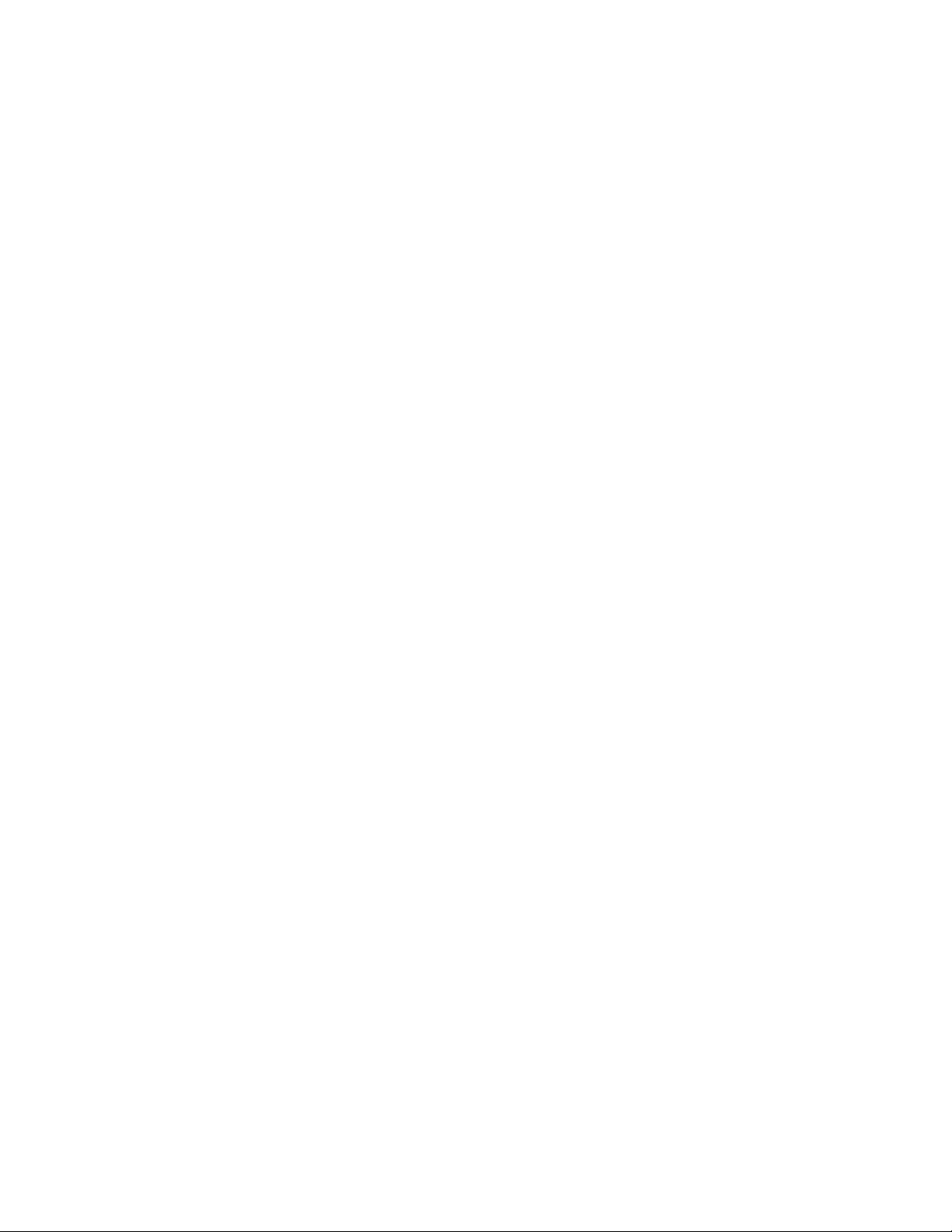
WakeonRing(иногданазываетсяWakeonModem)–этоспецификация,котораяопределяет
возможностьвозобновленияработыподдерживаемыхкомпьютеровиустройствизрежимасна
илигибернации.
•ИнструментарийWindowsManagementInstrumentation(WMI)
WindowsManagementInstrumentation–этонаборрасширениймоделиWindowsDriverModel.
Онслужитдляпредоставленияинтерфейсаоперационнойсистемы,которыйиспользуется
компонентамиинструментариядляобменаданнымииуведомлениями.
Портыввода-вывода(I/O)
•9-Штырьковыйпоследовательныйразъем(одинстандартныйиодиндополнительный)
•ВосемьразъемовUSB(дваналицевойпанелиишестьназаднейпанели)
•ОдинразъемDisplayPort
•ОдинразъемEthernet
•ОдинразъемклавиатурыPersonalSystem/2(PS/2)(дополнительно)
•ОдинразъеммышиPS/2(дополнительно)
•ОдинразъеммонитораVGA
•Триаудиоразъема(линейныевходивыходиразъемдлямикрофона)назаднейпанели
•Двааудиоразъема(микрофонинаушники)налицевойпанели
Дополнительнуюинформациюсм.вразделах“Расположениеразъемов,органовуправленияи
индикаторовналицевойпанеликомпьютера”настранице10
и“Расположениеразъемовназадней
панеликомпьютера”настранице11.
Расширение
•Одинотсекдляжесткогодиска
•Одинотсекдлядисководаоптическихдисков
•ОдногнездодляплатPCIExpressx1
•ОдногнездоплатыграфическогоконтроллераPCIExpressx16
•ДвагнездадляплатPCI
Блокпитания
Навашемкомпьютереустановленблокпитанияна240Втсавтоматическимвыборомнапряжения.
Средствазащиты
•ПрограммноеобеспечениеComputraceAgent,встроенноевмикропрограмму
•Датчикустановленногокожуха(называемыйтакже“датчиквмешательства”)
•Возможностьвключенияилиотключенияустройства
•ВозможностьвключенияиотключениякаждогоизразъемовUSB
•Клавиатурасустройствомраспознаванияотпечатковпальцев(внекоторыхмоделях)
•Парольпривключении(POP),парольадминистратораипарольжесткогодискадлязащитыот
несанкционированногоиспользованиякомпьютера
•Управлениепоследовательностьюзагрузки
•Запускбезклавиатурыилимыши
•Встроенныйзамокдлятроса(замокKensington)
Глава1.Обзорпродукта3
Page 16
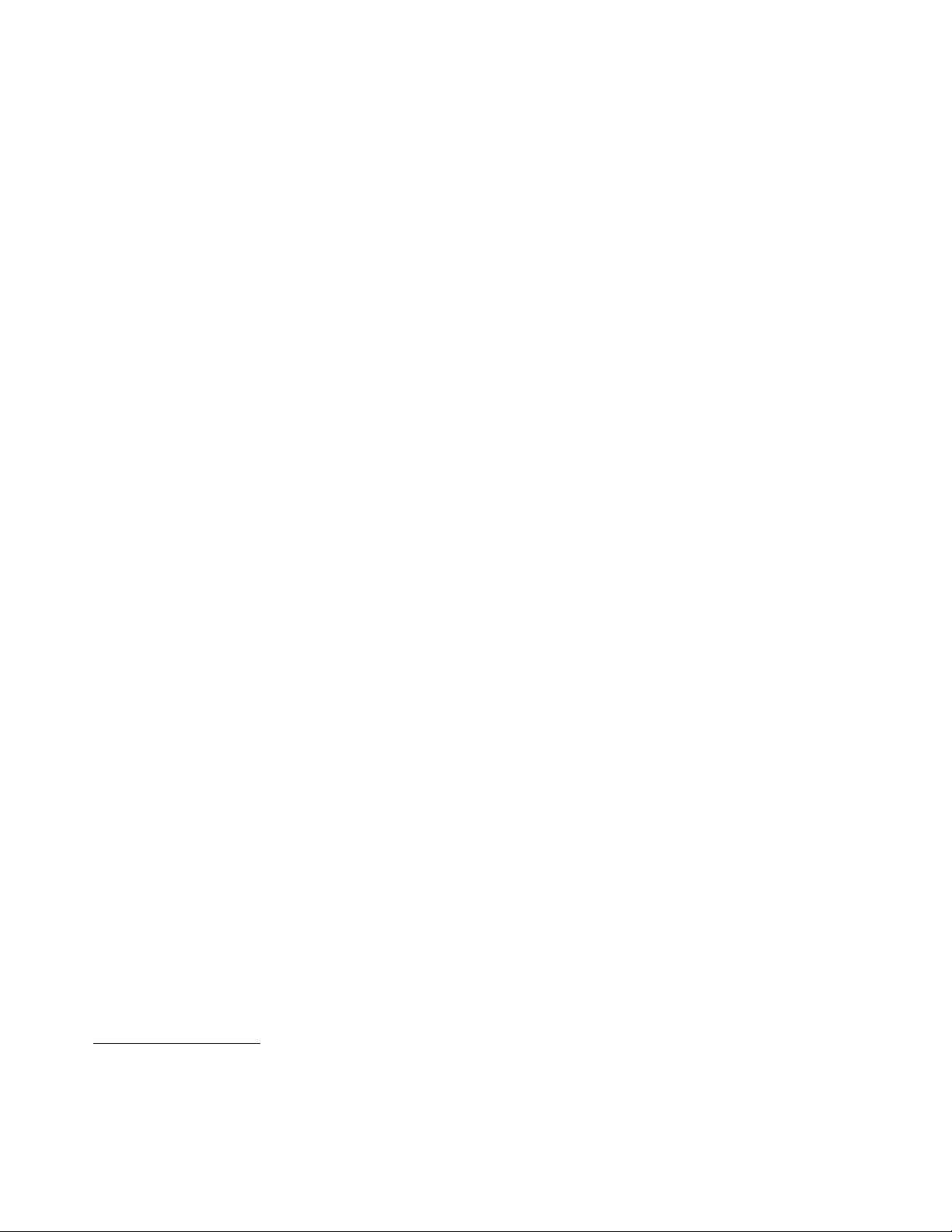
•МодульTrustedPlatformModule(TPM)
Дополнительнуюинформациюсм.вразделеГлава4“Защита”настранице29.
Установленныепрограммы
Навашемкомпьютереужеустановленыпрограммы,призванныесделатьвашуработуболееудобной
ибезопасной.Дополнительнуюинформациюсм.вразделе“ПрограммыLenovo”настранице5.
Установленныеоперационныесистемы
Навашемкомпьютереустановленаоднаизследующихоперационныхсистем:
•ОперационнаясистемаMicrosoftWindows7
•ОперационнаясистемаMicrosoftWindows8
Операционныесистемы,сертифицируемыеилипроходящиепроверкунасовместимость
зависимостиоттипамодели)
•Linux
®
•MicrosoftWindowsXPProfessionalспакетомобновления3
1
(в
1.Здесьперечисленыоперационныесистемы,которыепроходятсертификациюилипроверкуна
совместимостьнамоментподготовкиэтогодокументакпечати.Возможно,чтопослеопубликования
этогоруководствафирмойLenovoустановлено,чтодляработынавашемкомпьютереподходятидругие
операционныесистемы.Этотсписокможетизменяться.Сведенияосертификацииоперационнойсистемы
илитестированиинасовместимостьможнополучитьнавеб-сайтепоставщикаоперационнойсистемы.
4ThinkCentre:Руководствопользователя
Page 17
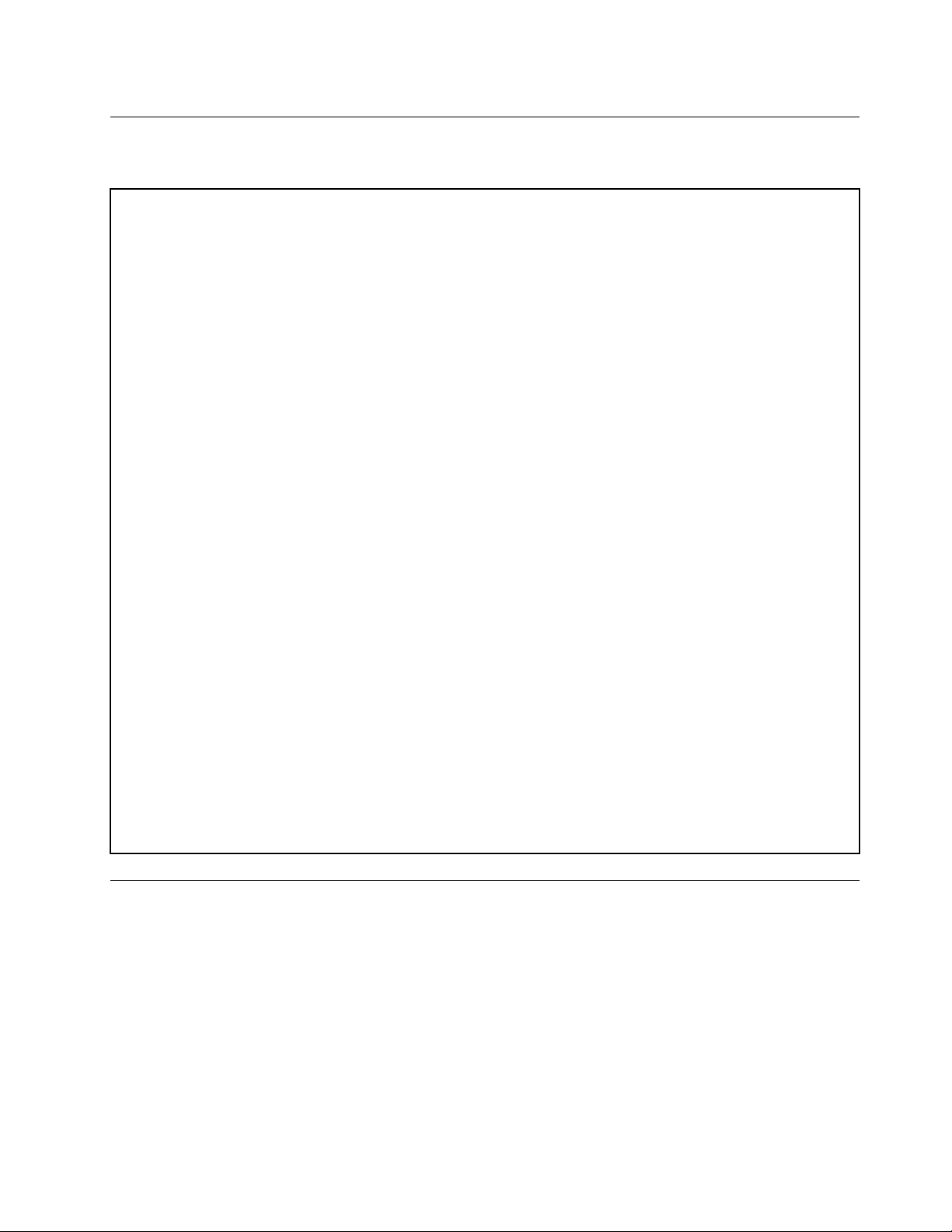
Спецификации
Вданномразделепредставленыфизическиеспецификациикомпьютера.
Размеры
Ширина:338мм
Высота:99,7мм
Глубина:385,4мм
Вес
Максимальныйкомплектпоставки:7,5кг
Параметрыокружающейсреды
•Температуравоздуха:
Рабочая:от10до35°C
Прихраненииворигинальнойупаковке:от-40до60°C
Прихранениибезупаковки:от-10до60°C
•Относительнаявлажность:
Включенныйкомпьютер:от20до80%(безконденсации)
Прихранении:от20%до90%(безконденсации)
•Высота:
Включенныйкомпьютер:от-15,2до3048м
Прихранении:от-15,2до10668м
Питание
•Напряжение:
–Нижнийдиапазон:
Минимум:100Впеременноготока
Максимум:127Впеременноготока
Частота:от50до60Гц
–Верхнийдиапазон:
Минимум:200Впеременноготока
Максимум:240Впеременноготока
Частота:от50до60Гц
ПрограммыLenovo
НавашемкомпьютереужеустановленыпрограммыLenovo,призванныесделатьвашуработуболее
удобнойибезопасной.Этипрограммымогутразличатьсявзависимостиотпредустановленной
операционнойсистемыWindows.
ДоступкпрограммамLenovoвоперационнойсистемеWindows7
ВоперационнойсистемеWindows7доступкпрограммамLenovoможнополучитьспомощью
программыLenovoThinkVantage
®
Toolsилипанелиуправления.
Глава1.Обзорпродукта5
Page 18
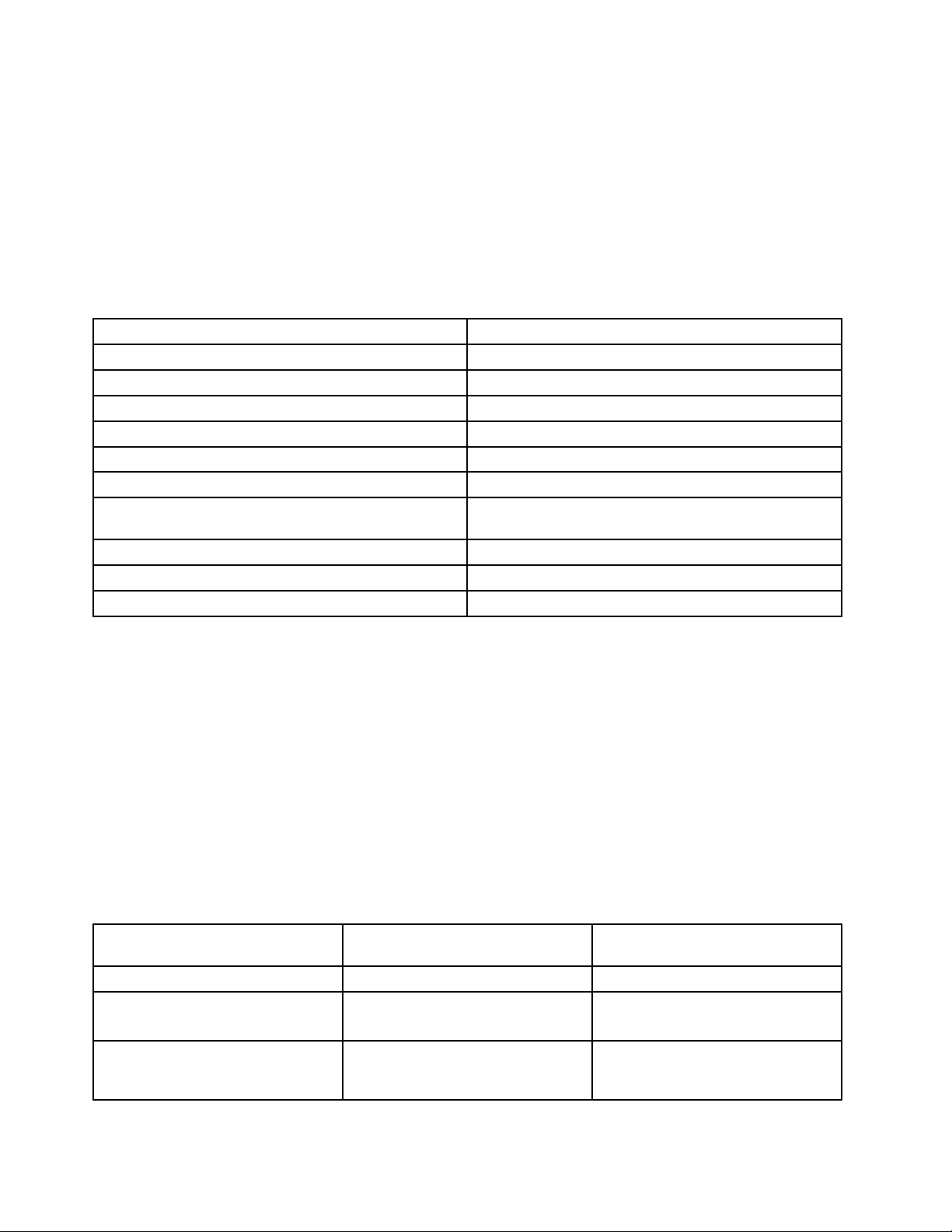
ЗапускпрограммLenovoспомощьюпрограммыLenovoThinkVantageT ools
ДлядоступакпрограммамLenovoизпрограммыLenovoThinkVantageT oolsвыберитеПуск➙Все
программы➙LenovoThinkVantageT ools.Затемдваждыщелкнитезначокпрограммы,чтобы
открытьее.
Примечание:ЕслизначокпрограммывпрограммеLenovoThinkVantageT oolsзатенен,этоозначает,
чтопрограммунеобходимоустановитьвручную.Чтобыустановитьпрограммувручную,дважды
щелкнитезначокпрограммы.Послеэтогоследуйтеинструкциямнаэкране.Послезавершения
установкизначокпрограммыбудетактивирован.
Табл.1.ПрограммывLenovoThinkVantageTools
программа
CommunicationsUtility
FingerprintSoftwareУстройствораспознаванияотпечатковпальцев
LenovoSolutionCenter
PasswordManager
PowerManagerУправлениепитанием
RecoveryMediaДискиFactoryRecovery
RescueandRecovery
SimpleTapSimpleTap
SystemUpdateОбновленияидрайверы
ViewManagementUtilityРасположениекомпонентовнаэкране
®
Значок
Веб-конференции
Работоспособностькомпьютераидиагностика
Хранениепаролей
Расширенноерезервноекопированиеи
восстановление
Примечание:Взависимостиотмоделикомпьютеранекоторыепрограммымогутбытьнедоступны.
ЗапускпрограммLenovoизпанелиуправления
ДлядоступакпрограммамLenovoизпанелиуправлениящелкнитеПуск➙Панельуправления.
Затемвзависимостиоттого,какуюпрограммувыхотитезапустить,дваждыщелкните
соответствующийразделитекст,выделенныйзеленымцветом.
Примечание:Есливыненашлинужнуюпрограммувпанелиуправления,откройтеокнонавигации
программыLenovoThinkVantageToolsидваждыщелкнитезатененныйзначок,чтобыустановить
нужнуюпрограмму.Послеэтогоследуйтеинструкциямнаэкране.Послезавершенияустановки
значокпрограммыбудетактивированиееможнобудетнайтивпанелиуправления.
Программы,разделыизеленыйтекстпанелиуправленияприведенывследующейтаблице.
Табл.2.Программывпанелиуправления
программа
CommunicationsUtility
FingerprintSoftwareСистемаибезопасность
LenovoSolutionCenterСистемаибезопасность
Разделпанелиуправления
АппаратныесредстваизвукВеб-конференцииLenovo
Аппаратныесредстваизвук
Зеленыйтекствпанели
управления
Устройствораспознавания
отпечатковпальцевLenovo
Работоспособностьи
диагностикакомпьютера
Lenovo
6ThinkCentre:Руководствопользователя
Page 19
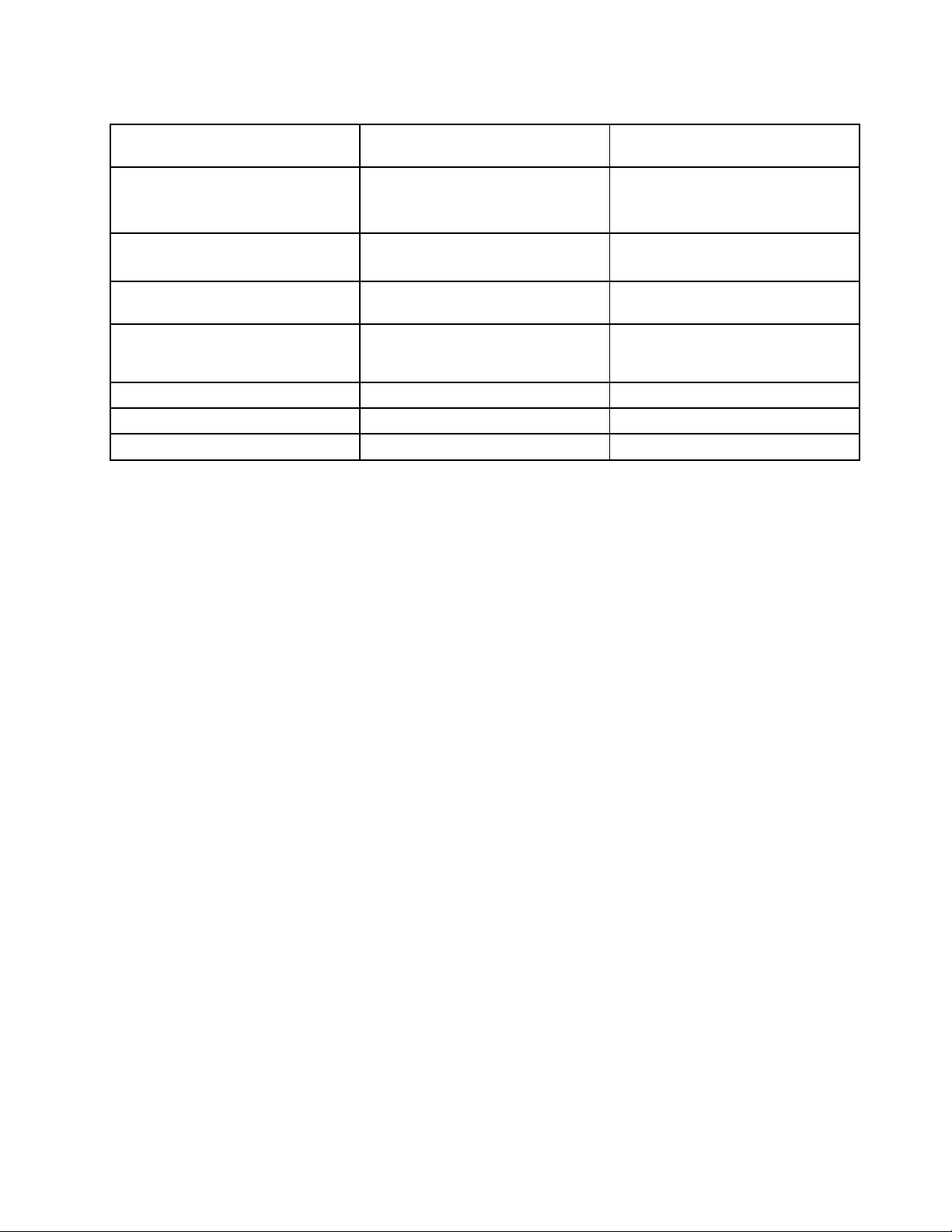
Табл.2.Программывпанелиуправления(продолж.)
программа
PasswordManager
PowerManagerАппаратныесредстваизвук
RecoveryMedia
RescueandRecovery
SimpleTap
SystemUpdateСистемаибезопасностьОбновленияидрайверыLenovo
ViewManagementUtility
Разделпанелиуправления
Системаибезопасность
Учетныезаписипользователяи
семейнаябезопасность
Системаибезопасность
СистемаибезопасностьЗаводскиеносителидля
Системаибезопасность
Программы
Системаибезопасность
Зеленыйтекствпанели
управления
ХранилищепаролейLenovo
Управлениеэлектропитанием
Lenovo
восстановленияLenovo
Расширенноерезервное
копированиеивосстановление
Lenovo
Lenovo—SimpleTap
LenovoViewManagementUtility
Примечание:Взависимостиотмоделикомпьютеранекоторыепрограммымогутбытьнедоступны.
ДоступкпрограммамLenovoвоперационнойсистемеWindows8
ЕслинакомпьютерпредварительноустановленаоперационнаясистемаWindows8,можнополучить
доступкпрограммамLenovo,выполниводноизследующихдействий:
•ЩелкнитезначокLenovoQuickLaunchнапанелизадач.Откроетсясписокпрограмм.Дважды
щелкнитепрограммуLenovo,чтобызапуститьее.Еслинеобходимаяпрограммаотсутствуетв
списке,щелкнитезначок“+”(“плюс”).
•НажмитеклавишуWindowsдлявозвратананачальныйэкран.ЩелкнитепрограммуLenovo,
чтобызапуститьее.Еслинеудаетсянайтинеобходимуюпрограмму,переместитеуказательв
правыйнижнийуголэкрана,чтобыотобразитьчудо-кнопки.Затемщелкнитечудо-кнопкуПоиск
дляпоисканеобходимыхпрограмм.
КомпьютерподдерживаетследующиепрограммыLenovo:
•FingerprintSoftware
•LenovoCompanion
•LenovoSettings
•LenovoSolutionCenter
•LenovoQuickLaunch
•LenovoSupport
•PasswordManager
•SystemUpdate
ОбзорпрограммLenovo
ВэтомразделесодержитсякраткаявводнаяинформацияонекоторыхпрограммахLenovo.
Примечание:Взависимостиотмоделикомпьютеранекоторыепрограммымогутбытьнедоступны.
•CommunicationsUtility
Глава1.Обзорпродукта7
Page 20
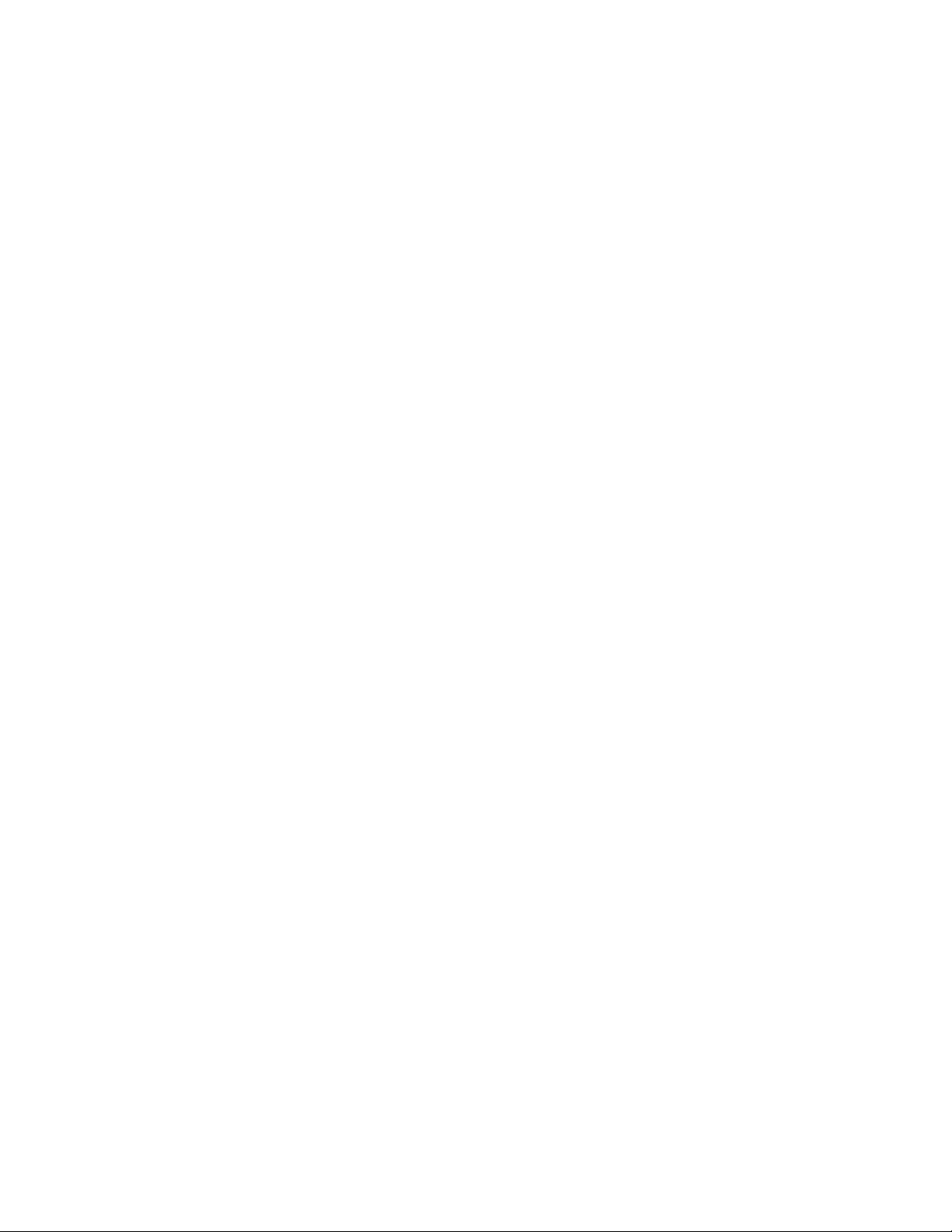
ПрограммаCommunicationsUtilityпозволяетцентрализованнонастраиватьпараметрывстроенной
камерыимикрофона.Расширенныепараметрывстроенногомикрофонаикамерыпомогают
добитьсяоптимальнойработыфункцийвеб-конференцийиVOIP .
•FingerprintSoftware
Припомощивстроенногоустройствачтенияотпечатковпальцев,которымоснащенынекоторые
клавиатуры,можнозарегистрироватьотпечатокпальцаисвязатьегоспаролемпривключении,
паролемжесткогодискаипаролемWindows.Врезультатевместопаролейбудетиспользоваться
аутентификацияпоотпечаткупальца,чтообеспечиваетпростойизащищенныйдоступ
пользователей.Клавиатурасустройствомраспознаванияотпечатковпальцевпоставляется
толькоснекоторымикомпьютерами,ноееможнозаказатьотдельно(длякомпьютеров,которые
поддерживаютэтуопцию).
•LenovoCloudStorage
ПрограммаLenovoCloudStorageпредставляетсобойрешениеввидеоблачногохранилища
данных,котороепозволяетхранитьнасерверетакиефайлы,какдокументыиизображения.
ДоступкхранящимсяфайламосуществляетсячерезИнтернетсразличныхустройств,таких
какперсональныекомпьютеры,смартфоныилипланшеты.Дополнительнуюинформациюо
программеLenovoCloudStorageсм.навеб-сайтеLenovoпоадресуhttp://www.lenovo.com/cloud.
•LenovoCompanion
ПрограммаLenovoCompanionпозволяетполучатьинформациюодополнительных
принадлежностяхдлявашегокомпьютера,просматриватьблогиистатьи,посвященные
компьютеру,ивыполнятьпоискдругихрекомендуемыхпрограмм.
•LenovoSettings
ИспользуйтепрограммуLenovoSettingsдляповышенияэффективностиработынакомпьютере:
даннаяпрограммапозволяетпревращатьвашкомпьютервпереноснуюточкудоступа,изменять
настройкикамерыиаудиоустройств,оптимизироватьнастройкипланаэлектропитания,создавать
различныесетевыепрофилииуправлятьими.
•LenovoSolutionCenter
ПрограммаLenovoSolutionCenterпозволяетвыявлятьиустранятьпроблемыскомпьютером.
Онавключаетвсебядиагностическиетесты,сборинформацииосистеме,состояниезащитыи
информациюоподдержке,атакжесоветыподостижениюмаксимальнойпроизводительности.
•LenovoQuickLaunch
ПрограммаLenovoQuickLaunchпредоставляетбыстрыйдоступкпрограммам,установленнымна
компьютере,включаяпрограммыLenovo,программыMicrosoftидругиепрограммысторонних
разработчиков.
•LenovoSupport
ПрограммаLenovoSupportпозволяетзарегистрироватькомпьютервкомпанииLenovo,
отслеживатьработоспособностькомпьютераисостояниеаккумулятора,загружатьи
просматриватьруководствапоэксплуатациикомпьютера,получатьинформациюогарантии,
действующейдлявашегокомпьютера,ивыполнятьпоисксправочнойинформацииисведений
поподдержке.
•LenovoThinkVantageT ools
ПрограммаLenovoThinkVantageToolsнаправляетваскразличнымисточникаминформациии
предоставляетлегкийдоступкразличныминструментам,которыепомогутвамработатьболее
удобноибезопасно.
•LenovoWelcome
ПрограммаLenovoWelcomeпознакомитвасснекоторыминовымивстроеннымифункциями
Lenovoипокажет,каквыполнитьнекоторыезадачинастройки,чтобыполучитьмаксимальную
отдачуотвашегокомпьютера.
8ThinkCentre:Руководствопользователя
Page 21
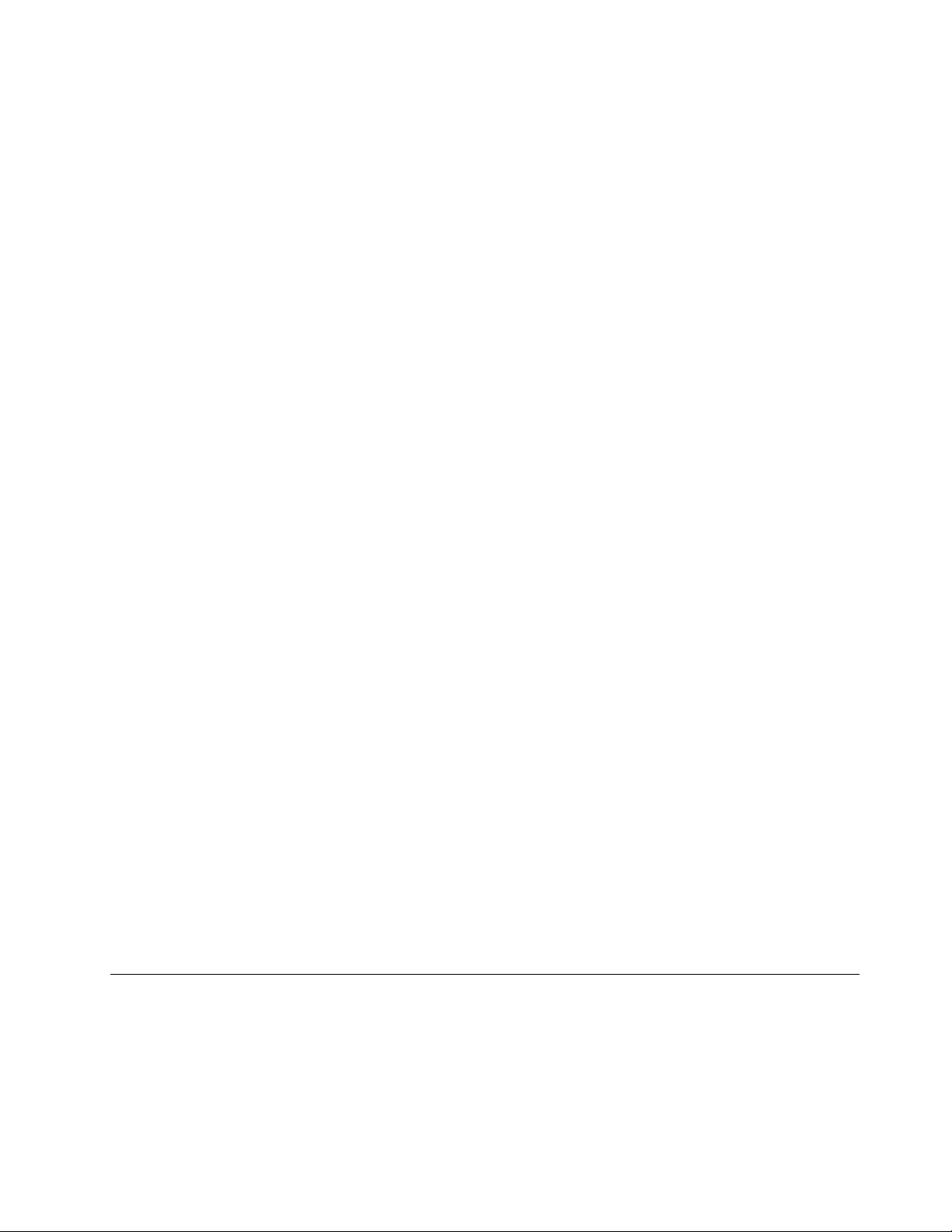
•PasswordManager
ПрограммаPasswordManagerавтоматическисохраняетивводитинформациюаутентификации
длявеб-сайтовипрограммWindows.
•PowerManager
ПрограммаPowerManagerобеспечиваетудобное,гибкоеивсестороннееуправлениепитанием
компьютера.Онапомогаетнастроитьпитаниекомпьютератакимобразом,чтобыдобиться
оптимальногобалансамеждупроизводительностьюсистемыиееэнергопотреблением.
•RecoveryMedia
ПрограммаRecoveryMediaпозволяетвосстановитьсодержимоежесткогодискадозаводского
состояния.
•RescueandRecovery
ПрограммаRescueandRecoveryявляетсясредствомвосстановленияспомощьюоднойкнопки,
включающимнаборинструментовсамовосстановления,которыепозволяютбыстроопределить
причинунеполадок,получитьсправкуибыстровосстановитьсистемупослесбоя,дажееслине
удаетсязагрузитьWindows.
•SimpleT ap
СпомощьюпрограммыSimpleTapможнобыстроизменитьнекоторыебазовыенастройки
компьютера,такиекакотключениезвукадинамиков,регулировкагромкости,блокировка
операционнойсистемыкомпьютера,запускпрограммы,открытиевеб-страницы,открытиефайла
ит.п.Крометого,программуSimpleT apможноиспользоватьдлядоступакресурсуLenovo
AppShop,откудаможнозагружатьразличныеприложенияипрограммноеобеспечениедля
компьютера.
ЧтобыбыстрозапуститьпрограммуSimpleTap,выполнителюбоеизуказанныхнижедействий.
–ЩелкнитекраснуюточкузапускаSimpleTapнарабочемстоле.Краснаяточказапуска
появляетсянарабочемстолепослепервогозапускапрограммыSimpleT ap.
–НажмитеголубуюкнопкуThinkVantage(приееналичии)наклавиатуре.
Примечание:ПрограммаSimpleTapдоступнатольконанекоторыхмоделях,накоторых
изначальноустановленаоперационнаясистемаWindows7.ЕслинамоделисWindows7программа
SimpleTapнеустановлена,ееможнозагрузитьпоадресуhttp://www.lenovo.com/support.
•SystemUpdate
ПрограммаSystemUpdateпозволяетиспользоватьсамыесовременныенаданныймоментверсии
программногообеспечения;онасамазагружаетиустанавливаетновыепакетыобновления
программ(программыLenovo,драйверыустройств,обновленияUEFIBIOSидругиепрограммы
независимыхпроизводителей).
•ViewManagementUtility
ПрограммаViewManagementUtilityпозволяетслегкостьюупорядочиватьоткрытыеокна.Она
делитэкраннанесколькочастей,азатемизменяетразмериположениеоткрытыхоконв
различныхчастяхэкранадляболееудобногоиспользованиярабочегостола.Программатакже
можетработатьснесколькимимониторамидляповышенияпроизводительности.
Местоположения
Вэтомразделеописанорасположениепереднихизаднихразъемов,компонентовматеринской
платы,другихкомпонентовивстроенныхдисководовкомпьютера.
Глава1.Обзорпродукта9
Page 22
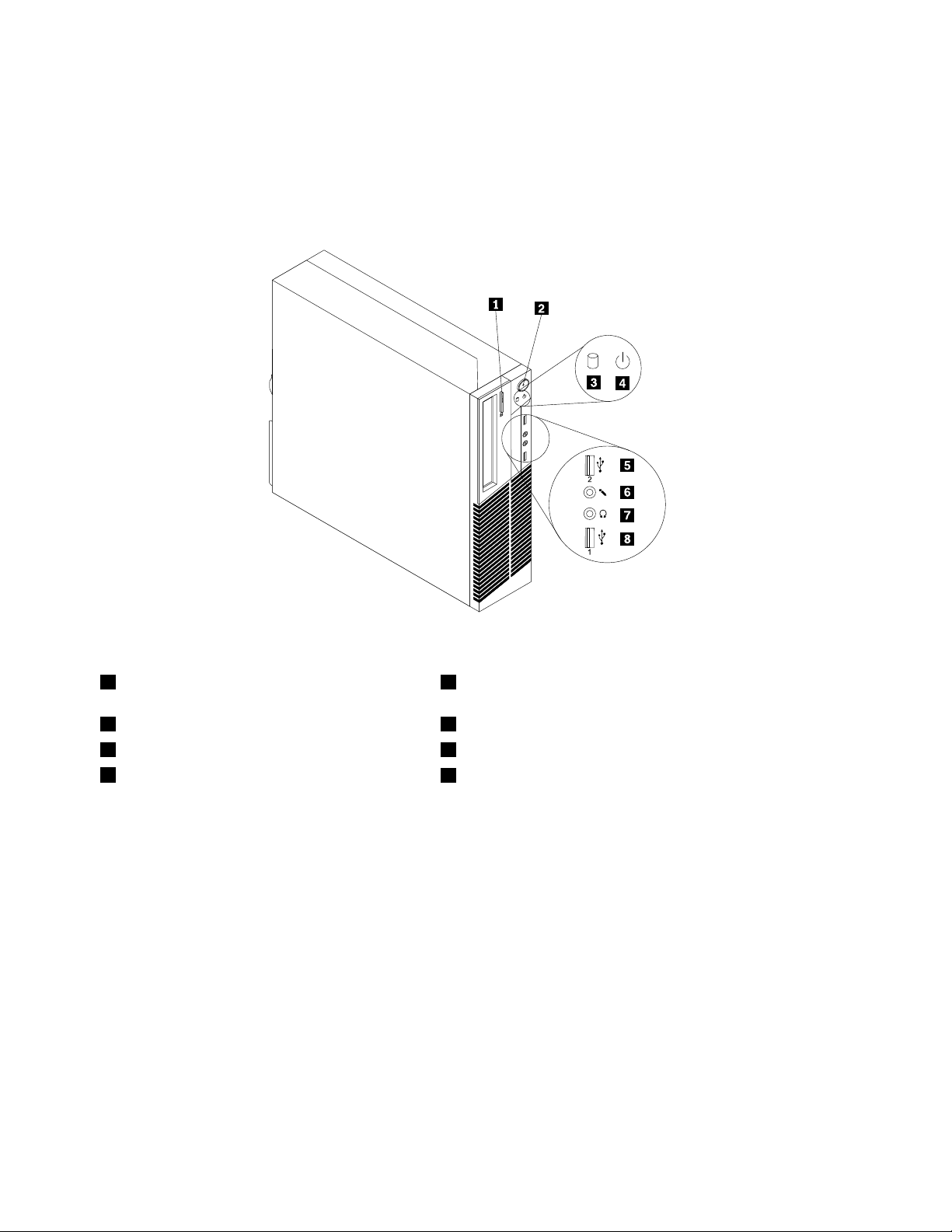
Расположениеразъемов,органовуправленияииндикаторовна лицевойпанеликомпьютера
НаРис.1“Расположениеразъемов,органовуправленияииндикаторовналицевойпанели”на
странице10показанорасположениеразъемов,органовуправленияииндикаторовналицевой
панеликомпьютера.
Рис.1.Расположениеразъемов,органовуправленияииндикаторовналицевойпанели
1Кнопкавыброса/закрытиядисковода
оптическихдисков
2Кнопкапитания6Микрофон
3Индикаторработыжесткогодиска7Разъемдлянаушников
4Индикаторпитания
5РазъемUSB2.0(USB-порт2)
8РазъемUSB2.0(USB-порт1)
10ThinkCentre:Руководствопользователя
Page 23
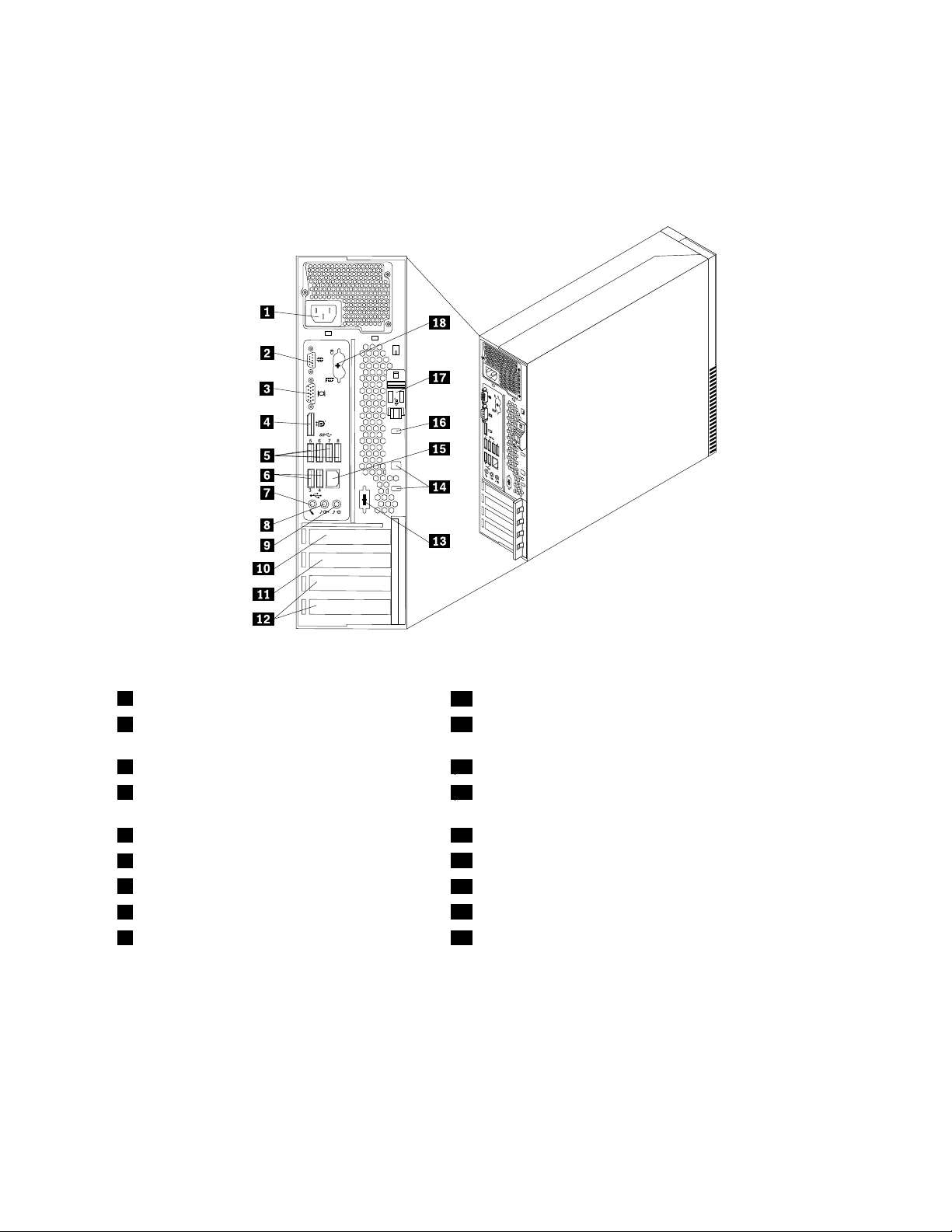
Расположениеразъемовназаднейпанеликомпьютера
НаРис.2“Расположениеразъемовназаднейпанеликомпьютера”настранице11показано
расположениеразъемовназаднейпанеликомпьютера.Некоторыеразъемыназаднейпанели
компьютераимеютцветовуюмаркировку;этопомогаетопределитьместоподключениякабелей.
Рис.2.Расположениеразъемовназаднейпанеликомпьютера
1Разъемпитания
2Последовательныйпорт(последовательный
10ГнездоплатыграфическогоконтроллераPCIExpressx16
11ГнездоплатыPCIExpressx1
порт1)
3РазъеммонитораVGA12ГнездаплатPCI(2)
4РазъемDisplayPort
13Дополнительныйпоследовательныйпорт
(последовательныйпорт2)
5РазъемыUSB3.0(USB-порты5–8)14Гнездазамковдлятроса(2)
6РазъемыUSB2.0(USB-порты3и4)
7Микрофон
8Линейныйаудиовыход
9Линейныйаудиовход18РазъемыклавиатурыимышиPS/2(дополнительно)
15РазъемEthernet
16Гнездовстроенногозамкадлятроса(замокKingston)
17Кнопкавысвобождениякожуха
Глава1.Обзорпродукта11
Page 24
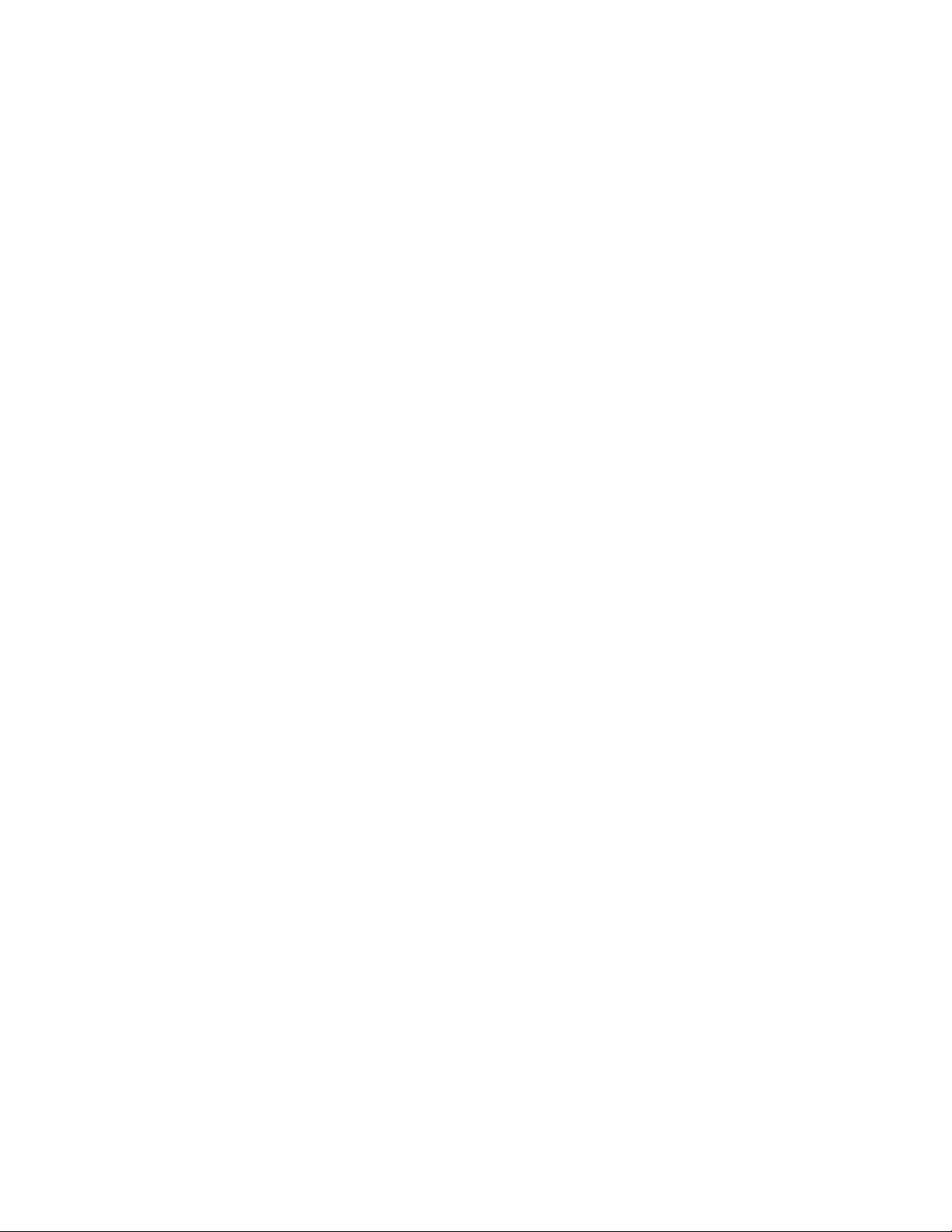
РазъемОписание
ЛинейныйаудиовходЭтотразъемобеспечиваетпередачузвуковыхсигналовсвнешних
аудиоустройств,например,состереосистемы,накомпьютер.Есливы
подключаетевнешнееаудиоустройство,тосоединитекабелемразъем
линейногоаудиовыходаустройствасразъемомлинейногоаудиовхода
компьютера.
Линейныйаудиовыход
PазъемDisplayPortИспользуетсядляподключениямониторавысокогоразрешения,монитора
PазъемEthernet
Микрофон
ПоследовательныйпортКэтомуразъемуможноподключитьвнешниймодем,последовательный
РазъемклавиатурыPS/2
(дополнительно)
РазъеммышиPS/2
(дополнительно)
РазъемUSB2.0КэтимразъемамможноподключитьустройствасразъемомUSB2.0
РазъемUSB3.0КэтимразъемамможноподключитьустройствасразъемомUSB2.0
РазъеммонитораVGAКэтомуразъемуподключаетсямониторVGAилидругиеустройства,для
Черезэтотразъемаудиосигналоткомпьютерапередаетсянавнешние
устройства(например,стереоколонкиспитаниемотсети(колонкисо
встроеннымиусилителями),наушники,мультимедийныеклавиатурыили
линейныйаудиовходстереосистемыилидругоговнешнегозаписывающего
устройства).
прямогоподключения(direct-drivemonitor)илидругихустройствсразъемом
DisplayPort.
КэтомуразъемуподключаетсякабельEthernetлокальнойсети(LAN).
Примечание:Чтобыобеспечитьфункционированиекомпьютерав
соответствиистребованиями,предъявляемымикоборудованиюКлассаB
(FCC),используйтекабельEthernetкатегории5.
Служитдляподключенияккомпьютерумикрофона,чтобывымогли
записыватьзвукилиработатьспрограммамираспознаванияречи.
принтерилидругоеустройство,длякоторогонужен9-штырьковый
последовательныйразъем.
КэтомуразъемуподключаетсяклавиатурасразъемомPS/2.
Кэтомуразъемуподключаютсямышь,шаровойманипуляторилидругие
манипуляторысразъемомPS/2.
(например,клавиатуру,мышь,сканерилипринтерUSB).Еслинужно
подключитьболеевосьмиустройствUSB,томожноприобрести
концентраторUSB,черезкоторыйможноподключитьдополнительные
устройстваUSB.
или3.0(например,клавиатуру,мышь,сканерилипринтерUSB).Если
нужноподключитьболеевосьмиустройствUSB,томожноприобрести
концентраторUSB,черезкоторыйможноподключитьдополнительные
устройстваUSB.
которыхнуженразъемVGA.
12ThinkCentre:Руководствопользователя
Page 25
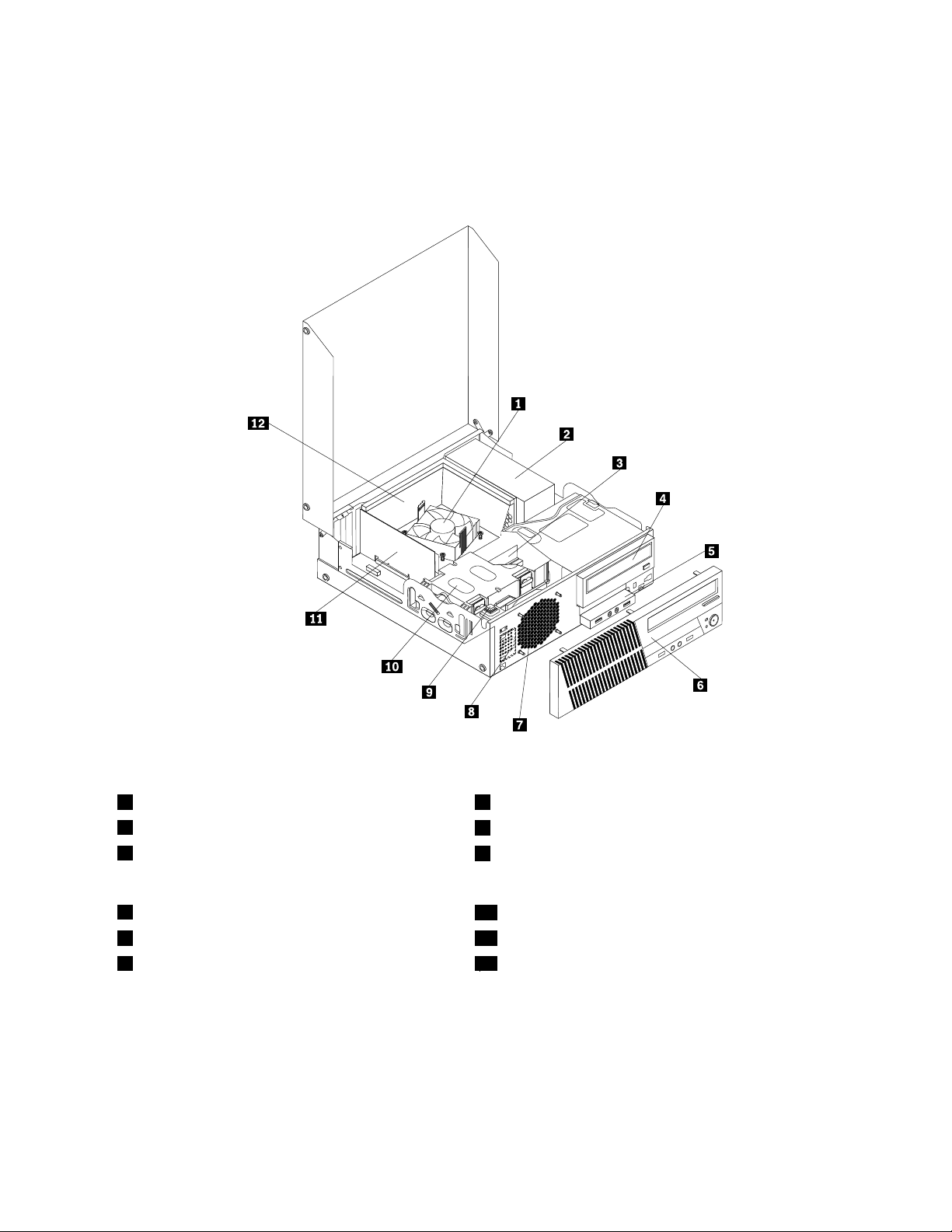
Расположениекомпонентов
НаРис.3“Расположениекомпонентов”настранице13показано,какразмещеныкомпоненты
вашегокомпьютера.Информациюотом,какоткрытькожухкомпьютера,см.вразделе“Какоткрыть
кожухкомпьютера”настранице34.
Рис.3.Расположениекомпонентов
1Блокрадиатораивентилятора7Блоквентиляторакомпьютера
2Блокпитания
3Модульпамяти
4Дисководоптическихдисков
5ПереднийблокаудиоразъемовиUSB11ПлатаPCI(установленавнекоторыхмоделях)
6Лицеваяпанель12Каналвентиляторарадиатора
8Встроенныйдинамик(внекоторыхмоделях)
9Датчикустановленногокожуха(называемыйтакже
“датчиквмешательства”)(установленвнекоторых
моделях)
10Жесткий(илитвердотельный)диск
Какнайтикомпоненты,установленныенаматеринскойплате
Примечание:Компьютерыпоставляютсясоднойизследующихматеринскихплат:
Глава1.Обзорпродукта13
Page 26
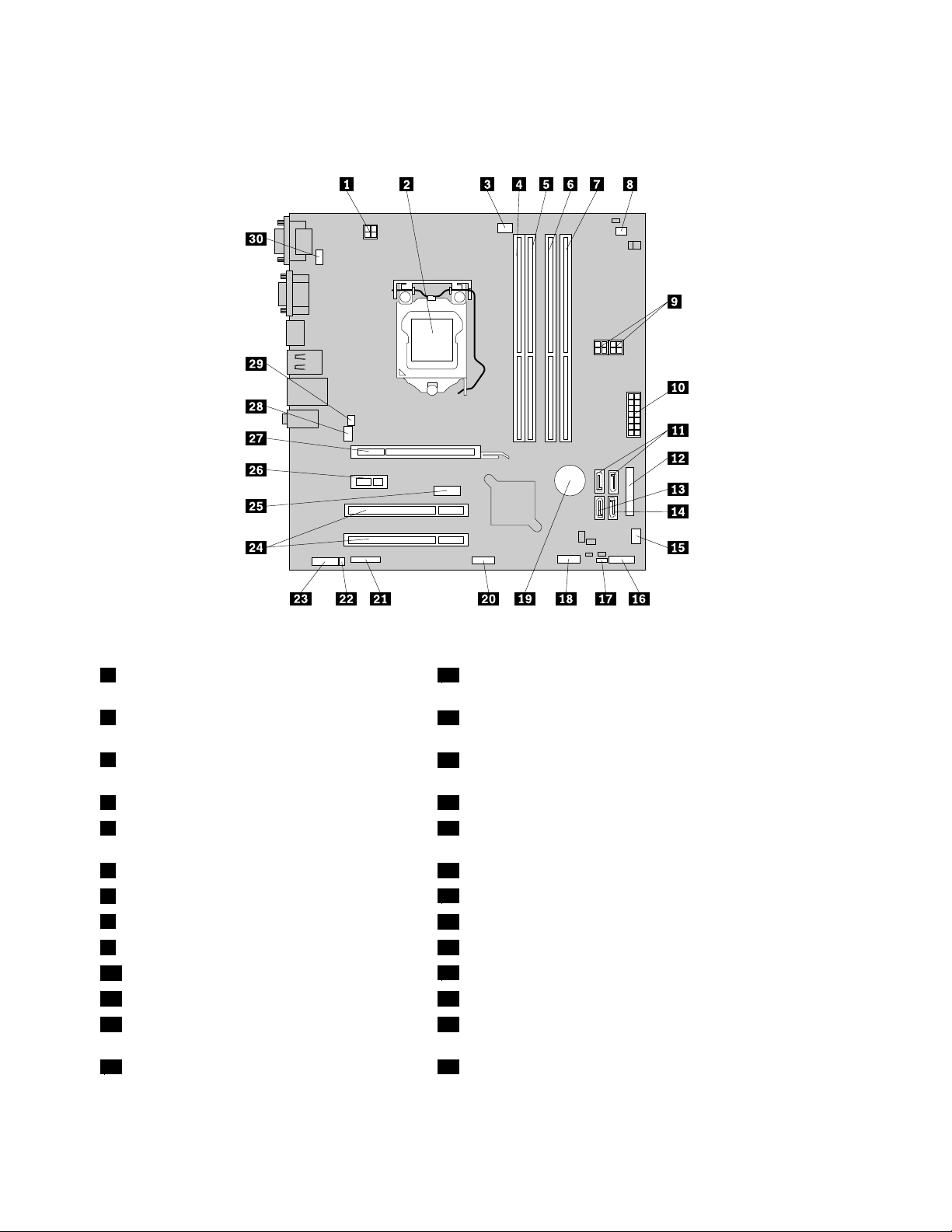
НаРис.4“Размещениекомпонентовматеринскойплаты”настранице14показаноразмещение
компонентовиразъемовнаодномизтиповматеринскойплаты.
Рис.4.Размещениекомпонентовматеринскойплаты
14-штырьковыйразъемпитания
микропроцессора
2Микропроцессор
16Разъемнапереднейпанели(дляподсоединения
светодиодныхиндикаторовикнопкипитания)
17ПеремычкаClearCMOS/Recovery(очистка
CMOS/восстановление)
3Разъемвентиляторамикропроцессора
18ПереднийразъемUSB1(дляподключенияUSB-портов
1и2налицевойпанели)
4Гнездомодуляпамяти1(DIMM1)19Батарейка
5Гнездомодуляпамяти2(DIMM2)20ПереднийразъемUSB№2(дляподключения
дополнительногоустройстваUSB)
6Гнездомодуляпамяти3(DIMM3)21Последовательный(COM2)разъем
7Гнездомодуляпамяти4(DIMM4)
8Разъемтермодатчика
94-штырьковыеразъемыпитанияSATA(2)24ГнездаплатPCI(2)
1014-Штырьковыйразъемпитания
11РазъемыSATA1и2(разъемыSATA3.0)26ГнездоплатыPCIExpressx1
12Параллельныйразъем27ГнездоплатыграфическогоконтроллераPCIExpress
22Разъемвнутреннегодинамика
23Аудиоразъемлицевойпанели
25РазъемDisplayPort
x16
13РазъемeSAT A
28Разъемвентиляторакомпьютера
14ThinkCentre:Руководствопользователя
Page 27
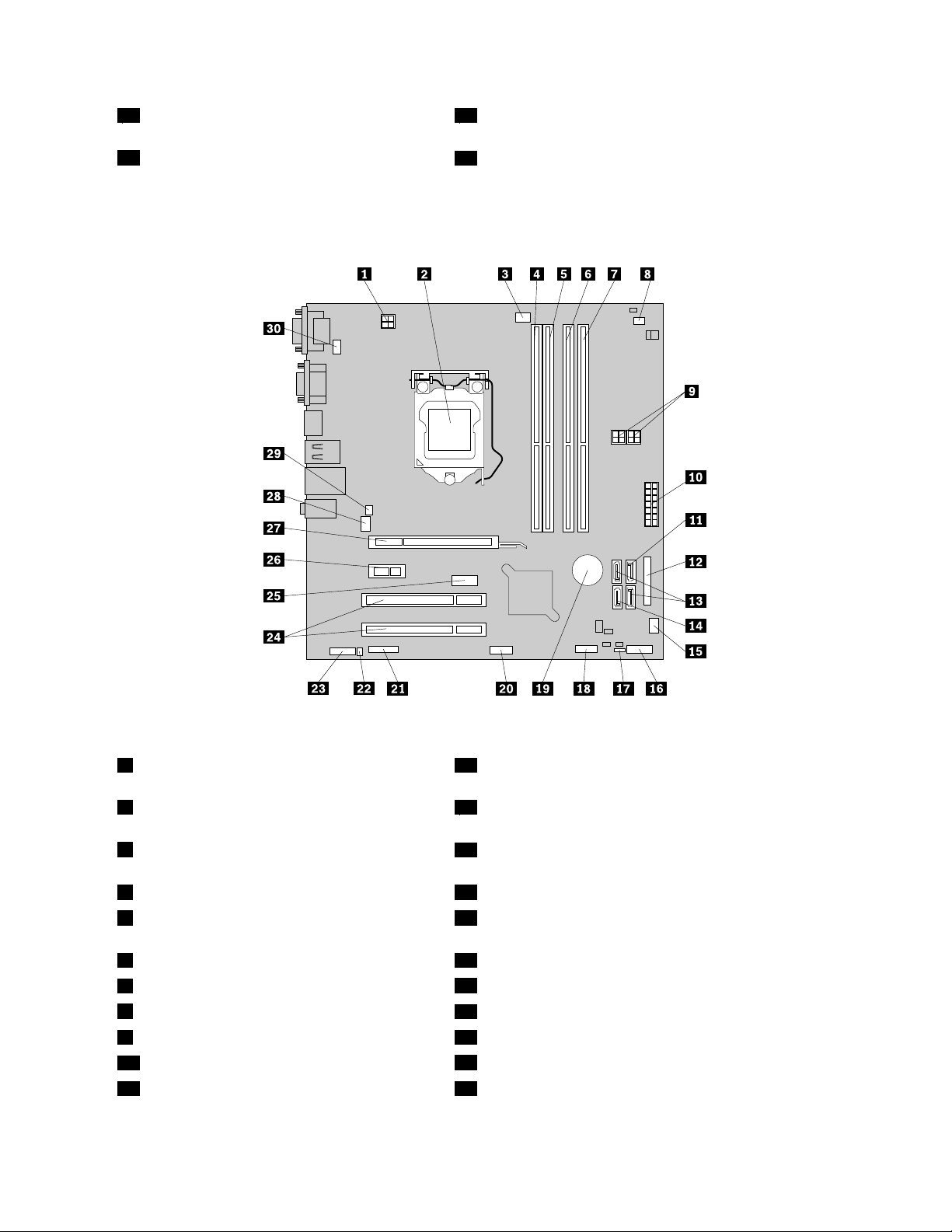
14РазъемSATA3(разъемSATA2.0)29Разъемдатчикаустановленногокожуха(датчик
вмешательства)
15Разъемвентилятораблокапитания
30РазъемPS/2клавиатурыимыши
НаРис.5“Размещениекомпонентовматеринскойплаты”настранице15показаноразмещение
компонентовиразъемовнадругомтипематеринскойплаты.
Рис.5.Размещениекомпонентовматеринскойплаты
14-штырьковыйразъемпитания
микропроцессора
2Микропроцессор
16Разъемнапереднейпанели(дляподсоединения
светодиодныхиндикаторовикнопкипитания)
17ПеремычкаClearCMOS/Recovery(очистка
CMOS/восстановление)
3Разъемвентиляторамикропроцессора
18ПереднийразъемUSB1(дляподключенияUSB-портов
1и2налицевойпанели)
4Гнездомодуляпамяти1(DIMM1)19Батарейка
5Гнездомодуляпамяти2(DIMM2)20РазъемUSB2напереднейпанели(дляподключения
портовдополнительныхUSB-устройств)
6Гнездомодуляпамяти3(DIMM3)21Последовательный(COM2)разъем
7Гнездомодуляпамяти4(DIMM4)
8Разъемтермодатчика
94-штырьковыеразъемыпитанияSATA(2)24ГнездаплатPCI(2)
1014-Штырьковыйразъемпитания
11РазъемSATA1(разъемSATA3.0)26ГнездоплатыPCIExpressx1
22Разъемвнутреннегодинамика
23Аудиоразъемлицевойпанели
25РазъемDisplayPort
Глава1.Обзорпродукта15
Page 28
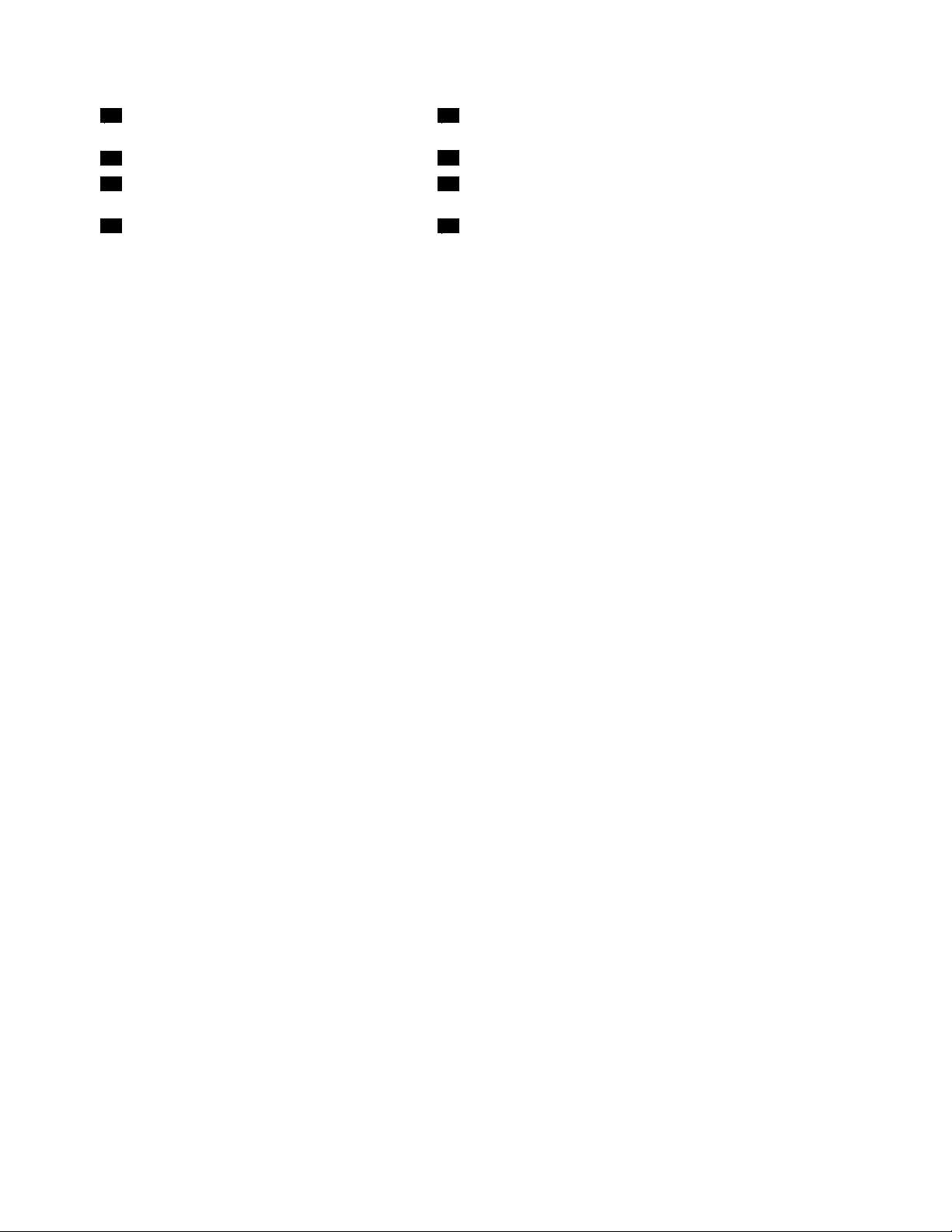
12Параллельныйразъем27ГнездоплатыграфическогоконтроллераPCIExpress
x16
13РазъемыSATA2и3(разъемыSATA2.0)
14РазъемeSAT A29Разъемдатчикаустановленногокожуха(датчик
28Разъемвентиляторакомпьютера
вмешательства)
15Разъемвентилятораблокапитания
30РазъемPS/2клавиатурыимыши
16ThinkCentre:Руководствопользователя
Page 29
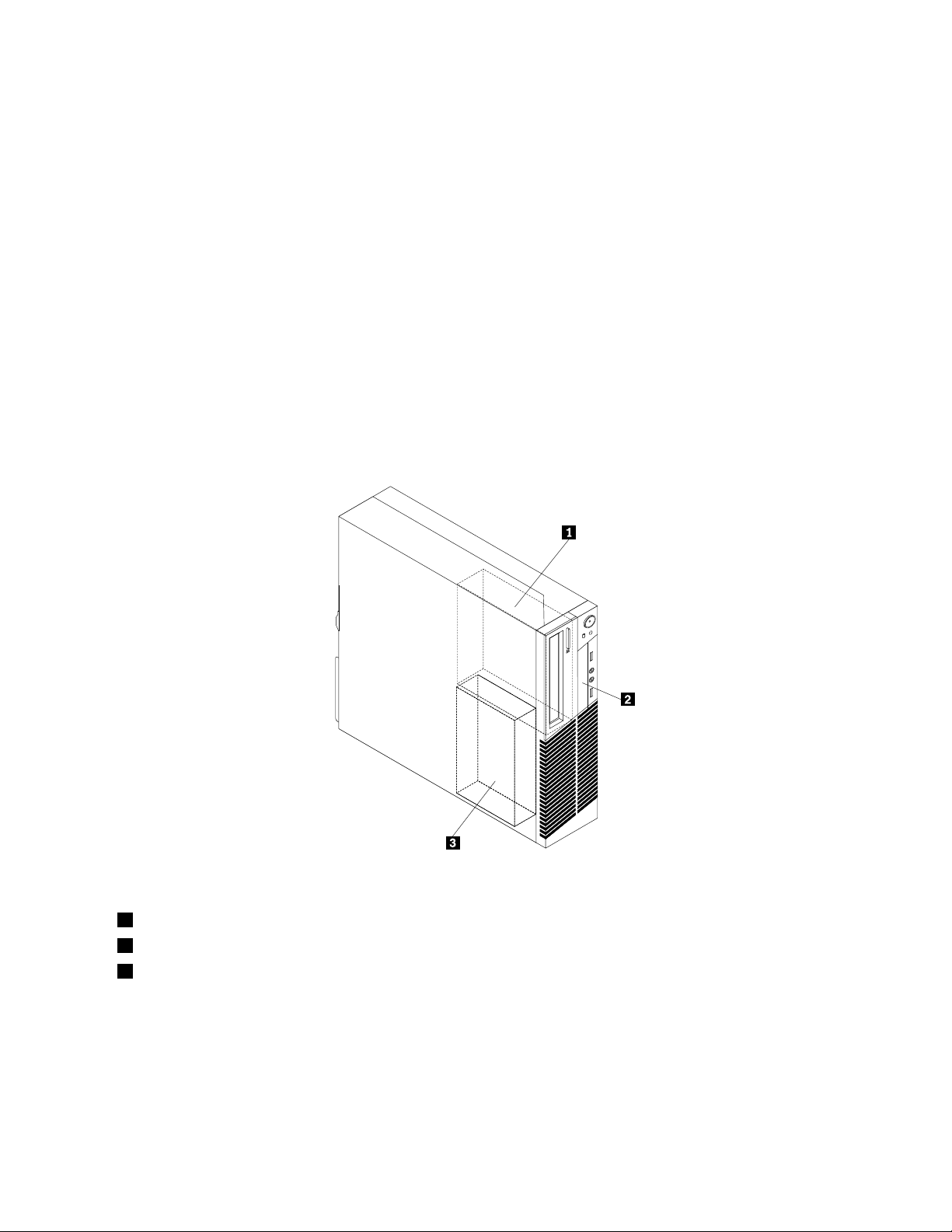
Расположениевстроенныхдисководов
Внутренниедисководы-этоустройства,которыекомпьютериспользуетдляхраненияисчитывания
данных.Установиввкомпьютердополнительныедисководы,можноувеличитьобъемпамятидля
храненияданныхиобеспечитьвозможностьчтенияданныхсдругихтиповносителей.Внутренние
дисководыустанавливаютсявотсеки.Внастоящейпубликацииотсекипронумерованы:отсек1,
отсек2итакдалее.Навашемкомпьютереустановленыследующиедисководы(этидисководы
установленыназаводе):
•Дисководоптическихдисковвотсеке1
•Жесткийдиск3,5дюймаилитвердотельныйдиск2,5дюймавотсеке3
Приустановкеилизаменевнутреннегодисководанеобходимоучитыватьтипиразмердисковода,
которыйвыустанавливаетеилизаменяетевтомилииномотсеке;нужнотакжеправильно
подсоединитькабели.Инструкциипоустановкеизаменевнутреннихдисководовсм.в
соответствующемразделеглавыГлава5“Установкаилизаменааппаратныхкомпонентов”на
странице33
.
НаРис.6“Расположениеотсековдлядисководов”настранице17
длядисководов
показанорасположениеотсеков
Рис.6.Расположениеотсековдлядисководов
1Отсек1—отсекдлядисководовоптическихдисков(сустановленнымдисководом)
2Отсек2—отсекдляустройствасчитываниякартилидлятвердотельногодискаmSATA
3Отсек3—отсекдляжесткогодискаSA T A(3,5-дюймовыйжесткийили2,5-дюймовыйтвердотельныйдиск)
Глава1.Обзорпродукта17
Page 30
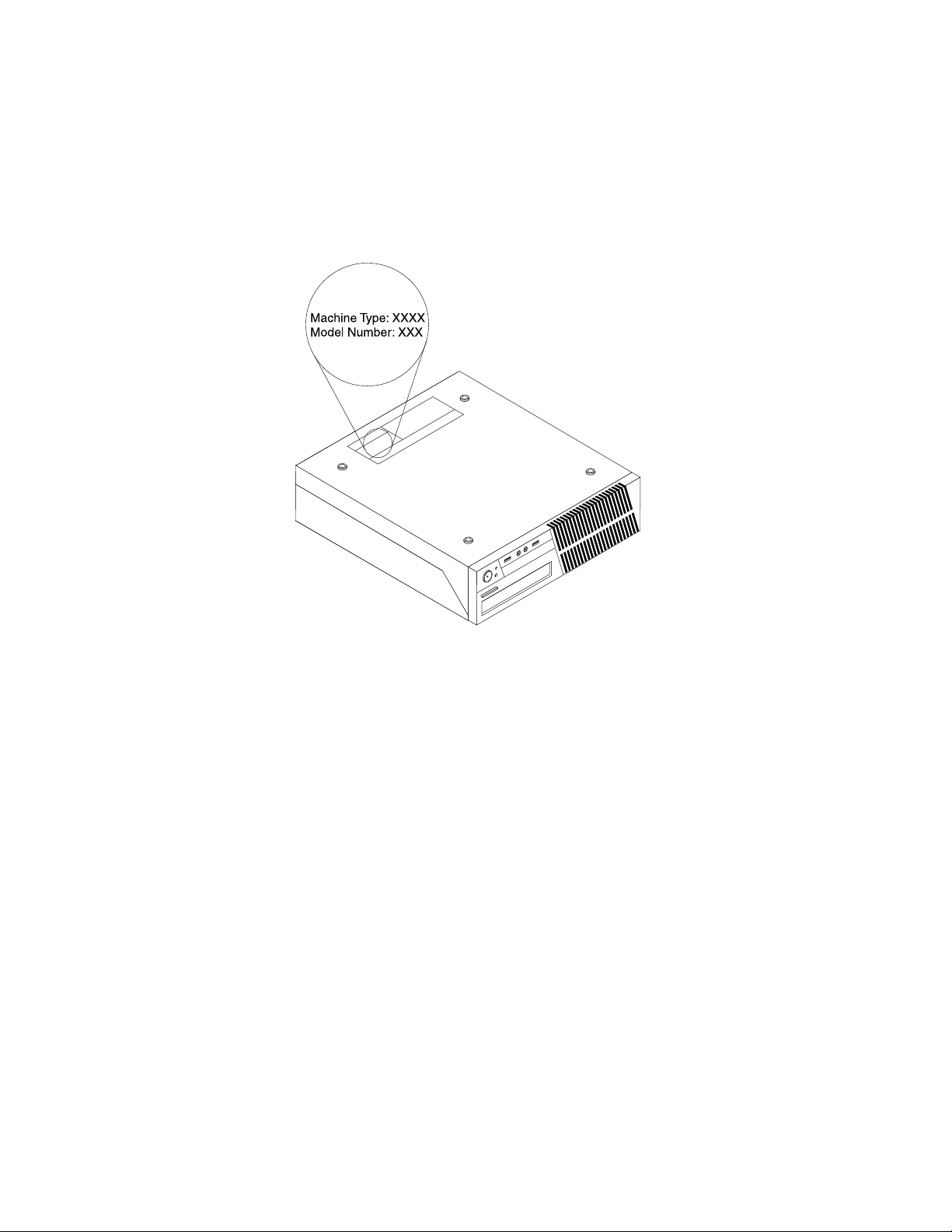
Этикеткастипомимодельюкомпьютера
Ккомпьютеруприкрепленаэтикетка,накоторойуказаныеготипимодель.Приобращениивслужбу
поддержкиLenovoинформацияотипеимоделикомпьютерапомогаеттехническимспециалистам
определитькомпьютерибыстреепредоставитьуслугиподдержки.
Этикеткастипомимодельюкомпьютераможетвыглядетьследующимобразом.
Рис.7.Этикеткастипомимодельюкомпьютера
18ThinkCentre:Руководствопользователя
Page 31

Глава2.Работанакомпьютере
Вэтойглавесодержитсяинформацияобиспользованиинекоторыхкомпонентовкомпьютера.
Частозадаваемыевопросы
Нижеприведенынекоторыесоветы,которыепомогутвамоптимизироватьиспользованиевашего
компьютера.
Можнолипрочестьруководствопользователянадругомязыке?
Руководствопользователянадругихязыкахдоступнонавеб-сайтетехническойподдержкиLenovo
поадресу:
http://www.lenovo.com/ThinkCentreUserGuides
Агдедискивосстановления?
КомпанияLenovoпредоставляетпрограмму,спомощьюкоторойможносоздаватьдиски
восстановления.Дополнительнуюинформациюосозданиидисковвосстановлениясм.вразделе
“Созданиеносителейвосстановления”настранице90
Крометого,присбоежесткогодискаможнотакжеприобрестидискивосстановленияпродукта
вЦентреподдержкиклиентовLenovo.Информациюотом,какобратитьсявЦентрподдержки
клиентов,см.вразделеГлава11“Обращениезаинформацией,консультациямииобслуживанием”
настранице133
документацией,поставляемойвместесдисками.
.Передиспользованиемдисковвосстановленияпродуктаознакомьтесьс
.
Внимание:Впакетвосстановленияпродуктаможетвходитьнесколькодисков.Преждечем
начинатьвосстановление,убедитесь,чтоувасимеютсявседиски.Входевосстановленияможет
появитьсязапроснасменудисков.
ГдеможнополучитьсправкупооперационнойсистемеWindows?
ИнформационнаясистемасправкииподдержкиWindowsсодержитподробныесведенияоб
использованииОСWindows,чтопозволитвамполучитьпрактическилюбыесведенияпо
использованиюкомпьютера.Чтобыоткрытьинформационнуюсистемусправкииподдержки
Windows,выполнитеодноизследующихдействий:
•ВОСWindows7щелкнитеПуск➙Справкаиподдержка.
•ВОСWindows8переместитекурсорвправыйверхнийилинижнийуголэкрана,чтобыотобразить
чудо-кнопки.ЗатемщелкнитеНастройки➙Справка.
ДоступкпанелиуправлениявОСWindows8
ВОСWindowsможнопросматриватьиизменятьнастройкикомпьютерапосредствомпанели
управления.ДлядоступакпанелиуправлениявОСWindows8выполнитеодноизследующих
действий:
•Нарабочемстоле
1.Переместитекурсорвправыйверхнийилинижнийуголэкрана,чтобыотобразитьчудо-кнопки.
2.ЩелкнитеНастройки.
3.ЩелкнитеПанельуправления.
•Наначальномэкране
©CopyrightLenovo2012
19
Page 32

1.Переместитекурсорвправыйверхнийилинижнийуголэкрана,чтобыотобразитьчудо-кнопки.
2.ЩелкнитеПоиск.
3.НаэкранеприложенийвыполнитепрокруткувправоищелкнитеПанельуправленияв
разделеСистемаWindows.
Какработатьсклавиатурой
Взависимостиотмодели,вашкомпьютерпоставляетсялибосостандартнойклавиатурой,либос
клавиатурой,оснащеннойустройствомраспознаванияотпечатковпальцев.Наобеихклавиатурах
можноиспользоватьбыстрыеклавишиMicrosoftWindows.
Вэтомразделесодержитсяследующаяинформация:
•“КакиспользоватьбыстрыеклавишиWindows”настранице20
•“КакработатьссинейкнопкойThinkVantage”настранице20
•“Какработатьсустройствомраспознаванияотпечатковпальцев”настранице20
КакиспользоватьбыстрыеклавишиWindows
Инастандартнойклавиатуре,инаклавиатуресустройствомраспознаванияотпечатковпальцевесть
триклавиши,которыеможноиспользоватьприработевоперационнойсистемеMicrosoftWindows.
•ДвеклавишислоготипомWindowsрасположенырядомсклавишейAltпообестороныотклавиши
пробела.ОнипомеченылоготипомWindows.ВОСWindows7нажмитеклавишуWindows,чтобы
открытьменюПуск.ВОСWindows8нажмитеклавишуWindowsдляпереключениямеждутекущим
рабочимпространствоминачальнымэкраном.СтильлоготипаWindowsможетотличаться
взависимостиоттипаклавиатуры.
•КлавишаконтекстногоменюрасположенарядомсклавишейCtrlсправаотклавишипробела.При
нажатииклавишиконтекстногоменюоткрываетсяконтекстноеменюдляактивныхпрограммы,
значкаилиобъекта.
Примечание:Длявыборапунктовменюможноиспользоватьмышьиликлавишисострелкамивверх
ивниз.ВОСWindows7можнозакрытьменюПускиликонтекстноеменю,щелкнувмышьюили
нажавклавишуEsc.
КакработатьссинейкнопкойThinkVantage
НанекоторыхклавиатурахсодержитсясиняякнопкаThinkVantage,спомощьюкоторойможно
открытьвстроеннуюсправочнуюсистемуиинформационныйцентрLenovo.
ВоперационнойсистемеWindows7принажатиисинейкнопкиThinkVantageоткрываетсяпрограмма
SimpleTap.Дополнительнуюинформациюсм.вразделе“ОбзорпрограммLenovo”настранице7
Какработатьсустройствомраспознаванияотпечатковпальцев
Некоторыекомпьютерымогутбытьоснащеныклавиатуройсустройствомраспознаванияотпечатков
пальцев.Дополнительнуюинформациюобустройствераспознаванияотпечатковпальцевсм.в
разделе“ОбзорпрограммLenovo”настранице7
ИнструкциипооткрытиюпрограммыThinkVantageFingerprintSoftwareииспользованиюустройства
распознаванияотпечатковпальцевсм.вразделе“ПрограммыLenovo”настранице5.
Следуйтеинструкциямнаэкране.Дополнительнуюинформациюсм.всправкепрограммы
ThinkVantageFingerprintSoftware.
.
.
20ThinkCentre:Руководствопользователя
Page 33

Использованиемышисколесиком
Умышисколесикоместьследующиеэлементыуправления:
1ОсновнаякнопкамышиПрипомощиэтойкнопкивыбираетсяизапускаетсяпрограммаилипунктменю.
2Колесико
3Втораякнопкамыши
Можнопереключитьфункцииосновнойивторойкнопокмышииизменитьостальноеповедениепо
умолчанию,используядляэтогофункциюсвойствмышивпанелиуправленияWindows.
Этоколесикоуправляетпрокруткой.Направлениепрокруткиопределяется
направлениемвращенияколесика.
Спомощьюэтойкнопкиоткрываетсяконтекстноеменюдляактивных
программы,значкаилиобъекта.
Какнастроитьзвук
Звук—этоважныйэлементприработенакомпьютере.Вматеринскуюплатувашегокомпьютера
встроенцифровойаудиоконтроллер.Некоторыемоделиоснащенытакжевысокопроизводительным
аудиоконтроллером,установленнымводноизгнезддляплатыPCI.
Компьютеризвук
Еслиназаводевкомпьютербылустановленвысокопроизводительныйаудиоконтроллер,то
аудиоразъемыматеринскойплаты,расположенныеназаднейпанеликомпьютера,какправило,
отключены;используйтеразъемыаудиоконтроллера.
Вкаждомрешениидляработысозвукоместьпокрайнеймеретриразъема:линейныйаудиовход,
линейныйаудиовыходиразъемдлямикрофона.Внекоторыхмоделяхестьчетвертыйразъемдля
подключенияпассивныхколонок(колонок,длякоторыхненуженадаптерпитания).Аудиоконтроллер
позволяетзаписыватьзвукивоспроизводитьзвукимузыку,атакжеработатьсмультимедийными
приложениямиипрограммамираспознаванияречи.
Дополнительноможноподключитьклинейномуаудиовыходунаборактивныхстереоколонок,чтобы
получитьвысококачественныйзвукприработесмультимедийнымиприложениями.
Установкауровнягромкостизвуканарабочемстоле
Управлениегромкостьюзвуканарабочемстолеосуществляетсяспомощьюзначкауровня
громкостивпанелизадач,котораярасположенавправомнижнемуглуэкранаWindows.Щелкните
значокуровнягромкостииперемещайтерегуляторгромкостивверхиливнизилищелкнитезначок
Отключитьзвук,чтобыполностьюотключитьзвук.Еслизначокрегуляторагромкостизвука
отсутствуетвпанелизадач,ознакомьтесьсразделом“Какдобавитьзначокрегуляторагромкостив
панельзадач”настранице22
.
Глава2.Работанакомпьютере21
Page 34

Какдобавитьзначокрегуляторагромкостивпанельзадач
ЧтобыдобавитьзначокрегуляторагромкостивпанельзадачWindows7,сделайтеследующее:
1.НарабочемстолеWindowsнажмитеПуск➙Панельуправления➙Оформлениеи
персонализация.
2.ВразделеПанельзадачименю“Пуск”щелкнитепунктНастройказначковнапанелизадач.
3.ЩелкнитепунктВключитьиливыключитьсистемныезначкииизменитезначениедля
громкостисВыклнаВкл.
4.НажмитекнопкуОК,чтобысохранитьновыенастройки.
ЧтобыдобавитьзначокрегуляторагромкостивпанельзадачWindows8,сделайтеследующее:
1.ОткройтепанельуправленияищелкнитеОформлениеиперсонализация.
2.ВразделеПанельзадачщелкнитепунктНастройказначковнапанелизадач.
3.ЩелкнитепунктВключитьиливыключитьсистемныезначкииизменитезначениедля
громкостисВыклнаВкл.
4.НажмитекнопкуОК,чтобысохранитьновыенастройки.
Установкагромкостинапанелиуправления
Можноустановитьгромкостьзвукакомпьютеранапанелиуправления.Чтобыустановитьгромкость
звукакомпьютеранапанелиуправления,сделайтеследующее:
1.ВОСWindows7щелкнитеПуск➙Панельуправления➙Оборудованиеизвук.ВОСWindows
8откройтепанельуправленияищелкнитеОборудованиеизвук.
2.ВразделеЗвукщелкнитеНастройкагромкости.
3.Переместитеползункивверхиливниз,чтобыувеличитьилиуменьшитьгромкостьзвука
компьютера.
ИспользованиедисковCDиDVD
ВашкомпьютерможетбытьоснащендисководомDVD-ROMилипишущимDVD-дисководом.В
DVD-дисководахиспользуютсястандартныеносителиCDилиDVDразмером12см(4,75дюйма).
ЕсликомпьютерпоставляетсясDVD-дисководом,этотдисководможетчитатьдискиDVD-ROM,
DVD-R,DVD-RAM,DVD-RWивсетипыкомпакт-дисков:дискиCD-ROM,CD-RW,CD-Rизвуковые
компакт-диски.ЕсликомпьютерпоставляетсяспишущимDVD-дисководом,можнозаписыватьдиски
DVD-R,DVD-RW,DVD-RAMтипаII,обычныеивысокоскоростныедискиCD-RWидискиCD-R.
ПрииспользованииDVD-дисководасоблюдайтеследующиемерыпредосторожности:
•Размещайтекомпьютертак,чтобыдисководынеподвергалисьдействиюследующихфакторов:
–Высокаятемпература
–Высокаявлажность
–Высокаязапыленность
–Повышенныйуровеньвибрацииилирезкиетолчки
–Наклоннаяповерхность
–Прямойсолнечныйсвет
•Невставляйтевдисководничего,кромеCD-илиDVD-дисков.
•Передтемкакпередвигатькомпьютер,извлекитеиздисководаCD-илиDVD-диск.
22ThinkCentre:Руководствопользователя
Page 35

КакобращатьсясносителямиCDиDVDикакиххранить
НосителиCDиDVD—этонадежныеносителясбольшимсрокомслужбы,ноработатьсниминужно
аккуратно,соблюдаяопределенныемерыпредосторожности.ОбращайтесьсCD-илиDVD-дисками
ихранитеих,соблюдаяследующиемерыпредосторожности:
•Беритедисктолькозакрая.Неприкасайтеськповерхности,накоторойнетэтикетки.
•Чтобыудалитьпыльилиотпечаткипальцев,протритедискчистой,мягкойтканьюотцентрак
краям.Есливыбудетепротиратьдисккруговымидвижениями,тоэтоможетпривестикпотере
данных.
•Непишитенадискеинеприклеивайтекнемуэтикетки.
•Нецарапайтедискинеставьтенанемпометки.
•Недержитедискнапрямомсолнечномсвету.
•Непротирайтедискбензином,разбавителямиидругимичистящимисредствами.
•Небросайтеинесгибайтедиск.
•Невставляйтевдисководповрежденныйдиск.Покоробленный,поцарапанныйилигрязныйдиск
можетповредитьдисковод.
ВоспроизведениеCD-илиDVD-диска
ЕсливашкомпьютероснащендисководомDVD-дисков,товыможетепрослушиватьзвуковые
компакт-дискиилисмотретьDVD-фильмы.ЧтобывоспроизвестиCD-илиDVD-диск,сделайте
следующее:
1.НажмитенаDVD-дисководекнопкуEject/Load(Извлечь/Загрузить),чтобыоткрытьлоток.
2.Когдалотокбудетполностьювыдвинут,вставьтеCD-илиDVD-дисквлоток.Унекоторых
моделейDVD-дисководоввцентрелоткаестьзащелка.Есливашдисководоснащензащелкой,
то,придерживаялотокоднойрукой,нажмитенацентральнуючастьCD-илиDVD-дискатак,
чтобыонзащелкнулся.
3.ПовторнонажмитекнопкуEject/Load(Извлечь/Загрузить)илислегкаоттолкнителоток,чтобы
егозакрыть.АвтоматическизапуститсяпрограммапроигрывателяCD-илиDVD-дисков.
Дополнительнуюинформациюсм.всправкепрограммыпроигрывателяCD-илиDVD-дисков.
ЧтобыизвлечьCD-илиDVD-дискизDVD-дисковода,сделайтеследующее:
1.НажмитекнопкуEject/Load(Извлечь/Загрузить).Компьютердолженбытьвключен.Послетого
каклотокавтоматическивыдвинется,осторожноизвлекитедиск.
2.Закройтелоток;дляэтогонужнонажатькнопкуEject/Load(Извлечь/Загрузить)илислегка
оттолкнутьлоток.
Примечание:ЕслипосленажатиякнопкиEject/Load(Извлечь/Загрузить)лотокневыдвигается,то
вставьтевотверстиеаварийногоизвлечениякомпакт-дисканапереднейпанелиDVD-дисковода
распрямленнуюскрепкудлябумаги.Передаварийнымизвлечениемубедитесь,чтодисковод
отключенотпитания.ЗаисключениемкрайнихслучаевпользуйтеськнопкойEject/Load
(Извлечь/Загрузить),анеаварийнымизвлечением.
ЗаписьCD-илиDVD-диска
ЕсливашкомпьютероснащендисководомдлязаписиDVD-дисков,выможетеиспользоватьегодля
записиCD-илиDVD-дисков.
Чтобызаписатькомпакт-илиDVD-диск,выполнитеодноизследующихдействий:
•ЕсликомпьютерработаетподуправлениемОСWindows7,нанемустановленапрограммаCorel
DVDMovieFactoryLenovoEditionилипрограммаPower2Go.
Глава2.Работанакомпьютере23
Page 36

–ДлязапускапрограммыCorelDVDMovieFactoryLenovoEditionщелкнитеПуск➙Все
программы➙CorelDVDMovieFactoryLenovoEdition➙CorelDVDMovieFactoryLenovo
Edition.Следуйтеинструкциямнаэкране.
–ДлязапускапрограммыPower2GoщелкнитеПуск➙Всепрограммы➙PowerDVDCreate➙
Power2Go.Следуйтеинструкциямнаэкране.
•ВОСWindows8запуститепрограммуPower2Go,выполнивследующиедействия:
1.Переместитекурсорвправыйверхнийилинижнийуголэкрана,чтобыотобразитьчудо-кнопки.
ЗатемщелкнитеПоискивведитеPower2Go.
2.ЩелкнитеPower2Goналевойпанели,чтобыоткрытьпрограмму.
3.Следуйтеинструкциямнаэкране.
Длязаписикомпакт-иDVD-дисковсданнымиможнотакжеиспользоватьпроигрывательWindows
®
Media
Player.Дополнительнуюинформациюсм.вразделе“Справкаиподдержка”настранице133.
24ThinkCentre:Руководствопользователя
Page 37

Глава3.Выивашкомпьютер
Вэтойглаверассказанооспециальныхвозможностях,приведенысоветыпокомфортнойработеи
замечанияоперемещениикомпьютеравдругиестраныилирегионы.
Специальныевозможностииудобствоработы
Чтобыполучитьмаксимальнуюотдачуотперсональногокомпьютераиизбежатьдискомфорта,
нужноправильноорганизоватьрабочееместосэргономическойточкизрения.Организуйтерабочее
местоирасставьтеоборудованиетак,чтобыэтосоответствоваловашимтребованиямихарактеру
выполняемойработы.Крометого,чтобыдобитьсямаксимальнойпроизводительностиработына
компьютереиработатьсмаксимальнымкомфортом,нужнопридерживатьсяправильногостиля
работы.
Вуказанныхнижеразделахрассказано,какорганизоватьрабочееместо,какустановить
компьютерноеоборудованиеичтотакое“правильныйстильработы”.
ДляLenovoоченьважнооблегчитьдоступкинформацииитехнологиилюдямсограниченными
возможностями.Нижеприведенаинформация,котораяпоможетлюдямснарушениямислуха,
зренияиподвижностиполучитьмаксимальнуюотдачуоткомпьютера.
Припомощиспециальныхтехнологийпользователимогутполучитьдоступкинформациинаиболее
подходящимдлянихспособом.Некоторыеизэтихтехнологийпредоставляютсяоперационной
системой;технологииможнотакжеприобрестиупоставщиковилиполучитьчерезИнтернет:
http://www.lenovo.com/healthycomputing
Организациярабочегоместа
Чтобыполучатьоткомпьютерамаксимальнуюотдачу,необходимоправильноорганизоватьсвое
рабочееместоирасположитькомпьютерипрочееоборудованиевсоответствиисхарактером
работы.Приорганизациирабочегоместасамыйважныймомент-этоудобствоработы,носледует
такжеучитыватьвентиляцию,освещениеирасположениеэлектрическихрозеток.
Созданиекомфортныхусловий
Приведенныенижерекомендациипомогутвамвыбратьнаиболееудобноерабочееположение.
Есличеловекдолгонаходитсяводномитомжеположении,тоонустает.Спинкаисиденьекресла
должнырегулироватьсянезависимодруготдругаидолжныслужитьнадежнойопорой.Сиденье
должнобытьзакругленоспереди,чтобыснизитьдавлениенабедра.Отрегулируйтесиденьетак,
чтобыбедрабылипараллельныполу,аногиполнойступнейстоялинаполуилиспециальной
подставке.
Приработенаклавиатурепредплечьядолжныбытьпараллельныполу,акистирукдолжны
находитьсявудобномположении.Печатайтелегкимиприкосновениями,держарукиипальцы
расслабленными.Установитеудобныйдлясебяуголнаклонаклавиатуры,отрегулировавположение
ееножек.
©CopyrightLenovo2012
25
Page 38

Установитемонитортак,чтобыверхэкранабылнауровнеглазилинемногониже.Расположите
мониторнаудобномрасстоянии(51-61смотглаз)так,чтобыпривзгляденаэкраннеприходилось
поворачиваться.Прочееоборудование,которымвыпостояннопользуетесь(например,телефонили
мышь),такжедолжнонаходитьсяподрукой.
Освещениеиблики
Разместитемонитортак,чтобысвестикминимумубликииотраженияотверхнегоосвещения,окон
ипрочихисточниковсвета.Отраженныйотблестящихповерхностейсветможетявитсяпричиной
раздражающихбликовнаэкранемонитора.Повозможностиразмещайтемониторподпрямым
угломкокнамипрочимисточникамсвета.Еслинужно,выключитеверхнийсветиливвернитеменее
мощныелампы.Еслимониторстоитрядомсокном,топовесьтешторыилизанавески,чтобы
преградитьдоступсолнечномусвету.Возможно,вампридетсявтечениедняпомереизменения
освещенияподстраиватьяркостьиконтрастностьмонитора.
Еслинеудаетсяустранитьбликиилиотрегулироватьосвещение,томожнопопробоватьустановить
наэкранантибликовыйфильтр.Однакотакиефильтрымогутснизитьчистотуизображения,поэтому
прибегайтекэтоймере,толькоиспробоваввседругиеметодыборьбысбликами.
Накоплениенаэкранепылиусугубляетпроблемы,связанныесбликами.Незабывайтевремяот
временипротиратьэкранмониторамягкойсалфеткой,какэтоуказановдокументациикмонитору.
Вентиляция
Приработекомпьютераимониторавыделяетсятепло.Внутрикомпьютераестьвентилятор,который
всасываетсвежийвоздухивыбрасываетгорячий.Горячийвоздухвыходитчерезвентиляционные
отверстия.Есливентиляционныеотверстиязакрыты,топерегревможетвывестиоборудованиеиз
строя.Размещайтекомпьютеримонитортак,чтобынезагораживатьвентиляционныеотверстия;
обычнодляэтогодостаточно,чтобыкомпьютеримониторотстоялиотдругихпредметовпримерно
на5см.Проверьтетакже,непопадаетливыходящийгорячийвоздухналюдей.
Электрическиерозеткиидлинакабелей
Окончательноеразмещениекомпьютераопределяетсяместонахождениемэлектрическихрозеток,
длинойшнуровпитанияидлинойкабелей,идущихоткомпьютеракмонитору,принтеруипрочему
оборудованию.
Приорганизациирабочегоместа:
•Старайтесьнепользоватьсяудлинителями.Повозможностивключайтешнурпитаниякомпьютера
непосредственноврозетку.
•Неукладывайтешнурыпитанияикабеливместах,гдеихможнослучайнозадеть.
Дополнительнуюинформациюошнурахпитаниясм.вразделе“Шнурыиадаптерыпитания”на
страницеvi
26ThinkCentre:Руководствопользователя
.
Page 39

Регистрациякомпьютера
Есливызарегистрируетекомпьютер,тоинформациярегистрациибудетпомещенавбазуданных,и
компанияLenovoсможетсвязатьсясвамивслучаеотзывапродуктаилидругихсерьезныхпроблем.
ВслучаеобращениязапомощьювкомпаниюLenovoкомпьютеры,зарегистрированныевLenovo,
обслуживаютсябыстрее.Крометого,внекоторыхрегионахзарегистрированнымпользователям
предлагаютсядополнительныельготыиуслуги.
ЧтобызарегистрироватькомпьютервкомпанииLenovo,выполнитеодноизследующихдействий:
•Посетитевеб-сайтhttp://www.lenovo.com/registerиследуйтеинструкциямнаэкране,чтобы
зарегистрироватькомпьютер.
•ПодключитекомпьютеркИнтернетуизарегистрируйтекомпьютерпосредствомпредварительно
установленнойпрограммырегистрации.
–ПрииспользованииОСWindows7:предварительноустановленнаяпрограммаLenovoProduct
Registrationзапускаетсяавтоматическипослетого,каккомпьютериспользуетсявтечение
некотороговремени.Следуйтеинструкциямнаэкране,чтобызарегистрироватькомпьютер.
–ПрииспользованииОСWindows8:откройтепрограммуLenovoSupport.Затемщелкните
Регистрацияиследуйтеинструкциямнаэкране,чтобызарегистрироватькомпьютер.
Перемещениекомпьютеравдругуюстрануилирегион
Приперемещениикомпьютеравдругуюстрануилирегионнеобходимоучитыватьпараметры
местнойэлектросети.Вэтомразделесодержитсяследующаяинформация:
•“Переключательнапряжения”настранице27
•“Заменашнуровпитания”настранице28
Переключательнапряжения
Некоторыекомпьютерыоснащеныпереключателемнапряжения,которыйрасположенокологнезда
дляподключенияшнурапитания;внекоторыхмоделяхпереключательнапряжениянепредусмотрен.
Привключениикомпьютерадомаиливдругойстранеилирегионеубедитесь,чтопереключатель
напряженияустановленвположение,соответствующеенапряжениюврозетке.
ОСТОРОЖНО:
Необходимознатьнапряжениеврозетке,ккоторойподключаетсякомпьютер.Еслиэтих
данныхнет,обратитесьвместнуюэлектрическуюкомпаниюлибопросм.официальные
веб-сайтыилидругуюлитературудляпутешественниковпостранеилирегиону,вкоторых
вынаходитесь.
Есливашкомпьютероснащенпереключателемнапряжения,тоегонужноустановитьвположение,
соответствующеенапряжениювэлектрическойрозетке.Есливыустановитепереключатель
напряжениявнеправильноеположение,токомпьютерможетвыйтиизстроя.Невключайте
компьютервсетьпитания,покавынеубедитесь,чтопереключательустановленвположение,
соответствующеенапряжениюврозетке.
Есликомпьютернеоснащенпереключателемнапряжения,топосм.натабличку,накоторойуказано
напряжение(внижнейчастикомпьютера),ипримитевовниманиеследующее:
•Еслинатабличкеуказандиапазоннапряжений“100—127V”или“200—240V”,тонапряжениев
розеткедолжносоответствоватьуказанномудиапазону.Еслиононесоответствуетдиапазону,то
непытайтесьвключитькомпьютерврозетку,еслитольковынеиспользуетекакое-либовнешнее
устройство(например,трансформатор).
Глава3.Выивашкомпьютер27
Page 40

•Еслинатабличкеуказандиапазоннапряжений“100—127V”и“200—240V”,токомпьютерможно
использоватьвлюбойстране:онсамнастроитсянанапряжениеврозетке,независимооттого,в
какойстранеилирегионевынаходитесь.
Заменашнуровпитания
Есливыперемещаетекомпьютервстрануилирегион,гдеиспользуетсядругойстандарт
электрическихрозеток,необходимоприобрестипереходникидляэлектрическойрозеткиилиновые
шнурыпитания.МожнозаказатьшнурыпитаниянепосредственноуLenovo.
Информациюошнурахпитанияиномерахдеталейсм.наследующемвеб-сайте:
http://www.lenovo.com/powercordnotice
28ThinkCentre:Руководствопользователя
Page 41

Глава4.Защита
Вэтойглаверассказано,какзащититькомпьютероткражиилинесанкционированного
использования.
Средствазащиты
Навашемкомпьютередоступныследующиефункциизащиты:
•ПрограммноеобеспечениеComputraceAgent,встроенноевмикропрограмму
ПрограммноеобеспечениеComputraceAgent–эторешениепоуправлениюресурсамиИТи
восстановлениюпослекражикомпьютера.Этопрограммноеобеспечениеопределяет,были
ливнесеныизменениявкомпьютер,например,былолиизмененооборудование,программное
обеспечениеилиместоположениекомпьютера.
Примечание:Можетпонадобитьсяприобрестиподпискудляактивациипрограммного
обеспеченияComputraceAgent.
•Датчикустановленногокожуха(называемыйтакже“датчиквмешательства”)
Датчикустановленногокожухаслужитдляпредотвращениявходавоперационнуюсистему,
есликожухкомпьютераустановленилизакрытнеправильно.Чтобывключитьразъемдатчика
установленногокожуханасистемнойплате,выполнитеследующиедействия:
1.ЗапуститепрограммуSetupUtility.См.раздел“ЗапускпрограммыSetupUtility”настранице97.
2.Задайтепарольадминистратора.См.раздел“Какзадать,изменитьилиудалитьпароль”
настранице99.
3.ВподменюSecurityвыберитепунктChassisIntrusionDetection➙Enabled.Разъемдатчика
установленногокожуханасистемнойплатевключен.
Еслипривключениикомпьютерадатчикустановленногокожухаобнаруживает,чтокожух
компьютераустановленилизакрытнеправильно,отображаетсясообщениеобошибке.Чтобы
игнорироватьсообщениеошибкеипродолжитьзагрузкуоперационнойсистемы,выполните
следующиедействия:
1.Правильноустановитеилизакройтекожухкомпьютера.См.раздел“Чтонужносделать
послезаменыкомпонентов”настранице87
2.НажмитеF1,чтобызапуститьпрограммуSetupUtility.ЗатемнажмитеF10,чтобысохранить
значенияпараметровизакрытьпрограммуSetupUtility.Сообщениеобошибкебольшене
появится.
•ВозможностьвключенияиотключенияустройствиразъемовUSB
Дополнительнуюинформациюсм.вразделе“Разрешениеизапрещениеустройств”настранице
99.
•Встроенноеустройствораспознаванияотпечатковпальцев(доступнолишьвнекоторыхмоделях)
Взависимостиотмоделивашегокомпьютераклавиатураможетбытьоснащенавстроенным
устройствомраспознаванияотпечатковпальцев.Зарегистрировавсвойотпечатокпальцаи
сопоставивегоспаролемпривключении,паролемдляжесткогодискаилисобоимипаролями,вы
сможетезагружатькомпьютер,входитьвсистемуиоткрыватьпрограммуустановки,проведя
своимпальцемпоустройствураспознаванияотпечатковпальцевбезнеобходимостиввода
пароля.Врезультатевместопаролейбудетиспользоватьсяпроверкаподлинностипоотпечатку
пальца,чтообеспечиваетпростойизащищенныйдоступпользователей.
•Управлениепоследовательностьюзагрузки
.
©CopyrightLenovo2012
29
Page 42

Дополнительнуюинформациюсм.вразделе“Каквыбратьилиизменитьпоследовательность
загрузочныхустройств”настранице100.
•Запускбезклавиатурыилимыши
Вашкомпьютерможетвыполнятьвходвоперационнуюсистемубезподключенныхклавиатурыи
мыши.
•МодульTrustedPlatformModule(TPM)
Доверенныйплатформенныймодуль(TrustedPlatformModule,TPM)–этобезопасный
криптографическийпроцессор,которыйможетхранитькриптографическиеключидлязащиты
информации,хранящейсянакомпьютере.
Прикреплениевстроенногозамкадлятроса
Используявстроенныйзамокдлятроса(иногдаэтотзамокназывают“замокKensington”),можно
прикрепитькомпьютеркстолуиликдругомупрочнозакрепленномупредмету.Замокдлятроса
вставляетсявспециальнуюпрорезьназаднейпанеликомпьютераиоткрываетсяключом.Замок
длятросазапираетикнопки,припомощикоторыхоткрываетсякожухкомпьютера.Такойже
типзамкаиспользуетсяивомногихноутбуках.Встроенныйзамокдлятросаможноприобрести
непосредственноуLenovo;выполнитепоискпословуKensingtonнастраницепоадресу
http://www.lenovo.com/support
Рис.8.Встроенныйзамокдлятроса
Использованиепаролей
Чтобыпредотвратитьнесанкционированноеиспользованиекомпьютера,можнозадатьнесколько
паролейвоперационнойсистемеMicrosoftWindowsиливBIOS.
30ThinkCentre:Руководствопользователя
Page 43

ПаролиBIOS
МожноиспользоватьпрограммунастройкиBIOSSetupUtilityдляопределенияпаролей,чтопоможет
предотвратитьнеавторизованныйдоступккомпьютеруиданным.Существуютследующиетипы
паролей:
•Power-OnPassword.Еслизаданпарольпривключении,топрикаждомвключениикомпьютера
будетзапрашиватьсяпароль.Поканебудетвведенправильныйпароль,компьютеромбудет
невозможновоспользоваться.Дополнительныесведениясм.вразделе“Power-OnPassword”
настранице98
•HardDiskPassword.Парольжесткогодисказащищаетотнесанкционированногодоступаданные
нажесткомдиске.Еслизаданпарольжесткогодиска,топрикаждойпопыткеобратитьсяк
жесткомудискубудетзапрашиватьсяпароль.Дополнительнуюинформациюсм.вразделе“Hard
DiskPassword”настранице98
•AdministratorPassword.Парольадминистраторазащищаетнастройкиконфигурацииот
несанкционированногоизменениядругимипользователями.Есливыотвечаетезанастройку
несколькихкомпьютеров,тоимеетсмыслзадатьпарольадминистратора.Дополнительную
информациюсм.вразделе“AdministratorPassword”настранице98
Накомпьютереможноработать,незадаваяникакихпаролей.Однакопаролиповышаютуровень
защищенности.
.
.
.
ПаролиWindows
ВзависимостиотверсииоперационнойсистемыWindowsможнозадатьпаролидлянескольких
функций:управлениерегистрацией,доступкобщимресурсам,доступксети,настройкидля
отдельныхпользователейидругие.Дополнительнуюинформациюсм.вразделе“Справкаи
поддержка”настранице133
.
Настройкаустройствачтенияотпечатковпальцев
Есликлавиатураоснащенаустройствомчтенияотпечатковпальцев,егоможнонастроитьв
программеSetupUtility.
ПодменюFingerprintSetupвменюSecurityпрограммыSetupUtilityсодержитперечисленныениже
параметры.
•PrebootAuthentication:включениеиотключениепроверкиподлинностиприпомощиустройства
чтенияотпечатковпальцевдлядоступакBIOS.
•ErasingFingerprintData:удалениевсейдактилоскопическойинформацииизустройствачтения
отпечатковпальцев.
Чтобынастроитьустройствочтенияотпечатковпальцев,выполнитеуказанныенижедействия.
1.ЗапуститепрограммуSetupUtility.См.раздел“ЗапускпрограммыSetupUtility”настранице97.
2.ВглавномменюпрограммыSetupUtilityвыберитеSecurity➙FingerprintSetupинажмите
клавишуEnter.ОткроетсяокноFingerprintSetup.
3.ВыберитеPrebootAuthenticationилиEraseFingerprintDataинажмитеклавишуEnter.
4.ВыберитенужныепараметрыинажмитеEnter.
5.ЧтобысохранитьизмененияивыйтиизпрограммыSetupUtility,нажмитеклавишуF10.Когдавас
попросятподтвердитьрешение,нажмитеEnter.
Глава4.Защита31
Page 44

Чтотакоебрандмауэрыикакихиспользовать
Взависимостиотнеобходимогоуровнязащитымогутиспользоватьсяаппаратные,программные
иликомбинированныебрандмауэры.Вбрандмауэреустанавливаетсянаборправил,спомощью
которыхможноразрешитьилизапретитьопределенныевходящиеилиисходящиесоединения.Если
накомпьютереустановленпрограммныйбрандмауэр,онпомогаетзащититькомпьютеротугроз
безопасностивИнтернете,несанкционированногодоступа,вторженийиатакизИнтернета.Кроме
того,онзащищаетконфиденциальныеданные.Дополнительнуюинформациюобиспользовании
программногобрандмауэрасм.вегосправочнойсистеме.
НакомпьютересоперационнойсистемойWindowsиспользуетсявстроенныйбрандмауэрWindows.
ДополнительныесведенияобиспользованиибрандмауэраWindowsсм.вразделе“Справкаи
поддержка”настранице133
.
Какзащититьданныеотвирусов
Навашемкомпьютереустановленаантивируснаяпрограмма,котораяпоможетвамзащищать
данные,обнаруживаяиуничтожаявирусы.
Lenovoустанавливаетнакомпьютереполнуюверсиюантивируснойпрограммысбесплатной
подпискойна30дней.Через30днейнеобходимообновитьлицензию,чтобыпо-прежнемуполучать
обновленияпрограммы.
Примечание:Дляборьбысновымивирусаминеобходиморегулярнообновлятьфайлыопределения
вирусов.
Длядополнительнойинформацииобобновлениивашейантивируснойпрограммыобратитеськее
справочнойсистеме.
32ThinkCentre:Руководствопользователя
Page 45

Глава5.Установкаилизаменааппаратныхкомпонентов
Вэтойглавесодержатсяинструкциипоустановкеизаменеаппаратныхкомпонентовкомпьютера.
Работасустройствами,чувствительнымикстатическому электричеству
Нераскрывайтеантистатическуюупаковкусновымкомпонентом,покавынеснялинеисправный
компонентинеподготовилиськустановкенового.Статическоеэлектричество(безопасноедлявас)
можетсерьезноповредитькомпонентыкомпьютераизапасныечасти.
Есливыберетеврукизапасныечастиидругиекомпонентыкомпьютера,тонужнопредпринять
следующиемерыпредосторожности,чтобыизбежатьповреждений,вызываемыхразрядом
статическогоэлектричества:
•Постарайтесьменьшедвигаться.Придвижениивокругвасобразуетсяполестатического
электричества.
•Осторожноберитеврукизапасныечастиидругиекомпонентыкомпьютера.ПлатыPCI,модули
памяти,материнскиеплатыимикропроцессорыможнобратьтолькозабоковыеграни.Нивкоем
случаенеприкасайтеськоткрытымпечатнымсхемам.
•Неразрешайтедругимприкасатьсякзапаснымчастямидругимкомпонентамкомпьютера.
•Передтем,какустановитьновыйкомпонент,приложитеантистатическуюупаковку,содержащую
новуюзапаснуючасть,кметаллическойкрышкеслотоврасширенияиликлюбойдругой
неокрашеннойчастикомпьютера(покрайнеймере,надвесекунды).Этоснизитуровень
статическогоэлектричестванаупаковкеинавашемтеле.
•Послетого,каквыизвлеклиновуюзапаснуючастьизантистатическойупаковки,постарайтесь
сразуустановитьеевкомпьютер,некладянастол.Еслиэтоневозможно,торасстелитена
ровнойгладкойповерхностиантистатическуюпленку,вкоторуюбылаупакованазапаснаячасть,и
положитезапаснуючастьнаэтупленку.
•Некладитезапасныечастинакорпускомпьютераилидругиеметаллическиеповерхности.
Установкаилизаменааппаратныхкомпонентов
Вэтомразделесодержатсяинструкциипоустановкеизаменеаппаратныхкомпонентовкомпьютера.
Выможетемодернизироватькомпьютер,установивилизамениваппаратныекомпоненты.
Внимание:
Неоткрывайтекорпускомпьютераинепытайтесьегоремонтировать,непрочитавпредварительнораздел
“Важнаяинформацияпотехникебезопасности”настраницеv.
Примечания:
1.Используйтетолькокомпоненты,поставляемыеLenovo.
2.Приустановкеилизаменекомпонентаследуйтеинструкциямизэтогоразделаиинструкциямк
компоненту.
Какподключитьвнешниеопции
Ккомпьютеруможноподключитьвнешниеопции(например,внешниеколонки,принтерилисканер).
Длянекоторыхустройств(помимофизическогоподключения)нужноустановитьдополнительное
программноеобеспечение.Приустановкевнешнегоустройствапросм.разделы“Расположение
©CopyrightLenovo2012
33
Page 46

разъемов,органовуправленияииндикаторовналицевойпанеликомпьютера”настранице10и
“Расположениеразъемовназаднейпанеликомпьютера”настранице11,чтобынайтинужный
разъем.Затемподключитеустройствоиустановитенужноепрограммноеобеспечениеилидрайверы
устройствавсоответствиисинструкциями,прилагаемымикустройству.
Какоткрытькожухкомпьютера
Внимание:
Неоткрывайтекорпускомпьютераинепытайтесьегоремонтировать,непрочитавпредварительнораздел
“Важнаяинформацияпотехникебезопасности”настраницеv.
Вэтомразделерассказано,какоткрытькожухкомпьютера.
ОСТОРОЖНО:
Передтемкакоткрытькожух,выключитекомпьютеридайтеемуостыть(3—5мин).
Чтобыоткрытькожухкомпьютера,сделайтеследующее:
1.Извлекитеиздисководоввсеносителиивыключитевсеподсоединенныеустройстваи
компьютер.
2.Выньтеизрозетоквилкивсехшнуровпитания.
3.Отсоединитешнурыпитания,кабеливвода/выводаивсеостальныекабели,подключенные
ккомпьютеру.См.разделы“Расположениеразъемов,органовуправленияииндикаторовна
лицевойпанеликомпьютера”настранице10и“Расположениеразъемовназаднейпанели
компьютера”настранице11.
4.Снимитевсезапорныеустройства(например,висячиезамки),запирающиекожух.См.раздел
“Прикреплениевстроенногозамкадлятроса”настранице30
5.Нажмитекнопку,освобождающуюкожух(назаднейсторонекомпьютера),иповернитекожух
вверх.
.
Рис.9.Какоткрытькожухкомпьютера
34ThinkCentre:Руководствопользователя
Page 47

Какснятьипоставитьнаместолицевуюпанель
Внимание:
Неоткрывайтекорпускомпьютераинепытайтесьегоремонтировать,непрочитавпредварительнораздел
“Важнаяинформацияпотехникебезопасности”настраницеv
Вэтомразделерассказано,какснятьипоставитьнаместолицевуюпанель.
Чтобыснятьипоставитьнаместолицевуюпанель,сделайтеследующее:
1.Извлекитеиздисководоввсеносителиивыключитевсеподсоединенныеустройстваи
компьютер.Выньтевсешнурыпитанияизрозетокиотсоединитевсекабели,подключенные
ккомпьютеру.
2.Откройтекожухкомпьютера.См.раздел“Какоткрытькожухкомпьютера”настранице34.
3.Снимителицевуюпанель,открывтрипластмассовыезащелкипанеливверхнейчастиуказанной
панелииоткинувлицевуюпанельнаружу,чтобывынутьееизкомпьютера.
.
Рис.10.Какснятьлицевуюпанель
Глава5.Установкаилизаменааппаратныхкомпонентов35
Page 48

4.Чтобыустановитьнаместолицевуюпанель,совместитетрипластмассовыезащелкивнижней
частипанелиссоответствующимиотверстиямивраме,азатемповорачивайтелицевуюпанель
внутрь,покаонаневстанетнаместо.
Рис.11.Какпоставитьнаместолицевуюпанель
Чтоделатьдальше:
•Есливыхотитеустановитьилиснятьдругойкомпонент,топерейдитексоответствующемуразделу.
•Информациюотом,какзавершитьустановкуилизамену,см.вразделе“Чтонужносделать
послезаменыкомпонентов”настранице87
.
Какдобратьсядокомпонентовматеринскойплатыидисководов
Внимание:
Неоткрывайтекорпускомпьютераинепытайтесьегоремонтировать,непрочитавпредварительнораздел
“Важнаяинформацияпотехникебезопасности”настраницеv.
Вэтомразделерассказано,какдобратьсядокомпонентовматеринскойплатыидисководов.
Чтобыдобратьсядокомпонентовматеринскойплатыидисководов,сделайтеследующее:
1.Извлекитеиздисководоввсеносителиивыключитевсеподсоединенныеустройстваи
компьютер.Выньтевсешнурыпитанияизрозетокиотсоединитевсекабели,подключенные
ккомпьютеру.
2.Откройтекожухкомпьютера.См.раздел“Какоткрытькожухкомпьютера”настранице34.
3.Снимителицевуюпанель.См.раздел“Какснятьипоставитьнаместолицевуюпанель”на
странице35
.
36ThinkCentre:Руководствопользователя
Page 49

4.Снимитеканалвентиляторарадиатора.См.раздел“Заменарадиатораиблокавентилятора”
настранице61.
5.Извлекитежесткийдиск.См.раздел“Заменажесткогодиска”настранице56.
6.Откиньтеотсекдисководовоптическихдисков,чтобыполучитьдоступккомпонентам
материнскойплатыикабелям.См.раздел“Заменадисководаоптическихдисков”настранице
59.
Установкаилизаменамодуляпамяти
Внимание:
Неоткрывайтекорпускомпьютераинепытайтесьегоремонтировать,непрочитавпредварительнораздел
“Важнаяинформацияпотехникебезопасности”настраницеv.
Вэтомразделерассказано,какустановитьилизаменитьмодульпамяти.
Вкомпьютереесть4гнездадляустановкимодулейпамятиDDR3UDIMM,чтопозволяетувеличить
системнуюпамятьдо32ГБ.МожноиспользоватьлюбоесочетаниемодулейпамятиDDR3UDIMM
объемом2ГБ,4ГБи8ГБ;общийобъемпамятинедолженпревышать32ГБ.
Вприведеннойнижетаблицепредставленаинформацияоправилахустановкимодулейпамяти,
которыеследуетприниматьвовниманиеприустановкеилиизвлечениимодулейпамяти.Значок“X”
обозначаетгнездамодулейпамяти,вкоторыеследуетустанавливатьмодулипамятивразличных
ситуациях.Цифры1,2,3и4указываютпоследовательностьустановки.Сведенияопоискегнезд
модулейпамятисм.вразделе“Какнайтикомпоненты,установленныенаматеринскойплате”
настранице13
.
UDIMMDIMM1DIMM2DIMM3DIMM4
Одинмодуль
UDIMM
ДвамодуляUDIMMX,1X,2
ТримодуляUDIMMX,3X,1X,2
Четыремодуля
UDIMM
X,3X,1X,4
X
X,2
Чтобыустановитьилизаменитьмодульпамяти,сделайтеследующее:
1.Выключитекомпьютеривыньтеизрозетоквилкивсехшнуровпитания.
2.Откройтекожухкомпьютера.См.раздел“Какоткрытькожухкомпьютера”настранице34.
3.Снимителицевуюпанель.См.раздел“Какснятьипоставитьнаместолицевуюпанель”на
странице35.
4.Снимитеканалвентиляторарадиатора.См.раздел“Заменарадиатораиблокавентилятора”
настранице61
.
5.Извлекитежесткийдиск.См.раздел“Заменажесткогодиска”настранице56.
6.Откиньтеотсекдисководовоптическихдисков,чтобыполучитьдоступкгнездаммодулей
памяти.См.раздел“Заменадисководаоптическихдисков”настранице59.
7.Найдитегнездамодулейпамяти.См.раздел“Какнайтикомпоненты,установленныена
материнскойплате”настранице13.
8.Снимитевсекомпоненты,которыезакрываютдоступкгнездаммодулейпамяти.
9.Взависимостиоттого,устанавливаетеливымодульпамятиилизаменяетеего,сделайте
следующее:
Глава5.Установкаилизаменааппаратныхкомпонентов37
Page 50

•Есливызаменяетемодульпамяти,тооткройтефиксирующиезащелкииосторожновытащите
заменяемыймодульпамятиизгнезда.
Рис.12.Какснятьмодульпамяти
•Вслучаеустановкимодуляпамятиоткройтефиксирующиезащелкигнездамодуляпамяти,в
которыйвыхотитеустановитьновыймодуль.
Рис.13.Какоткрытьфиксирующиезащелки
38ThinkCentre:Руководствопользователя
Page 51

10.Приложитеновыймодульпамятикгнезду.Убедитесь,чтопазнамодулепамяти1совпадает
свыступомгнезда2наматеринскойплате.Вставьтемодульвгнездоинажмитенанеготак,
чтобызащелкнулисьфиксирующиезащелки.
Рис.14.Установкамодуляпамяти
Чтоделатьдальше:
•Есливыхотитеустановитьилиснятьдругойкомпонент,топерейдитексоответствующемуразделу.
•Информациюотом,какзавершитьустановкуилизамену,см.вразделе“Чтонужносделать
послезаменыкомпонентов”настранице87.
УстановкаилизаменаплатыPCI
Внимание:
Неоткрывайтекорпускомпьютераинепытайтесьегоремонтировать,непрочитавпредварительнораздел
“Важнаяинформацияпотехникебезопасности”настраницеv.
Вэтомразделерассказано,какустановитьилизаменитьплатуPCI.Вашкомпьютероснащендвумя
гнездамистандартнойплатыPCI,однимгнездомплатыPCIExpressx1иоднимгнездомграфической
платыPCIExpressx16.
ЧтобыустановитьилизаменитьплатуPCI,сделайтеследующее:
1.Выключитекомпьютеривыньтеизрозетоквилкивсехшнуровпитания.
2.Откройтекожухкомпьютера.См.раздел“Какоткрытькожухкомпьютера”настранице34.
3.ПовернитефиксаторплатыPCIвоткрытоеположение.
4.Взависимостиоттого,устанавливаетеливыплатуPCIдисководилизаменяетеее,сделайте
следующее:
•ЕсливыустанавливаетеплатуPCI,тоснимитеметаллическуюкрышкусоответствующего
гнезда.
•ЕсливызаменяетеплатуPCI,тоснимитестаруюплату,осторожновытянувееизгнезда.
Глава5.Установкаилизаменааппаратныхкомпонентов39
Page 52

Рис.15.КакснятьплатуPCI
Примечания:
a.Платаплотноустановленавгнездо.Можносначалачастичноизвлечьизгнездаодин
крайплаты,затемдругой,затемопятьпервыйитакдотехпор,поканебудетизвлечена
всяплата.
b.Еслиплатаудерживаетсяфиксирующейзащелкой,тонажмитеназащелку1,чтобы
освободитьее.Осторожновытащитеплатуизгнезда.
5.Извлекитеновуюплатуизантистатическойупаковки.
40ThinkCentre:Руководствопользователя
Page 53

6.Вставьтеплатувподходящеегнездонаматеринскойплатеизакройтефиксаторплаты.См.
раздел“Какнайтикомпоненты,установленныенаматеринскойплате”настранице13.
Рис.16.УстановкаплатыPCI
Чтоделатьдальше:
•Есливыхотитеустановитьилиснятьдругойкомпонент,топерейдитексоответствующемуразделу.
•Информациюотом,какзавершитьустановкуилизамену,см.вразделе“Чтонужносделать
послезаменыкомпонентов”настранице87.
Установкаизаменасчитывателякарт
Внимание:
Неоткрывайтекорпускомпьютераинепытайтесьегоремонтировать,непрочитавпредварительнораздел
“Важнаяинформацияпотехникебезопасности”настраницеv.
Вэтомразделеописанаустановкаизаменасчитывателякарт.
Примечание:Считывателькартустановлентольковнекоторыхмоделях.Информациюопервой
установкесм.вразделе“Установкасчитывателякарт”настранице41.Сведенияозаменесм.в
разделе“Заменасчитывателякарт”настранице44.
Установкасчитывателякарт
Чтобыустановитьсчитывателькарт,сделайтеследующее:
1.Извлекитеиздисководоввсеносителиивыключитевсеподсоединенныеустройстваи
компьютер.Выньтевсешнурыпитанияизрозетокиотсоединитевсекабели,подключенные
ккомпьютеру.
2.Откройтекожухкомпьютера.См.раздел“Какоткрытькожухкомпьютера”настранице34.
Глава5.Установкаилизаменааппаратныхкомпонентов41
Page 54

3.Снимителицевуюпанель.См.раздел“Какснятьипоставитьнаместолицевуюпанель”на
странице35.
4.Найдитевкомпьютереотсексчитывателякарт.См.раздел“Расположениевстроенных
дисководов”настранице17.
Примечание:Можетпонадобитьсяснятьметаллическуюкрышкусотсекасчитывателякарт.
5.Установитеновыйсчитывателькартвскобусчитывателякарт.Затемзавинтитедвавинта
крепления,чтобызафиксироватьсчитывателькартнаскобе.
6.Установитескобусчитывателякартвраму.Затемнажмитенаскобу,сдвигаяеевлево,чтобы
выровнятьотверстиевскобессоответствующимотверстиемвраме.
Рис.17.Установкасчитывателякарт
42ThinkCentre:Руководствопользователя
Page 55

7.Закрепитевинтомскобусчитывателякартнараме.
Рис.18.Затягиваниевинтадлязакреплениясчитывателякарт
8.ПодсоединитекабельустройствасчитываниякарткодномуизразъемовUSBнаматеринской
плате.См.раздел“Какнайтикомпоненты,установленныенаматеринскойплате”настранице13
9.Повернитедисководдляоптическихдисковвниз;ондолжензафиксироватьсявнужном
положении.
10.Поставьтенаместолицевуюпанель.См.раздел“Какснятьипоставитьнаместолицевую
панель”настранице35.
Примечание:Можетпонадобитьсяснятьметаллическуюкрышку2сотсекасчитывателякарт.
Чтобыснятькрышкусосчитывателякартподнимитедвафиксатора1,которыеудерживают
крышку,затемполностьюизвлекитекрышкуслицевойпанели.
Рис.19.Какснятькрышкусчитывателякарт
Чтоделатьдальше:
•Есливыхотитеустановитьилиснятьдругойкомпонент,топерейдитексоответствующемуразделу.
.
Глава5.Установкаилизаменааппаратныхкомпонентов43
Page 56

•Информациюотом,какзавершитьустановкуилизамену,см.вразделе“Чтонужносделать
послезаменыкомпонентов”настранице87.
Заменасчитывателякарт
Чтобызаменитьсчитывателькарт,сделайтеследующее:
1.Извлекитеиздисководоввсеносителиивыключитевсеподсоединенныеустройстваи
компьютер.Выньтевсешнурыпитанияизрозетокиотсоединитевсекабели,подключенные
ккомпьютеру.
2.Откройтекожухкомпьютера.См.раздел“Какоткрытькожухкомпьютера”настранице34.
3.Снимителицевуюпанель.См.раздел“Какснятьипоставитьнаместолицевуюпанель”на
странице35.
4.Найдитевкомпьютереотсексчитывателякарт.См.раздел“Расположениевстроенных
дисководов”настранице17.
5.ОткиньтеотсекоптическихдисковвверхиотключитекабельсчитывателякартизразъемаUSB
наматеринскойплате.См.раздел“Какнайтикомпоненты,установленныенаматеринской
плате”настранице13.
6.Извлекитевинткрепленияскобысчитывателякарт.Затемизвлекитескобусчитывателякартиз
рамы.
Рис.20.Извлечениевинтакреплениясчитывателякарт
7.Извлекитедвавинтакреплениясчитывателякарткскобе.Затемизвлекитевыпадающий
считывателькартизскобы.
8.Установитеновыйсчитывателькартвскобуизатянитедвавинтадлязакреплениясчитывателя
картвскобе.
44ThinkCentre:Руководствопользователя
Page 57

9.Установитескобусчитывателякартвраму.Затемнажмитенаскобу,сдвигаяеевлево,чтобы
выровнятьотверстиевскобессоответствующимотверстиемвраме.
Рис.21.Установкасчитывателякарт
Глава5.Установкаилизаменааппаратныхкомпонентов45
Page 58

10.Закрепитевинтомскобусчитывателякартнараме.
Рис.22.Затягиваниевинтадлязакреплениясчитывателякарт
11.ПовторноподсоединитекабельустройствасчитываниякарткодномуизразъемовUSBна
материнскойплате.См.раздел“Какнайтикомпоненты,установленныенаматеринскойплате”
настранице13
12.Повернитедисководдляоптическихдисковвниз;ондолжензафиксироватьсявнужном
положении.
13.Поставьтенаместолицевуюпанель.См.раздел“Какснятьипоставитьнаместолицевую
панель”настранице35.
Чтоделатьдальше:
•Есливыхотитеустановитьилиснятьдругойкомпонент,топерейдитексоответствующемуразделу.
•Информациюотом,какзавершитьустановкуилизамену,см.вразделе“Чтонужносделать
послезаменыкомпонентов”настранице87.
.
УстановкаилизаменатвердотельногодискаmSA TA
Внимание:
Неоткрывайтекорпускомпьютераинепытайтесьегоремонтировать,непрочитавпредварительнораздел
“Важнаяинформацияпотехникебезопасности”настраницеv.
ВэтомразделеописанаустановкаилизаменатвердотельногодискаmSATA.
Примечание:ТвердотельныйдискmSATAустанавливаетсялишьвнекоторыхмоделях.Информацию
опервойустановкесм.вразделе“УстановкатвердотельногодискаmSATA”настранице47.
Сведенияозаменесм.вразделе“ЗаменатвердотельногодискаmSATA”настранице49.
46ThinkCentre:Руководствопользователя
Page 59

УстановкатвердотельногодискаmSA TA
ДляустановкитвердотельногодискаmSATAнеобходимовыполнитьописанныенижедействия.
1.Извлекитеиздисководоввсеносителиивыключитевсеподсоединенныеустройстваи
компьютер.Выньтевсешнурыпитанияизрозетокиотсоединитевсекабели,подключенные
ккомпьютеру.
2.Откройтекожухкомпьютера.См.раздел“Какоткрытькожухкомпьютера”настранице34.
3.Снимителицевуюпанель.См.раздел“Какснятьипоставитьнаместолицевуюпанель”на
странице35.
4.НайдитеотсекдлятвердотельногодискаmSAT A.См.раздел“Расположениевстроенных
дисководов”настранице17.
Примечание:Можетпонадобитьсяснятьметаллическуюкрышкусотсекадлятвердотельного
дискаmSAT A.
5.ВставьтетвердотельныйдискmSATAвгнездомини-разъемаPCIExpressадаптераинадавитена
неговниз.
Рис.23.УстановкатвердотельногодискаmSAT Aвадаптер
6.ЗакрепитетвердотельныйдискmSATAвадаптередвумявинтами.
Рис.24.Затягиваниевинтов,крепящихтвердотельныйдискmSATA
7.УстановитеадаптертвердотельногодискаmSATAвраму.Затемнажмитенаадаптер,сдвигая
еговлево,чтобывыровнятьотверстиевадаптерессоответствующимотверстиемвраме.
Глава5.Установкаилизаменааппаратныхкомпонентов47
Page 60

Рис.25.УстановкаадаптератвердотельногодискаmSAT A
8.ЗакрепитеадаптертвердотельногодискаmSATAнарамевинтом.
48ThinkCentre:Руководствопользователя
Page 61

Рис.26.Затягиваниевинта,которыйудерживаетадаптертвердотельногодискаmSA T A
9.ПодсоединитектвердотельномудискуmSATAсигнальныйкабельикабельпитания.
10.Повернитедисководдляоптическихдисковвниз;ондолжензафиксироватьсявнужном
положении.
11.Поставьтенаместолицевуюпанель.См.раздел“Какснятьипоставитьнаместолицевую
панель”настранице35.
Чтоделатьдальше:
•Есливыхотитеустановитьилиснятьдругойкомпонент,топерейдитексоответствующемуразделу.
•Информациюотом,какзавершитьустановкуилизамену,см.вразделе“Чтонужносделать
послезаменыкомпонентов”настранице87.
ЗаменатвердотельногодискаmSA TA
ДлязаменытвердотельногодискаmSATAнеобходимовыполнитьследующиедействия.
1.Извлекитеиздисководоввсеносителиивыключитевсеподсоединенныеустройстваи
компьютер.Выньтевсешнурыпитанияизрозетокиотсоединитевсекабели,подключенные
ккомпьютеру.
2.Откройтекожухкомпьютера.См.раздел“Какоткрытькожухкомпьютера”настранице34.
3.Снимителицевуюпанель.См.раздел“Какснятьипоставитьнаместолицевуюпанель”на
странице35
4.НайдитеотсекдлятвердотельногодискаmSAT A.См.раздел“Расположениевстроенных
дисководов”настранице17.
5.ОткиньтеотсекоптическихдисковвверхиотключитекабельсчитывателякартизразъемаUSB
наматеринскойплате.См.раздел“Какнайтикомпоненты,установленныенаматеринской
плате”настранице13
.
.
Глава5.Установкаилизаменааппаратныхкомпонентов49
Page 62

6.ОтсоединитеоттвердотельногодискаmSATAсигнальныйкабельикабельпитания.
7.Вывернитевинт,которыйудерживаетадаптертвердотельногодискаmSAT A.Затемизвлеките
адаптеризрамы.
Рис.27.ИзвлечениеадаптератвердотельногодискаmSA T A
8.Вывернитеизадаптерадвавинта,которыеудерживаюттвердотельныйдискmSATA.
Рис.28.Снятиевинтов,крепящихтвердотельныйдискmSATA
50ThinkCentre:Руководствопользователя
Page 63

9.ИзвлекитетвердотельныйдискmSATAизгнездамини-разъемаPCIExpressадаптера.
Рис.29.ИзвлечениетвердотельногодискаmSA T A
10.ЧтобыустановитьновыйтвердотельныйдискmSATA,вставьтееговгнездомини-разъемаPCI
Expressадаптераинадавитенанеговниз.
Рис.30.УстановкатвердотельногодискаmSAT Aвадаптер
11.ЗакрепитетвердотельныйдискmSATAвадаптередвумявинтами.
Рис.31.Затягиваниевинтов,крепящихтвердотельныйдискmSATA
Глава5.Установкаилизаменааппаратныхкомпонентов51
Page 64

12.УстановитеадаптертвердотельногодискаmSATAвраму.Затемнажмитенаадаптер,сдвигая
еговлево,чтобывыровнятьотверстиевадаптерессоответствующимотверстиемвраме.
Рис.32.УстановкаадаптератвердотельногодискаmSAT A
52ThinkCentre:Руководствопользователя
Page 65

13.ЗакрепитеадаптертвердотельногодискаmSATAнарамевинтом.
Рис.33.Затягиваниевинтадлязакрепленияадаптера
14.ПодсоединитектвердотельномудискуmSATAсигнальныйкабельикабельпитания.
15.Повернитедисководдляоптическихдисковвниз;ондолжензафиксироватьсявнужном
положении.
16.Поставьтенаместолицевуюпанель.См.раздел“Какснятьипоставитьнаместолицевую
панель”настранице35.
Чтоделатьдальше:
•Есливыхотитеустановитьилиснятьдругойкомпонент,топерейдитексоответствующемуразделу.
•Информациюотом,какзавершитьустановкуилизамену,см.вразделе“Чтонужносделать
послезаменыкомпонентов”настранице87.
Заменабатарейки
Внимание:
Неоткрывайтекорпускомпьютераинепытайтесьегоремонтировать,непрочитавпредварительнораздел
“Важнаяинформацияпотехникебезопасности”настраницеv.
Ввашемкомпьютереестьособаяпамять,котораяотвечаетзаходчасовисохранениевстроенных
параметров,например,параметровконфигурациипараллельныхпортов.Привыключении
компьютераэтиданныесохраняютсязасчетработыбатарейки.
Втечениесрокаслужбыбатарейканенуждаетсянивподзарядке,нивобслуживании,однакосрок
службыбатарейкиограничен.Еслибатарейкаразрядится,тодата,времяипараметрыконфигурации
Глава5.Установкаилизаменааппаратныхкомпонентов53
Page 66
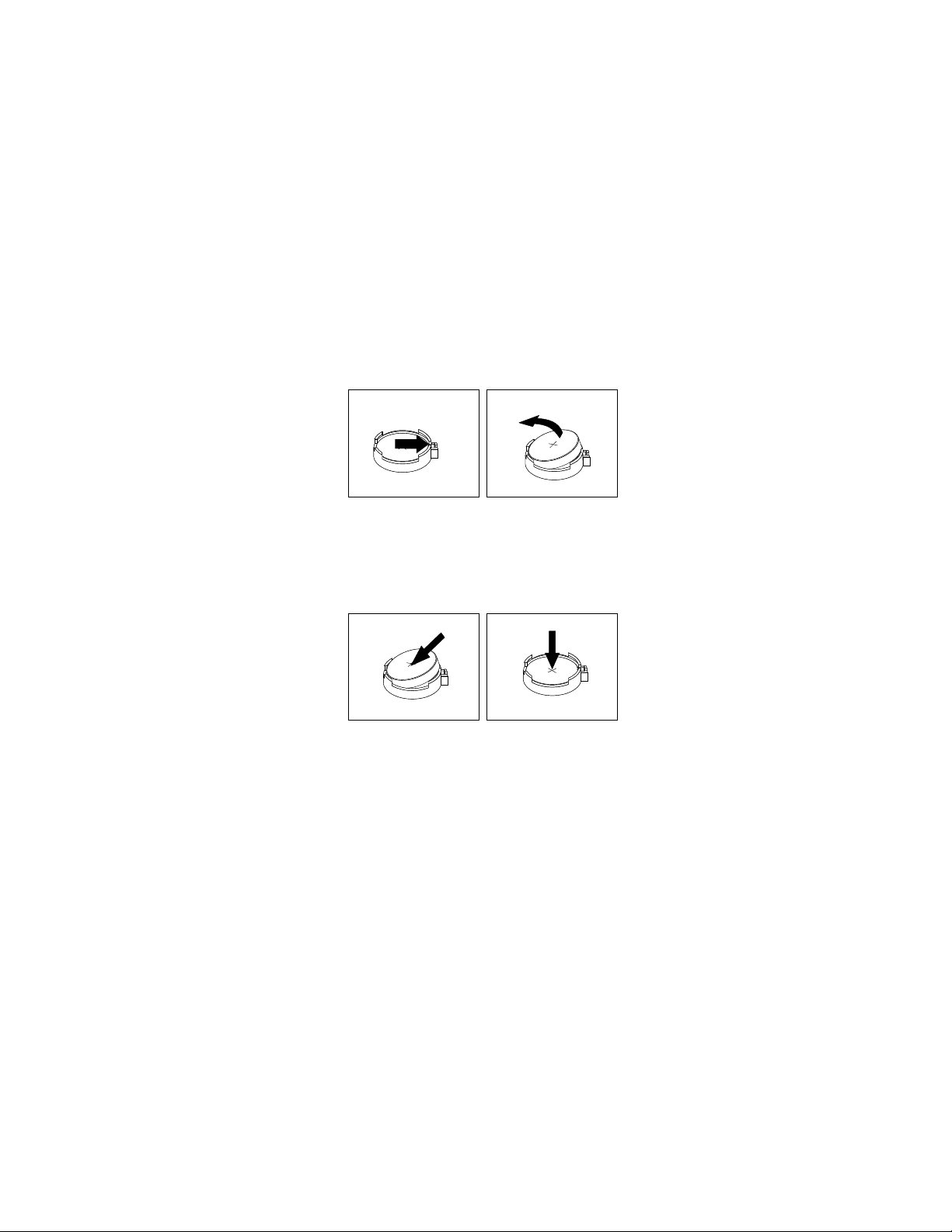
(включаяпароли)будутутрачены.Вэтомслучаепривключениикомпьютерабудетпоказано
сообщениеобошибке.
Информациюозаменеиутилизациибатарейкисм.вразделе“Замечаниеолитиевойбатарейке”
документаИнструкциипоустановкетвердотельногодиска.
Чтобызаменитьаккумулятор,выполнитеуказанныенижедействия.
1.Выключитекомпьютеривыньтеизрозетоквилкивсехшнуровпитания.
2.Откройтекожухкомпьютера.См.раздел“Какоткрытькожухкомпьютера”настранице34.
3.Найдитебатарейку.См.раздел“Какнайтикомпоненты,установленныенаматеринскойплате”
настранице13.
4.Извлекитестаруюбатарейку.
Рис.34.Какизвлечьстаруюбатарейку
5.Установитеновуюбатарейку.
Рис.35.Установкановойбатарейки
6.Закройтекожухкомпьютераиподсоединитекабели.См.раздел“Чтонужносделатьпосле
заменыкомпонентов”настранице87
.
Примечание:Когдавыпервыйразвключитекомпьютерпослезаменыбатарейки,томожет
появитьсясообщениеобошибке.Послезаменыбатарейкиэтонормально.
7.Включитекомпьютеривсеподключенныекнемуустройства.
8.СпомощьюпрограммыSetupUtilityустановитедату,времяипароли.См.разделГлава7
“ИспользованиепрограммыSetupUtility”настранице97
.
Чтоделатьдальше:
•Есливыхотитеустановитьилиснятьдругойкомпонент,топерейдитексоответствующемуразделу.
•Информациюотом,какзавершитьустановкуилизамену,см.вразделе“Чтонужносделать
послезаменыкомпонентов”настранице87
.
54ThinkCentre:Руководствопользователя
Page 67

Установкатвердотельногодиска
Внимание:
Неоткрывайтекорпускомпьютераинепытайтесьегоремонтировать,непрочитавпредварительнораздел
“Важнаяинформацияпотехникебезопасности”настраницеv
Вэтомразделеописанаустановка2,5-дюймовоготвердотельногодискавкрепежнуюскобудля
3,5-дюймовогожесткогодиска.
Дляустановкитвердотельногодисканеобходимовыполнитьописанныенижедействия.
1.Установитетвердотельныйдисквадаптер.Затемзакрепитетвердотельныйдискчетырьмя
винтами.
.
Рис.36.Установкатвердотельногодискавадаптер
Глава5.Установкаилизаменааппаратныхкомпонентов55
Page 68

2.Чтобыустановитьтвердотельныйдисксадаптеромвкрепежнуюскобудля3,5-дюймового
жесткогодиска,отогнитескобуисовместитештырьки1,2,3и4наскобесотверстиямина
адаптере.
Рис.37.Установкатвердотельногодискасадаптеромвкрепежнуюскобудляжесткогодиска
3.Подсоединитектвердотельномудискусигнальныйкабельикабельпитания.
4.Установитетвердотельныйдисквотсек.См.раздел“Заменажесткогодиска”настранице56.
Чтоделатьдальше:
•Есливыхотитеустановитьилиснятьдругойкомпонент,топерейдитексоответствующемуразделу.
•Информациюотом,какзавершитьустановкуилизамену,см.вразделе“Чтонужносделать
послезаменыкомпонентов”настранице87.
Заменажесткогодиска
Внимание:
Неоткрывайтекорпускомпьютераинепытайтесьегоремонтировать,непрочитавпредварительнораздел
“Важнаяинформацияпотехникебезопасности”настраницеv.
Вэтомразделеописаназаменажесткогодиска
Примечание:Некоторыемоделикомпьютеровоснащены2,5-дюймовымтвердотельнымдиском.
Инструкциипоустановкетвердотельногодискасм.вразделе“Установкатвердотельногодиска”
настранице55.
Чтобызаменитьжесткийдиск,сделайтеследующее:
1.Выключитекомпьютеривыньтеизрозетоквилкивсехшнуровпитания.
2.Откройтекожухкомпьютера.См.раздел“Какоткрытькожухкомпьютера”настранице34.
3.Найдитежесткийдиск.См.раздел“Расположениекомпонентов”настранице13.
56ThinkCentre:Руководствопользователя
Page 69

4.Потянитеручкускобыжесткогодиска(см.рисунок)иподнимитескобужесткогодискаизотсека
дисководовоптическихдисков.
Рис.38.Какснятьжесткийдиск
5.Отсоединитеотжесткогодискасигнальныйкабельикабельпитания,чтобывытащитьжесткий
дискизрамы.
6.Ослабьтефиксирующиезащелки(см.рисунок),чтобыизвлечьжесткийдискизскобы.
Рис.39.Каквытащитьжесткийдискизкрепежныхскобок
Глава5.Установкаилизаменааппаратныхкомпонентов57
Page 70

7.Чтобыустановитьвкрепежнуюскобкуновыйжесткийдиск,отогнитескобкуисовместите
штырьки1,2,4и5наскобкесотверстияминажесткомдиске.
Важно:Неприкасайтеськпечатнойплате
3внижнейчастижесткогодиска.
8.Подсоединитекновомужесткомудискусигнальныйкабельикабельпитания.
9.Вставьтедвефиксирующиезащелки1крепежнойскобыжесткогодискавсоответствующие
отверстиясбокуотсекадисководовоптическихдисков,азатемповернитежесткийдискискобу
вниз,чтобыкрепежнаяскобаидисквсталинаместо.
Рис.40.Установкажесткогодиска
58ThinkCentre:Руководствопользователя
Page 71

Чтоделатьдальше:
•Есливыхотитеустановитьилиснятьдругойкомпонент,топерейдитексоответствующемуразделу.
•Информациюотом,какзавершитьустановкуилизамену,см.вразделе“Чтонужносделать
послезаменыкомпонентов”настранице87.
Заменадисководаоптическихдисков
Внимание:
Неоткрывайтекорпускомпьютераинепытайтесьегоремонтировать,непрочитавпредварительнораздел
“Важнаяинформацияпотехникебезопасности”настраницеv
Вэтомразделеописаназаменадисководаоптическихдисков.
Чтобызаменитьдисководоптическихдисков,сделайтеследующее:
1.Выключитекомпьютеривыньтеизрозетоквилкивсехшнуровпитания.
2.Откройтекожухкомпьютера.См.раздел“Какоткрытькожухкомпьютера”настранице34.
3.Снимителицевуюпанель.См.раздел“Какснятьипоставитьнаместолицевуюпанель”на
странице35.
4.Извлекитежесткийдиск.См.раздел“Заменажесткогодиска”настранице56.
5.Нажмитесинююфиксирующуюзащелку,чтобыоткинутьотсекдисководовоптическихдисков.
.
Рис.41.Откидываниеотсекадисководовоптическихдисков
6.Отсоединитеотдисководасигнальныйкабельикабельпитания(назаднейчастидисковода).
Глава5.Установкаилизаменааппаратныхкомпонентов59
Page 72

7.Нажмитенафиксатордисковода1ивытащитедисководчереззаднюючастьотсекадля
дисководов.
Рис.42.Какснятьдисководоптическихдисков
8.Прикрепитекбоковойстенкеновогодисководакрепежнуюскобку.
Рис.43.Установкакрепежнойскобкидисководаоптическихдисков
60ThinkCentre:Руководствопользователя
Page 73

9.Вставьтеновыйдисководоптическихдисковвотсекдлядисковода;ондолжензафиксироваться
внужномположении.
Рис.44.Установкадисководаоптическихдисков
10.Подсоединитекновомудисководуоптическихдисковсигнальныйкабельикабельпитания(к
заднейчастидисковода).
Чтоделатьдальше:
•Есливыхотитеустановитьилиснятьдругойкомпонент,топерейдитексоответствующемуразделу.
•Информациюотом,какзавершитьустановкуилизамену,см.вразделе“Чтонужносделать
послезаменыкомпонентов”настранице87.
Заменарадиатораиблокавентилятора
Внимание:
Неоткрывайтекорпускомпьютераинепытайтесьегоремонтировать,непрочитавпредварительнораздел
“Важнаяинформацияпотехникебезопасности”настраницеv
Вэтомразделеописаназаменаблокарадиатораивентилятора.
ОСТОРОЖНО:
Блокрадиатораивентилятораможетбытьоченьгорячим.Передтемкакоткрытькожух,
выключитекомпьютеридайтеемуостыть(3-5мин).
Чтобызаменитьрадиаторивентилятор,сделайтеследующее:
.
Глава5.Установкаилизаменааппаратныхкомпонентов61
Page 74

1.Извлекитеиздисководоввсеносителиивыключитевсеподсоединенныеустройстваи
компьютер.Выньтевсешнурыпитанияизрозетокиотсоединитевсекабели,подключенные
ккомпьютеру.
2.Откройтекожухкомпьютера.См.раздел“Какоткрытькожухкомпьютера”настранице34.
3.Отсоединитекабельблокарадиатораивентилятораотразъемавентиляторамикропроцессора
наматеринскойплате.См.раздел“Какнайтикомпоненты,установленныенаматеринской
плате”настранице13
.
4.Отвинтитечетыревинта,которымиблокрадиатораивентиляторакрепитсякматеринской
плате,вуказаннойнижепоследовательности:
a.Частичновывинтитевинт1,затемполностьювывинтитевинт2,послечегополностью
удалитевинт1.
b.Частичновывинтитевинт3,затемполностьювывинтитевинт4,послечегополностью
удалитевинт3.
Примечание:Винтынужноотвинчиватьосторожно,чтобынеповредитьматеринскуюплату.Эти
четыревинтанельзявывинтитьизблокарадиатораивентилятора.
Рис.45.Винты,закрепляющиеблокрадиатораивентилятора
5.Снимитеблокрадиатораивентилятора(сканаломвентилятора)сматеринскойплаты.
Примечания:
a.Чтобыснятьрадиаторивентиляторсмикропроцессора,их,возможно,придетсянемного
повернуть.
b.Приработесблокомрадиатораивентиляторанеприкасайтеськтермосмазке,нанесенной
нанижнюючастьблока.
62ThinkCentre:Руководствопользователя
Page 75

6.Повернитедвапластмассовыхзажима,которымикрепитсяканалвентиляторарадиатора,
понаправлениюнаружу.Затемснимитеканалвентиляторарадиаторасблокарадиатора
ивентилятора.
Рис.46.Какснятьканалвентиляторарадиатора
7.Установитеновыйблокрадиатораивентиляторанаматеринскуюплатутак,чтобычетыре
винтасовместилисьсотверстияминаматеринскойплате.Убедитесьвтом,чтовыправильно
расположилиновыйблокрадиатораивентилятора,чтобыкабельблокаможнобылолегко
подключитькразъемувентиляторамикропроцессоранаматеринскойплате.
8.Закрепитеновыйблокрадиатораивентилятора,завинтивчетыревинтавуказаннойниже
последовательности,какпоказанонаРис.45“Винты,закрепляющиеблокрадиатораи
вентилятора”настранице62
:
a.Частичнозавинтитевинт1,затемполностьюзатянитевинт2,послечегополностьюзатяните
винт1.
b.Частичнозавинтитевинт3,затемполностьюзатянитевинт4,послечегополностьюзатяните
винт3.
9.Подключитекабельблокарадиатораивентиляторакразъемувентиляторамикропроцессора
наматеринскойплате.См.раздел“Какнайтикомпоненты,установленныенаматеринской
плате”настранице13
.
Глава5.Установкаилизаменааппаратныхкомпонентов63
Page 76

10.Опуститеиустановитеканалвентиляторарадиаторанаблокрадиатораивентилятора,
зафиксировавеговнужномположении.
Рис.47.Установкаканалавентиляторарадиатора
Чтоделатьдальше:
•Есливыхотитеустановитьилиснятьдругойкомпонент,топерейдитексоответствующемуразделу.
•Информациюотом,какзавершитьзамену,см.вразделе“Чтонужносделатьпослезамены
компонентов”настранице87.
Заменаблокапитания
Внимание:
Неоткрывайтекорпускомпьютераинепытайтесьегоремонтировать,непрочитавпредварительнораздел
“Важнаяинформацияпотехникебезопасности”настраницеv
Вэтомразделеописаназаменаблокапитания.
Хотяпослеотсоединенияшнурапитаниявкомпьютеренедвижутсяникакиевнутренниечасти,
приведенныенижепредупреждениянеобходимыдляобеспечениявашейбезопасностиинадлежащей
сертификациилабораториямиUnderwritersLaboratories(UL).
ОСТОРОЖНО:
.
64ThinkCentre:Руководствопользователя
Page 77

Опасныедвижущиесячасти.Некасайтесьихпальцамиилидругимичастямитела.
ОСТОРОЖНО:
Ниприкакихобстоятельствахнеснимайтекрышкусблокапитанияилилюбогодругогоузла,
которыйснабженследующейтабличкой:
Внутриданногоустройстваприсутствуетопасноенапряжение,течетсильныйтокивыделяется
значительнаяэнергия.Внутриэтихузловнетдеталей,подлежащихобслуживанию.Есливы
полагаете,чтоскакой-тоизэтихдеталейвозниклапроблема,обратитеськспециалисту.
Чтобызаменитьблокпитания,сделайтеследующее:
1.Извлекитеиздисководоввсеносителиивыключитевсеподсоединенныеустройстваи
компьютер.Выньтевсешнурыпитанияизрозетокиотсоединитевсекабели,подключенные
ккомпьютеру.
2.Откройтекожухкомпьютера.См.раздел“Какоткрытькожухкомпьютера”настранице34.
3.Снимителицевуюпанель.См.раздел“Какснятьипоставитьнаместолицевуюпанель”на
странице35.
4.Извлекитежесткийдиск.См.раздел“Заменажесткогодиска”настранице56.
Глава5.Установкаилизаменааппаратныхкомпонентов65
Page 78

5.Повернитедвапластмассовыхзажима,которымикрепитсяканалвентиляторарадиатора,по
направлениюнаружу,азатемснимитеканалвентиляторарадиаторасрамы.
Рис.48.Какснятьканалвентиляторарадиатора
66ThinkCentre:Руководствопользователя
Page 79

6.Откиньтедисководоптическихдисковиотсоединитекабелипитанияотвсехдисководовиот
разъемов1,2и3наматеринскойплате.
Рис.49.Разъемыпитаниянаматеринскойплате
Примечание:Возможно,вамтакжепридетсяотсоединитькабелиблокапитанияотзажимови
стяжек,которымиэтикабеликрепятсякраме.Обязательнозапишитерасположениекабелей,
преждечемотсоединитьих.
Глава5.Установкаилизаменааппаратныхкомпонентов67
Page 80

7.Отвинтитеназаднейпанеликомпьютератривинта,которымикрепитсяблокпитания.Нажмите
3 4
5 6
7 8
3 4
5 6
7 8
защелкублокапитания1внутрь,чтобывысвободитьблокпитания,азатемвытащитеблок
питаниявпереднюючастькомпьютера.Поднимитеблокпитанияивыньтеегоизкомпьютера.
Рис.50.Какизвлечьблокпитания
8.Убедитесь,чтовыустанавливаетеправильныйблокпитания.
9.Установитеновыйблокпитанияврамутак,чтобыотверстиядлявинтоввновомблокепитания
совпалиссоответствующимиотверстиямивзаднейчастирамы.Затемзакрепитеблокпитания
тремявинтами.
Примечание:Используйтетольковинты,поставляемыеLenovo.
Рис.51.Установкаблокапитания
10.Подключитекабелипитанияковсемдисководамикматеринскойплате.См.раздел“Какнайти
компоненты,установленныенаматеринскойплате”настранице13.
68ThinkCentre:Руководствопользователя
Page 81

11.Опуститеиустановитеканалвентиляторарадиаторанаблокрадиатораивентилятора,
зафиксировавеговнужномположении.
Рис.52.Установкаканалавентиляторарадиатора
Чтоделатьдальше:
•Есливыхотитеустановитьилиснятьдругойкомпонент,топерейдитексоответствующемуразделу.
•Информациюотом,какзавершитьзамену,см.вразделе“Чтонужносделатьпослезамены
компонентов”настранице87.
Заменамикропроцессора
Внимание:
Неоткрывайтекорпускомпьютераинепытайтесьегоремонтировать,непрочитавпредварительнораздел
“Важнаяинформацияпотехникебезопасности”настраницеv
Вэтомразделерассказано,какзаменитьмикропроцессор.
ОСТОРОЖНО:
Радиаторимикропроцессормогутбытьоченьгорячими.Передтемкакоткрытькожух,
выключитекомпьютеридайтеемуостыть(3-5мин).
Чтобызаменитьмикропроцессор,сделайтеследующее:
1.Извлекитеиздисководоввсеносителиивыключитевсеподсоединенныеустройстваи
компьютер.Выньтевсешнурыпитанияизрозетокиотсоединитевсекабели,подключенные
ккомпьютеру.
.
Глава5.Установкаилизаменааппаратныхкомпонентов69
Page 82

2.Откройтекожухкомпьютера.См.раздел“Какоткрытькожухкомпьютера”настранице34.
3.Найдитематеринскуюплатуиотсоединитевсеподключенныекнейкабели.См.раздел“Как
найтикомпоненты,установленныенаматеринскойплате”настранице13.
4.Снимитеблокрадиатораивентиляторасканаломвентилятора.См.раздел“Заменарадиатораи
блокавентилятора”настранице61.
Примечание:Приработесблокомрадиатораивентиляторанеприкасайтеськтермосмазке,
нанесеннойнанижнюючастьблока.
5.Чтобыдобратьсядомикропроцессора3,поднимитерычаг1иоткройтефиксатор2.
Рис.53.Доступкмикропроцессору
6.Потянитемикропроцессорвверхивытащитеегоизгнезда.
Рис.54.Какснятьмикропроцессор
Примечания:
a.Видмикропроцессораигнездаможетотличатьсяотпоказанногонарисунке.
70ThinkCentre:Руководствопользователя
Page 83

b.Запишитеориентациюмикропроцессоравгнезде.Заметьтеположениелибомаленького
треугольника1водномизугловмикропроцессора,либопазов2намикропроцессоре.Вы
должнызнатьэтуориентациюприустановкеновогомикропроцессоранаматеринскуюплату.
c.Микропроцессорможнобратьтолькозабоковыеграни.Неприкасайтеськпозолоченным
контактамвнижнейчастимикропроцессора.
d.Некладитеничегонаоткрытоегнездомикропроцессора.Повозможности,непачкайте
контактыгнезда.
7.Небольшойрычагдолженбытьподнятвверх,афиксатормикропроцессораполностьюоткрыт.
8.Снимитезащитнуюпленку,закрывающуюпозолоченныеконтактыновогомикропроцессора.
9.Возьмитемикропроцессорзабоковыеграниисовместитемаленькийтреугольникводномиз
угловмикропроцессорасмаленькимтреугольникомгнездамикропроцессора.
10.Установитемикропроцессорвгнездомикропроцессоранаматеринскойплате.
Рис.55.Установкамикропроцессора
11.Зафиксируйтемикропроцессорвгнезде;дляэтогозакройтефиксатормикропроцессораи
зажмитеегорычагом.
Глава5.Установкаилизаменааппаратныхкомпонентов71
Page 84

12.Переустановитеблокрадиатораивентиляторасканаломвентиляторакакпоказанонарисунке.
См.раздел“Заменарадиатораиблокавентилятора”настранице61.
Рис.56.Переустановкаблокарадиатораивентиляторасканаломвентилятора
13.Подсоединитевсекабели,которыевыотсоединилиотматеринскойплаты.
Чтоделатьдальше:
•Есливыхотитеустановитьилиснятьдругойкомпонент,топерейдитексоответствующемуразделу.
•Информациюотом,какзавершитьзамену,см.вразделе“Чтонужносделатьпослезамены
компонентов”настранице87
.
Заменадатчикаустановленногокожуха
Внимание:
Неоткрывайтекорпускомпьютераинепытайтесьегоремонтировать,непрочитавпредварительнораздел
“Важнаяинформацияпотехникебезопасности”настраницеv.
Вэтомразделерассказано,какзаменитьдатчикустановленногокожуха(датчиквмешательства).
Чтобызаменитьдатчикустановленногокожуха,выполнитеописанныенижедействия.
1.Выключитекомпьютеривыньтеизрозетоквилкивсехшнуровпитания.
2.Откройтекожухкомпьютера.См.раздел“Какоткрытькожухкомпьютера”настранице34.
3.Снимителицевуюпанель.См.раздел“Какснятьипоставитьнаместолицевуюпанель”на
странице35
4.Найдитедатчикустановленногокожуха.См.раздел“Расположениекомпонентов”настранице
13.
.
72ThinkCentre:Руководствопользователя
Page 85

5.Отключитекабельдатчикаустановленногокожухаотразъемадатчикаустановленногокожуха
наматеринскойплате.См.раздел“Какнайтикомпоненты,установленныенаматеринской
плате”настранице13.
6.Отвинтитевинты,которыекрепятдатчикустановленногокожуха,иотсоединитеегоотрамы.
Рис.57.Отсоединениедатчикаустановленногокожуха
7.Установитеновыйдатчикустановленногокожуха,чтобыотверстиеподвинтвдатчике
установленногокожухасовпалоссоответствующимотверстиемвраме.
Глава5.Установкаилизаменааппаратныхкомпонентов73
Page 86

8.Затемзакрепитедатчикустановленногокожуханарамеспомощьювинта.
Рис.58.Установкановогодатчикаустановленногокожуха
9.Подключитекабельдатчикаустановленногокожухаобратнокматеринскойплате.См.раздел
“Какнайтикомпоненты,установленныенаматеринскойплате”настранице13
10.Поставьтенаместолицевуюпанель.См.раздел“Какснятьипоставитьнаместолицевую
панель”настранице35.
Чтоделатьдальше:
•Есливыхотитеустановитьилиснятьдругойкомпонент,топерейдитексоответствующемуразделу.
•Информациюотом,какзавершитьустановкуилизамену,см.вразделе“Чтонужносделать
послезаменыкомпонентов”настранице87.
.
Заменавнутреннегодинамика
Внимание:
Неоткрывайтекорпускомпьютераинепытайтесьегоремонтировать,непрочитавпредварительнораздел
“Важнаяинформацияпотехникебезопасности”настраницеv.
Вэтомразделеописаназаменавнутреннегодинамика.
Примечание:Внутреннийдинамикустанавливаетсялишьвнекоторыхмоделях.
74ThinkCentre:Руководствопользователя
Page 87

Чтобызаменитьвнутреннийдинамик,сделайтеследующее:
1.Выключитекомпьютеривыньтеизрозетоквилкивсехшнуровпитания.
2.Откройтекожухкомпьютера.См.раздел“Какоткрытькожухкомпьютера”настранице34.
3.Снимителицевуюпанель.См.раздел“Какснятьипоставитьнаместолицевуюпанель”на
странице35.
4.Найдитевнутреннийдинамик.См.раздел“Расположениекомпонентов”настранице13.
5.Отключитекабельвнутреннегодинамикаотсоответствующегоразъеманаматеринскойплате.
См.раздел“Какнайтикомпоненты,установленныенаматеринскойплате”настранице13.
6.Извлекитедатчикустановленногокожуха(называемыйтакже“датчикомвмешательства”).См.
раздел“Заменадатчикаустановленногокожуха”настранице72.
7.Потянитенаружувнутреннийдинамикчерезотверстие1,чтобыотсоединитьегоотдвух
металлическихкрепленийнараме.Затемсдвиньтевнутреннийдинамиквправоивытащите
егоизрамы.
Рис.59.Какснятьвнутреннийдинамик
8.Выровняйтеновыйвнутреннийдинамиксдвумяметаллическимизащелкаминараме,затем
сдвиньтединамик(см.рисунок),чтобыонвсталнаместо.
Глава5.Установкаилизаменааппаратныхкомпонентов75
Page 88

Рис.60.Установкавнутреннегодинамика
9.Сноваподсоединитепроводдинамикакматеринскойплате.См.раздел“Какнайтикомпоненты,
установленныенаматеринскойплате”настранице13.
10.Установитедатчикустановленногокожуханаместо.См.раздел“Заменадатчикаустановленного
кожуха”настранице72.
11.Поставьтенаместолицевуюпанель.См.раздел“Какснятьипоставитьнаместолицевую
панель”настранице35.
Чтоделатьдальше:
•Есливыхотитеустановитьилиснятьдругойкомпонент,топерейдитексоответствующемуразделу.
•Информациюотом,какзавершитьустановкуилизамену,см.вразделе“Чтонужносделать
послезаменыкомпонентов”настранице87
.
ЗаменапереднегоблокааудиоразъемовиUSB
Внимание:
Неоткрывайтекорпускомпьютераинепытайтесьегоремонтировать,непрочитавпредварительнораздел
“Важнаяинформацияпотехникебезопасности”настраницеv.
ВэтомразделеописаназаменапереднегоблокааудиоразъемовиUSB.
76ThinkCentre:Руководствопользователя
Page 89

ЧтобызаменитьпереднийблокаудиоразъемовиUSB,сделайтеследующее:
1.Извлекитеиздисководоввсеносителиивыключитевсеподсоединенныеустройстваи
компьютер.Выньтевсешнурыпитанияизрозетокиотсоединитевсекабели,подключенные
ккомпьютеру.
2.Откройтекожухкомпьютера.См.раздел“Какоткрытькожухкомпьютера”настранице34.
3.Снимителицевуюпанель.См.раздел“Какснятьипоставитьнаместолицевуюпанель”на
странице35.
4.Откиньтеотсекоптическихдисковвверхиотсоединитеотматеринскойплатыкабелипереднего
блокааудиоразъемовиUSBиотметьтедлясебяпрокладкукабелей.См.раздел“Какнайти
компоненты,установленныенаматеринскойплате”настранице13.
5.Отвинтитевинты,которымизакрепленаскобапереднегоблокааудиоразъемовиUSB.Затем
извлекитескобупереднегоблокаудиоразъемовиUSBизрамы.
Рис.61.КакснятьпереднийблокаудиоразъемовиUSB
6.Отвинтитедвавинта,которымизакрепленаскобапереднегоблокааудиоразъемовиUSB.Затем
извлекитевыпадающийпереднегоблокаудиоразъемовиUSBизскобы.
7.УстановитеновыйблокаудиоразъемовиUSBвскобу,затемзатянитедвавинтадлязакрепления
переднегоблокааудиоразъемовиUSBвскобе.
8.УстановитескобупереднегоблокааудиоразъемовиUSBврамуисовместитеотверстиедля
винтавскобесотверстиемдлявинтанараме.
9.ЗакрепитевинтомскобупереднегоблокаудиоразъемовиUSBнараме.
10.ПовторноподключитекабелипереднегоразъемаUSB,лицевойпанелиипередних
аудиоразъемовкматеринскойплате.См.раздел“Какнайтикомпоненты,установленныена
материнскойплате”настранице13.
11.Поставьтенаместолицевуюпанель.См.раздел“Какснятьипоставитьнаместолицевую
панель”настранице35
.
Глава5.Установкаилизаменааппаратныхкомпонентов77
Page 90

Чтоделатьдальше:
•Есливыхотитеустановитьилиснятьдругойкомпонент,топерейдитексоответствующемуразделу.
•Информациюотом,какзавершитьустановкуилизамену,см.вразделе“Чтонужносделать
послезаменыкомпонентов”настранице87.
ЗаменаблоковWiFi
Внимание:
Неоткрывайтекорпускомпьютераинепытайтесьегоремонтировать,непрочитавпредварительнораздел
“Важнаяинформацияпотехникебезопасности”настраницеv
ВэтомразделеприводятсяинструкциипозаменеблоковWiFi.БлокиWiFiвключаютвсебякарту
контроллераWiFi,модулькартыWiFiикабельзаднейантенныWiFi.
ЗаменаблоковWiFiсостоитизследующихопераций:
•“ИзвлечениекартыконтроллераWiFi”настранице78
•“ИзвлечениемодулякартыWiFi”настранице79
•“УстановкаблоковWiFi”настранице80
ИзвлечениекартыконтроллераWiFi
ЧтобыизвлечькартуконтроллераWiFi,выполнитеуказанныенижедействия.
1.Выключитекомпьютеривыньтеизрозетоквилкивсехшнуровпитания.
2.Откройтекожухкомпьютера.См.раздел“Какоткрытькожухкомпьютера”настранице34.
3.ЕсликомпьютероборудованплатойWiFi,поддерживающейфункциюBluetooth,отключитекабель
BluetoothотплатыадаптераWiFi.
.
Рис.62.ОтключениекабеляBluetooth
Примечание:КабельBluetoothсоединяетразъемBluetoothнаплатеадаптераWiFiспередним
разъемомUSBнаматеринскойплате,обеспечиваяработуфункцииBluetooth.
4.ПовернитефиксаторплатыPCIвоткрытоеположение.
78ThinkCentre:Руководствопользователя
Page 91

5.ВозьмитесьзаустановленнуюкартуконтроллераWiFiиосторожновытянитеееизгнезда.
Рис.63.ИзвлечениекартыконтроллераWiFi
Примечание:Платаплотноустановленавгнездо.Можносначалачастичноизвлечьизгнезда
одинкрайплаты,затемдругой,затемопятьпервыйитакдотехпор,поканебудетизвлечена
всяплата.
ИзвлечениемодулякартыWiFi
ЧтобыизвлечьмодулькартыWiFi,выполнитеуказанныенижедействия.
1.ИзвлекитекартуконтроллераWiFiизкомпьютера,азатемотключитекабелипереднейизадней
антенныWiFiотмодулякартыWiFi.
Рис.64.ОтключениекабелейантеннWiFi
Глава5.Установкаилизаменааппаратныхкомпонентов79
Page 92

2.Вывернитедвавинта,крепящиемодулькартыWiFiккартеконтроллераWiFi.
Рис.65.СнятиевинтовдлякреплениямодулякартыWiFi
3.ВытащитемодулькартыWiFiизгнездамини-разъемаPCIExpress,чтобыизвлечьегоиз
контроллераWiFi.
Рис.66.ИзвлечениемодулякартыWiFi
УстановкаблоковWiFi
ЧтобыустановитьблокиWiFi,сделайтеследующее:
80ThinkCentre:Руководствопользователя
Page 93

1.ВставьтемодулькартыWiFiвгнездомини-разъемаPCIExpress,азатемзакрепитемодуль
картыWiFiнаконтроллереWiFiдвумявинтами.
Рис.67.УстановкамодулякартыWiFi
2.ПодключитекабельпереднейизаднейантенныкмодулюкартыWiFi.
Рис.68.ПодключениекабелейантеннWiFi
Глава5.Установкаилизаменааппаратныхкомпонентов81
Page 94

3.ВставьтеконтроллерWiFiвгнездоPCIExpressx1наматеринскойплате.См.раздел“Какнайти
компоненты,установленныенаматеринскойплате”настранице13.
4.ЕслиустановленныймодульWiFiподдерживаетфункциюBluetooth,воспользуйтеськабелем
Bluetooth,чтобыподключитьразъемBluetoothнаадаптереWiFiкпереднемуразъемуUSBна
материнскойплате.
5.Закройтефиксатор,повернувего;такимобразом,картаконтроллераWiFiбудетнадежно
зафиксированавгнезде.
Рис.69.УстановкакартыконтроллераWiFi
Чтоделатьдальше:
•Есливыхотитеустановитьилиснятьдругойкомпонент,топерейдитексоответствующемуразделу.
•Информациюотом,какзавершитьустановкуилизамену,см.вразделе“Чтонужносделать
послезаменыкомпонентов”настранице87
.
УстановкаилиснятиезаднейантенныWiFi
Внимание:
Неоткрывайтекорпускомпьютераинепытайтесьегоремонтировать,непрочитавпредварительнораздел
“Важнаяинформацияпотехникебезопасности”настраницеv.
ВэтомразделеприводятсяинструкциипоустановкеилиснятиюзаднейантенныWiFi.
УстановказаднейантенныWiFi
ЧтобыустановитьзаднююантеннуWiFi,выполнитеуказанныенижедействия.
1.Выключитекомпьютеривыньтеизрозетоквилкивсехшнуровпитания.
82ThinkCentre:Руководствопользователя
Page 95

2.ПодсоединитезаднююантеннуWiFiкразъемудлякабелязаднейантенныWiFi,расположенному
назаднейпанеликомпьютера.
3.Отрегулируйтеуголзаднейантенны,чтобыснизитьрискслучайнойееполомки.
Рис.70.УстановказаднейантенныWiFi
Чтоделатьдальше:
•Есливыхотитеустановитьилиснятьдругойкомпонент,топерейдитексоответствующемуразделу.
•Информациюотом,какзавершитьустановкуилизамену,см.вразделе“Чтонужносделать
послезаменыкомпонентов”настранице87.
СнятиезаднейантенныWiFi
ЧтобыснятьзаднююантеннуWiFi,выполнитеуказанныенижедействия.
1.Выключитекомпьютеривыньтеизрозетоквилкивсехшнуровпитания.
2.ВыровняйтезаднююантеннуWiFi,чтобыееможнобылолегчевыворачивать.
Глава5.Установкаилизаменааппаратныхкомпонентов83
Page 96

3.УдерживаяболеетолстыйконецзаднейантенныWiFi,вывернитеееиззаднейчастикомпьютера.
Рис.71.СнятиезаднейантенныWiFi
Чтоделатьдальше:
•Есливыхотитеустановитьилиснятьдругойкомпонент,топерейдитексоответствующемуразделу.
•Информациюотом,какзавершитьустановкуилизамену,см.вразделе“Чтонужносделать
послезаменыкомпонентов”настранице87.
УстановкаилиснятиепереднейантенныWiFi
Внимание:
Неоткрывайтекорпускомпьютераинепытайтесьегоремонтировать,непрочитавпредварительнораздел
“Важнаяинформацияпотехникебезопасности”настраницеv.
ВэтомразделеприводятсяинструкциипоустановкеилиснятиюпереднейантенныWiFi.
УстановкапереднейантенныWiFi
ЧтобыустановитьпереднююантеннуWiFi,выполнитеуказанныенижедействия.
1.Выключитекомпьютеривыньтеизрозетоквилкивсехшнуровпитания.
2.Откройтекожухкомпьютера.См.раздел“Какоткрытькожухкомпьютера”настранице34.
3.Снимителицевуюпанель.См.раздел“Какснятьипоставитьнаместолицевуюпанель”на
странице35.
4.Извлекитежесткийдиск.См.раздел“Заменажесткогодиска”настранице56.
5.Снимитебумагу,защищающуюклейкийматериалнапереднейантенне.
84ThinkCentre:Руководствопользователя
Page 97

Рис.72.Снятиебумаги,защищающейклейкийматериал
6.Приклейтепереднююантеннукпереднейпанели,какпоказанонарисунке.Послеэтого
проденьтекабельпереднейантеннычерезотверстиевпереднейпанели.
Рис.73.УстановкапереднейантенныWiFi
Глава5.Установкаилизаменааппаратныхкомпонентов85
Page 98

7.ПодсоединитекабельпереднейантенныкмодулюкартыWiFi.
8.Поставьтенаместожесткийдиск.См.раздел“Заменажесткогодиска”настранице56.
Чтоделатьдальше:
•Есливыхотитеустановитьилиснятьдругойкомпонент,топерейдитексоответствующемуразделу.
•Информациюотом,какзавершитьустановкуилизамену,см.вразделе“Чтонужносделать
послезаменыкомпонентов”настранице87.
СнятиепереднейантенныWiFi
ЧтобыснятьпереднююантеннуWiFi,выполнитеуказанныенижедействия.
1.Выключитекомпьютеривыньтеизрозетоквилкивсехшнуровпитания.
2.Откройтекожухкомпьютера.См.раздел“Какоткрытькожухкомпьютера”настранице34.
3.Снимителицевуюпанель.См.раздел“Какснятьипоставитьнаместолицевуюпанель”на
странице35.
4.Извлекитежесткийдиск.См.раздел“Заменажесткогодиска”настранице56.
5.ОтсоединитекабельпереднейантенныотмодулякартыWiFi.
6.Снимитепереднююантеннуиеекабельспереднейчастикомпьютера.
Рис.74.СнятиепереднейантенныWiFi
Чтоделатьдальше:
•Есливыхотитеустановитьилиснятьдругойкомпонент,топерейдитексоответствующемуразделу.
86ThinkCentre:Руководствопользователя
Page 99

•Информациюотом,какзавершитьустановкуилизамену,см.вразделе“Чтонужносделать
послезаменыкомпонентов”настранице87.
Заменаклавиатурыимыши
Внимание:
Неоткрывайтекорпускомпьютераинепытайтесьегоремонтировать,непрочитавпредварительнораздел
“Важнаяинформацияпотехникебезопасности”настраницеv.
Вэтомразделеописаназаменаклавиатурыимыши.
Чтобызаменитьклавиатуруилимышь,сделайтеследующее:
1.Извлекитеиздисководоввсеносители.Послеэтоговыключитевсеподсоединенныеустройства
икомпьютер.
2.Выньтеизрозетоквилкивсехшнуровпитания.
3.Отсоединитеоткомпьютеракабельстаройклавиатурыилимыши.
4.ПодсоединитекабельновойклавиатурыилимышикодномуизразъемовUSBкомпьютера.В
зависимостиоттого,чтовыподсоединяете,см.раздел“Расположениеразъемов,органов
управленияииндикаторовналицевойпанеликомпьютера”настранице10или“Расположение
разъемовназаднейпанеликомпьютера”настранице11.
Рис.75.Подключениеновойклавиатурыилимыши
Чтоделатьдальше:
•Есливыхотитеустановитьилиснятьдругойкомпонент,топерейдитексоответствующемуразделу.
•Информациюотом,какзавершитьустановкуилизамену,см.вразделе“Чтонужносделать
послезаменыкомпонентов”настранице87.
Чтонужносделатьпослезаменыкомпонентов
Послеустановкиилизаменыкомпонентовнужнозакрытькожухкомпьютераиподсоединитьвсе
кабели.Крометого,возможно,придетсяподтвердитьизменившуюсяинформациюокомпонентах
припомощипрограммыSetupUtility(взависимостиоттого,какойкомпонентвыустановилиили
заменили).См.разделГлава7“ИспользованиепрограммыSetupUtility”настранице97.
Чтобызакрытькожухкомпьютераиприсоединитьккомпьютерукабели,сделайтеследующее:
1.Убедитесь,чтовыправильноустановиливсекомпонентыинезабыливкомпьютерекакие-либо
инструментыиливинты.Информациюорасположенииразличныхкомпонентовсм.вразделе
“Расположениекомпонентов”настранице13
2.Есливыснялилицевуюпанель,топоставьтееенаместо.Чтобыпоставитьнаместо
лицевуюпанель,вставьтетризащелкипанеливсоответствующиеотверстиявраме,азатем
поворачивайтепанельвнутрь,покаонаневстанетнаместо.
.
Глава5.Установкаилизаменааппаратныхкомпонентов87
Page 100

3.Убедитесь,чтокабелипроложеныправильно.Кабелинедолжныкасатьсязащелокидругих
частейрамы,чтобынепомешатьзакрытиюкожуха.
4.Опуститеотсекдисководовоптическихдисков.
5.Закройтекожухкомпьютера.
6.Есливыиспользуетевстроенныйзамокдлятроса,тозапритеего.
7.Подсоединитеккомпьютерувнешниекабелиишнурыпитания.См.раздел“Расположение
разъемовназаднейпанеликомпьютера”настранице11
8.Информациюотом,какобновитьконфигурацию,см.вразделеГлава7“Использование
программыSetupUtility”настранице97
Примечание:ВбольшинствестранLenovoтребуетвернутьнеисправныеCRU.Соответствующая
информацияпоставляетсясCRUиличерезнесколькоднейпослепоставкиCRU.
.
.
Какзагрузитьдрайверыустройств
Драйверыустройствдляоперационныхсистем,которыенебылиустановленызаранее,можно
загрузитьнавеб-страницеhttp://www.lenovo.com/support.Вместесфайламидрайверовустройств
поставляютсяифайлыReadmeсинструкциямипоустановке.
88ThinkCentre:Руководствопользователя
